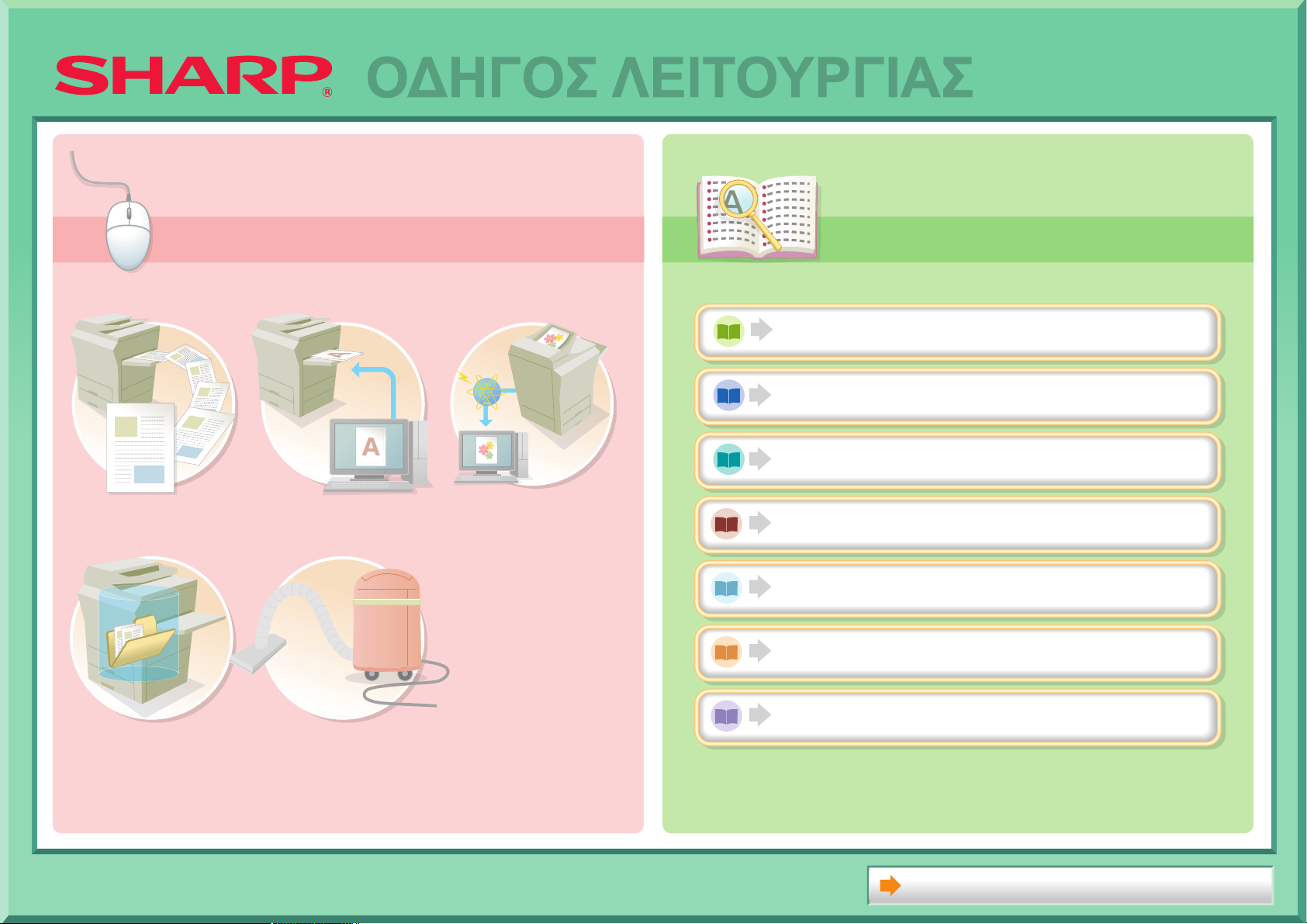
Αναζήτηση με
χρήση του πίνακα
περιεχομένων
Αναζήτηση με βάση
το τι θέλετε να κάνετε
ΟΔΗΓΟΣ ΛΕΙΤΟΥΡΓΙΑΣ
Αναζήτηση με βάση
το τι θέλετε να κάνετε
Αναζήτηση με
χρήση του πίνακα
περιεχομένων
ΠΡΙΝ ΑΠΟ ΤΗ ΧΡΗΣΗ ΤΟΥ ΜΗΧΑΝΗΜΑΤΟΣ
ΦΩΤΟΑΝΤΙΓΡΑΦΙΚΟ
ΕΚΤΥΠΩΤΗΣ
ΔΗΜΙΟΥΡΓΙΑ
ΑΝΤΙΓΡΑΦΟΥ
ΑΠΟΘΗΚΕΥΣΗ ΕΡΓΑΣΙΑΣ
ΚΑΙ ΕΠΑΝΑΧΡΗΣΙΜΟΠΟΙΗΣΗ
ΤΗΣ ΑΡΓΟΤΕΡΑ
ΕΚΤΥΠΩΣΗ ΕΓΓΡΑΦΟΥ
ΣΥΝΤΗΡΗΣΗ ΤΟΥ
ΜΗΧΑΝΗΜΑΤΟΣ
ΣΆΡΩΣΗ ΕΙΚΌΝΑΣ /
ΑΠΟΣΤΟΛΉ
INTERNET ΦΑΞ
ΣΑΡΩΤΗΣ / INTERNET ΦΑΞ
ΑΡΧΕΙΟΘΕΤΗΣΗ ΕΓΓΡΑΦΩΝ
ΡΥΘΜΙΣΕΙΣ ΣΥΣΤΗΜΑΤΟΣ
ΑΝΤΙΜΕΤΩΠΙΣΗ ΠΡΟΒΛΗΜΑΤΩΝ
ΣΧετικα Με Το ΕγΧειριδιο Λειτουργιασ
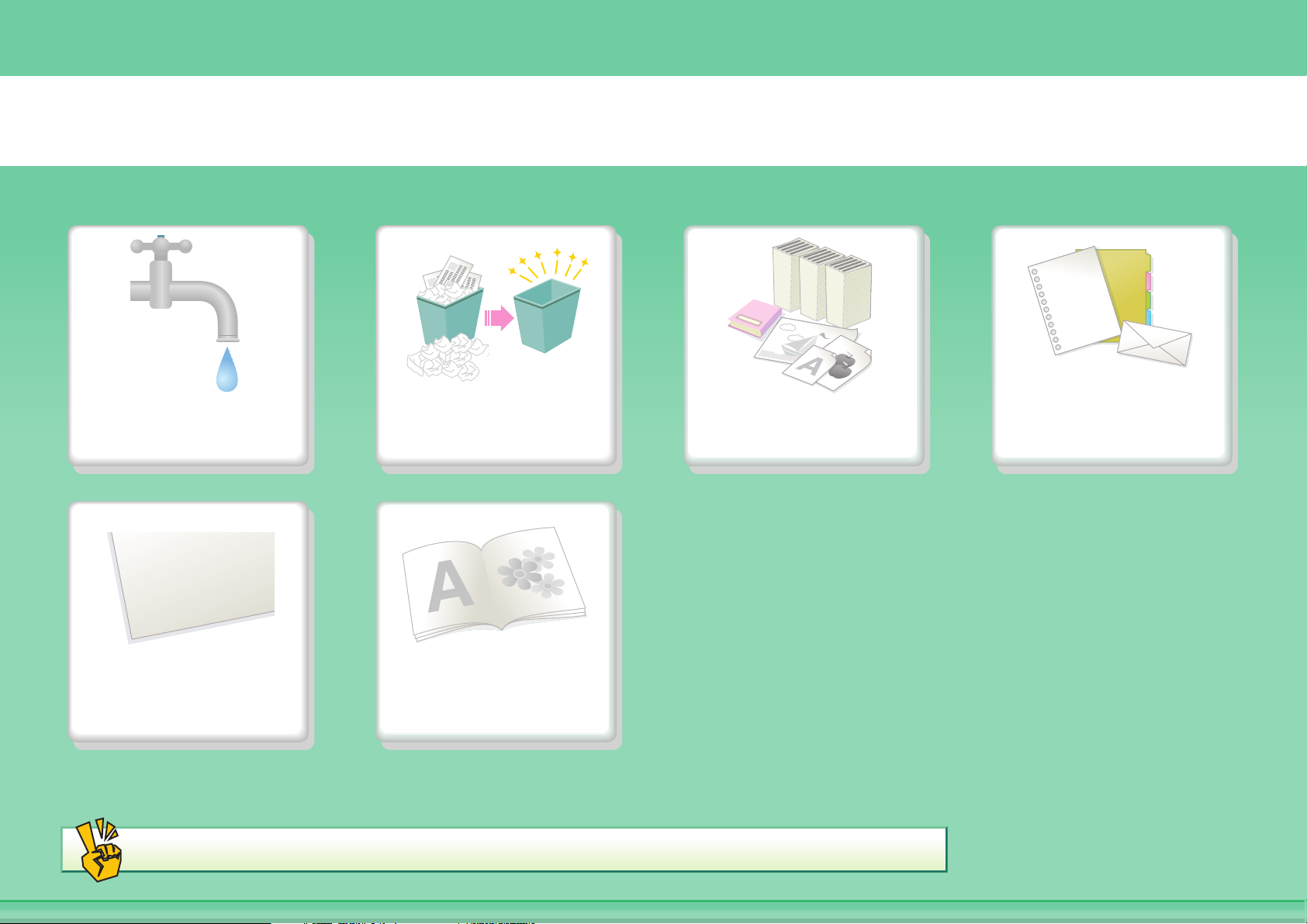
Οικονομία
ΔΗΜΙΟΥΡΓΙΑ ΑΝΤΙΓΡΑΦΟΥ
Μείωση λαθών
κατά την
αντιγραφή
αντιγράφου από αυτό
τον τύπο πρωτοτύπου
Δημιουργία
Δημιουργία
αντιγράφου σε
αυτό τον τύπο
χαρτιού
2010/04/04
Προσθήκη της
ημερομηνίας ή του
αριθμού κάθε
σελίδας
Άλλες βολικές λειτουργίες
Συναρμολόγηση
αντιτύπων σε
φυλλάδιο
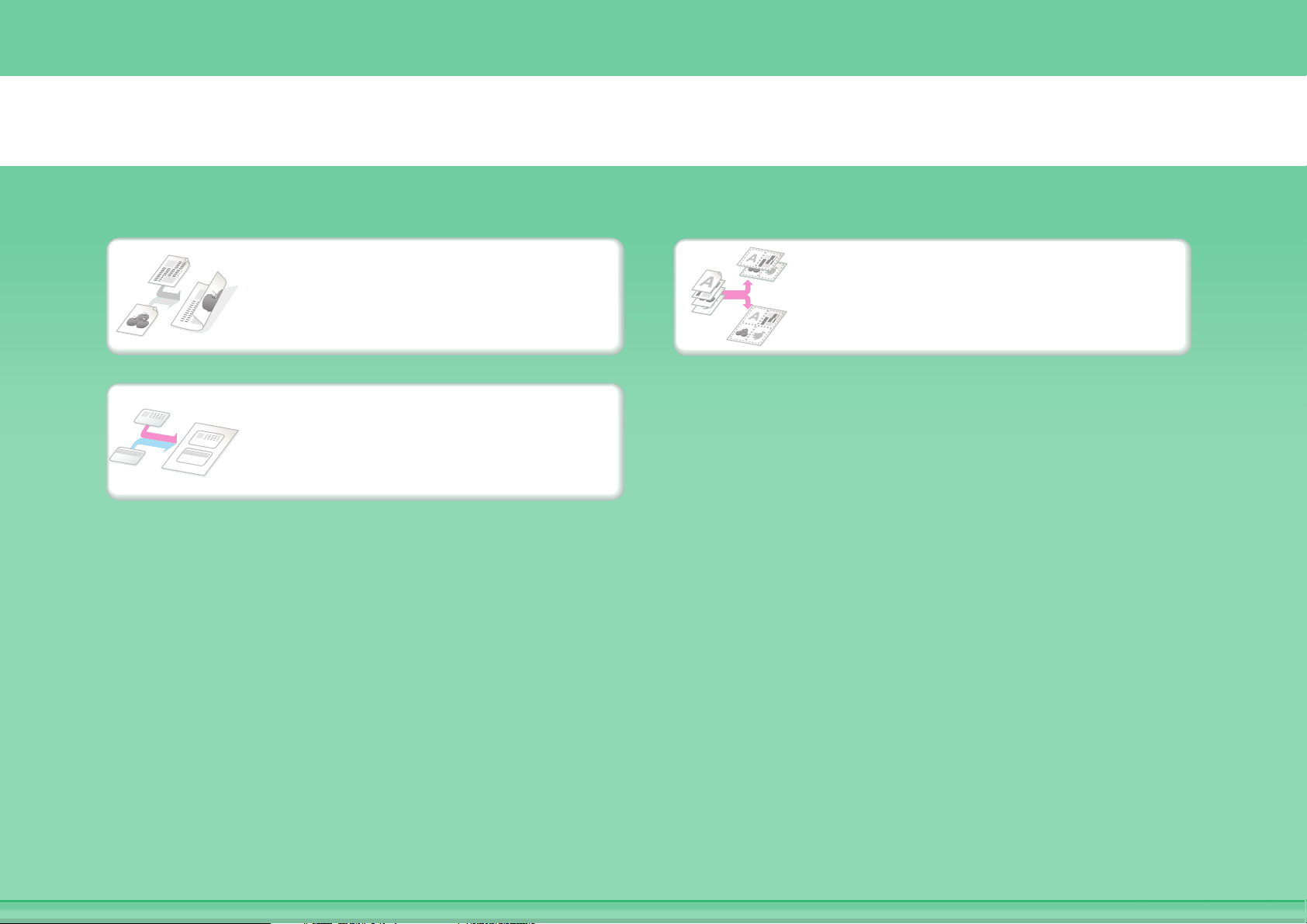
Οικονομία
Αντιγραφή πολλαπλών
Αντιγραφή και στις δύο
πλευρές του χαρτιού
Αντιγραφή στην μπροστινή
και την πίσω πλευρά
κάρτας
σελίδων στη μία πλευρά
ενός φύλλου χαρτιού
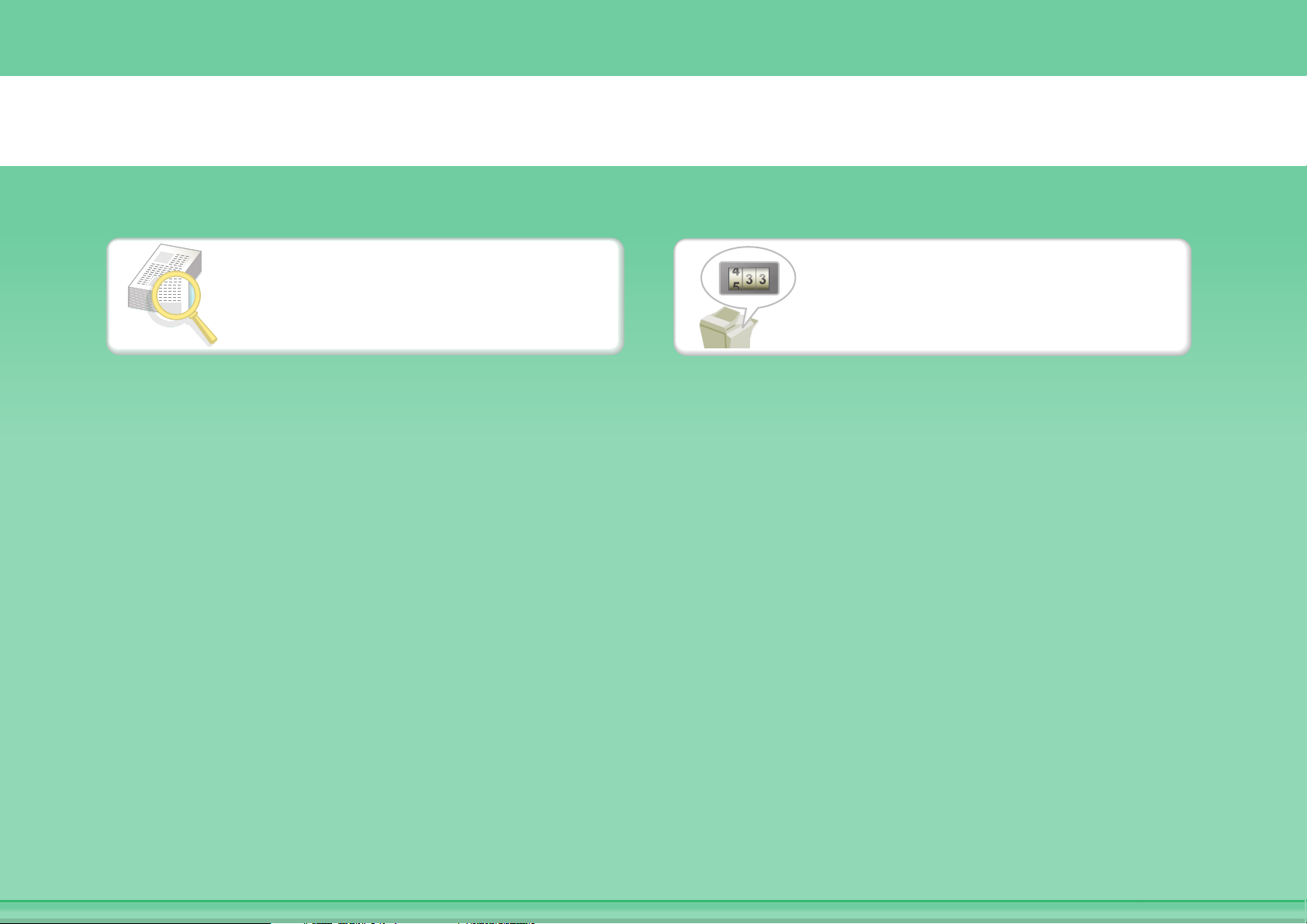
Μείωση λαθών κατά την αντιγραφή
Εκτύπωση ενός σετ
αντιγράφων για
αξιολόγηση
Έλεγχος του αριθμού των
σαρωμένων σελίδων πριν
από τη δημιουργία
αντιγράφων
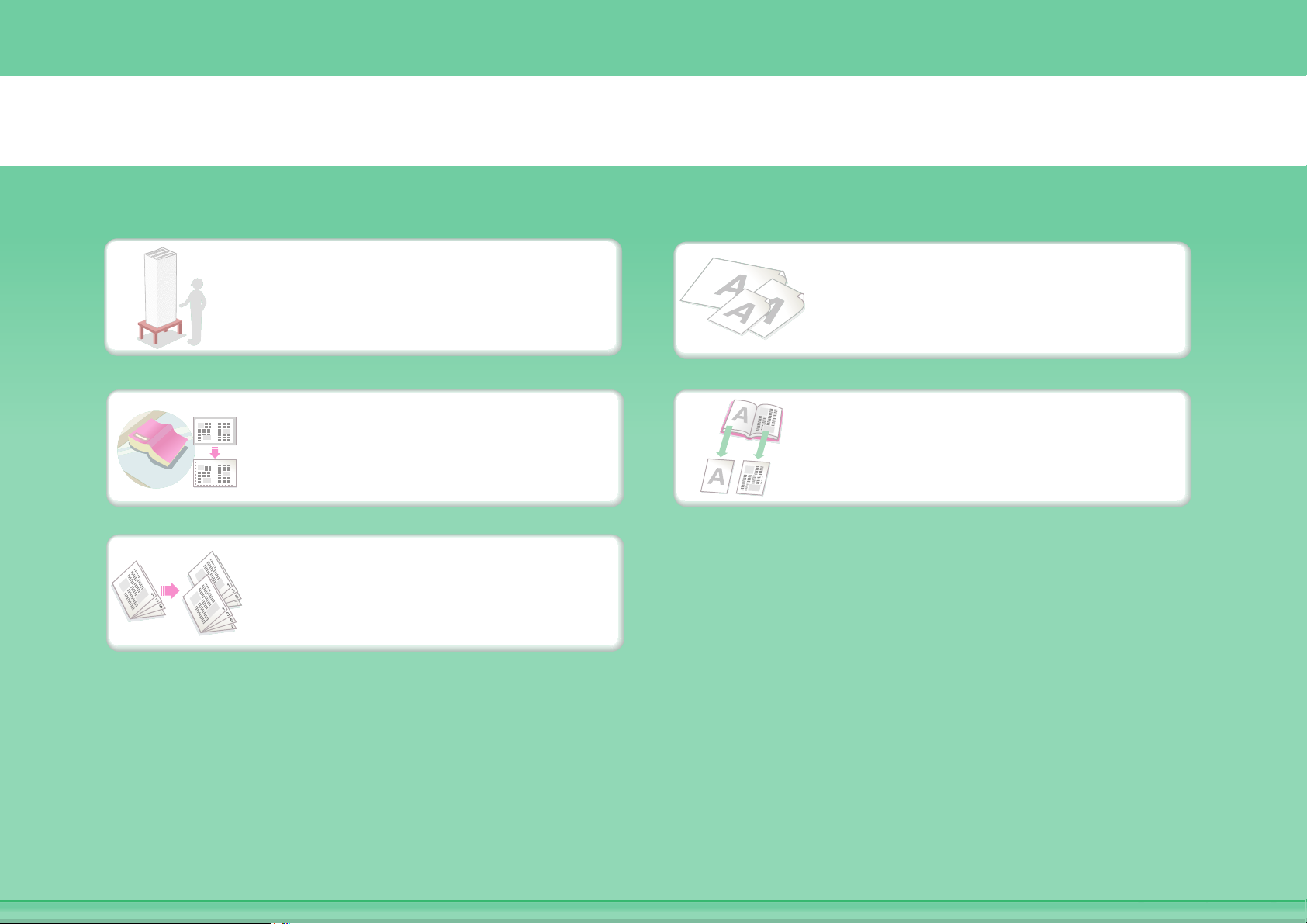
Δημιουργία αντιγράφου από αυτό τον τύπο πρωτοτύπου
Περισσότερες σελίδες
πρωτοτύπων από όσες
μπορούν να τοποθετηθούν
ταυτόχρονα
Δύσχρηστο πρωτότυπο
Πρωτότυπα σε διάφορα
μεγέθη
(στις άκρες του
εμφανίζονται σκιές)
Βιβλίο ή φυλλάδιο
(δημιουργία αντιγράφων
αντικρινών σελίδων)
Δεμένο πρωτότυπο, π.χ.
βιβλίο (μία μία σελίδα)
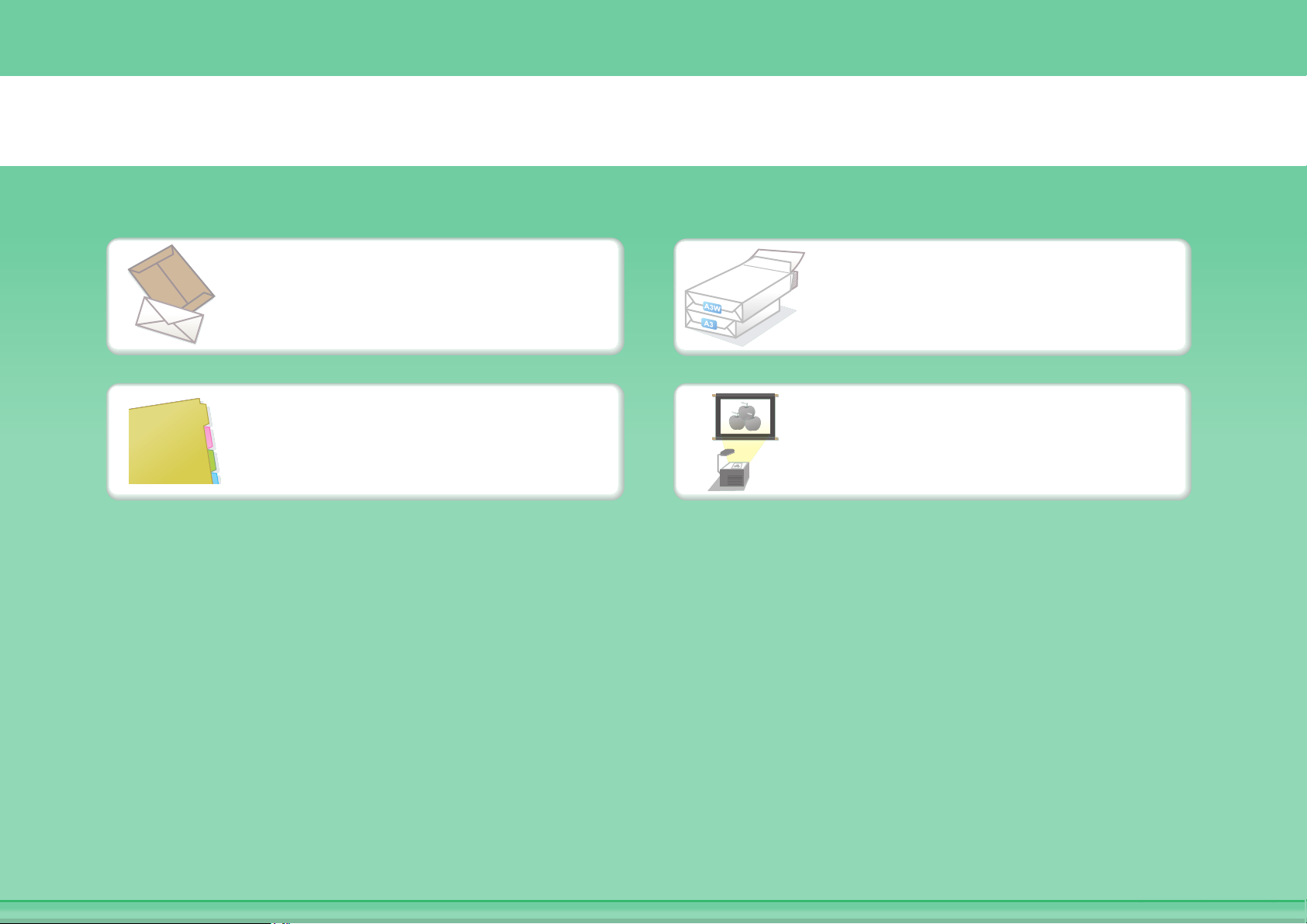
Δημιουργία αντιγράφου σε αυτό τον τύπο χαρτιού
Φάκελοι και άλλα ειδικά
μέσα
Χαρτί στηλοθετών Διαφάνειες
Χαρτί πλάτους A3

Προσθήκη της ημερομηνίας ή του αριθμού κάθε σελίδας
2010/04/04
9
10
11
Προσθήκη της ημερομηνίας
Προσθήκη του αριθμού
σελίδας
Προσθήκη σφραγίδας
Προσθήκη κειμένου
ABCDEFG
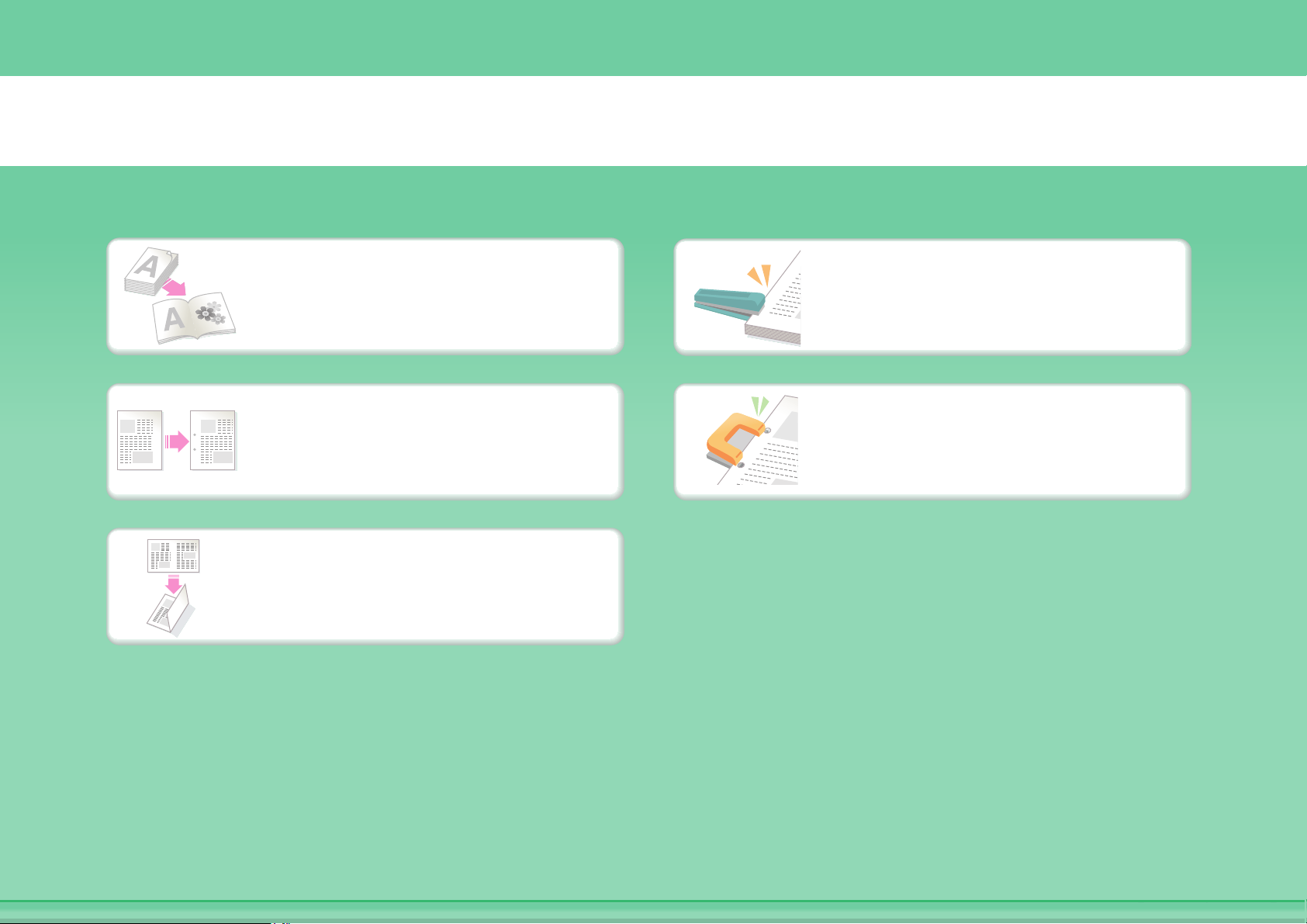
Συναρμολόγηση αντιτύπων σε φυλλάδιο
Δημιουργία συρραμμένου
φυλλαδίου
Δημιουργία λευκού
περιθωρίου για διάτρηση
Δίπλωση αντιτύπων στη
μέση
Συρραφή αντιτύπων
Διάτρηση αντιτύπων
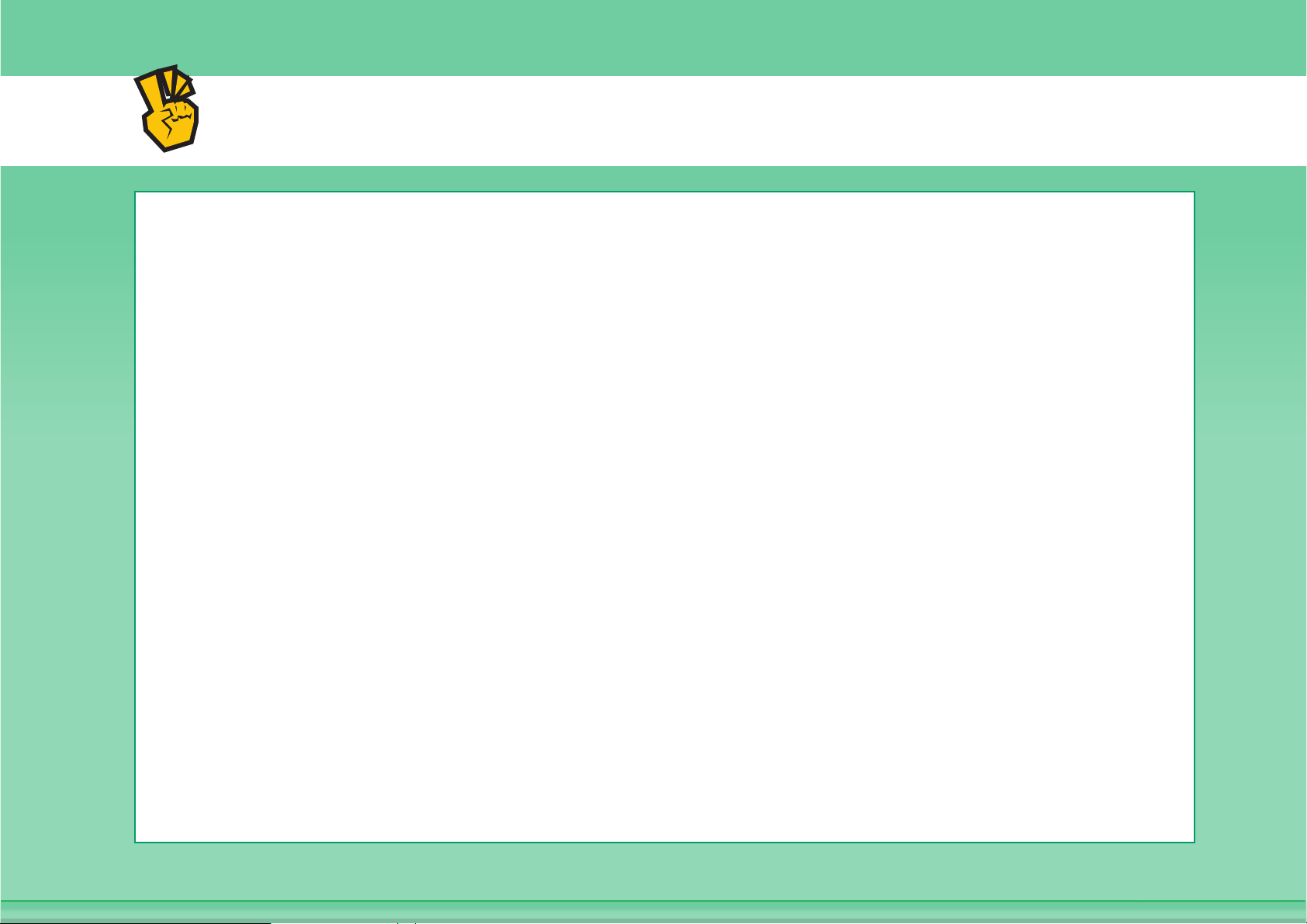
Άλλες βολικές λειτουργίες
Λειτουργίες που χρησιμοποιούνται για συγκεκριμένους σκοπούς
z Δημιουργία αντιγράφου ταξινομημένων φωτογραφιών
z Δημιουργία μεγάλης αφίσας
z Δημιουργία αντιγράφου εικόνας καθρεπτισμού
z Αντιγραφή επάνω στο κέντρο του χαρτιού
z Δημιουργία αρνητικού αντιγράφου
Βολικές λειτουργίες
z Χρήση δύο μηχανημάτων ταυτόχρονα
z Προτεραιότητα σε εργασία αντιγραφής
z Έλεγχος της κατάστασης της εργασίας σε κράτηση
z Εισαγωγή εξωφύλλων/ενθέτων στα αντίτυπα
z Αντιγραφή πρωτοτύπου από λεπτό χαρτί
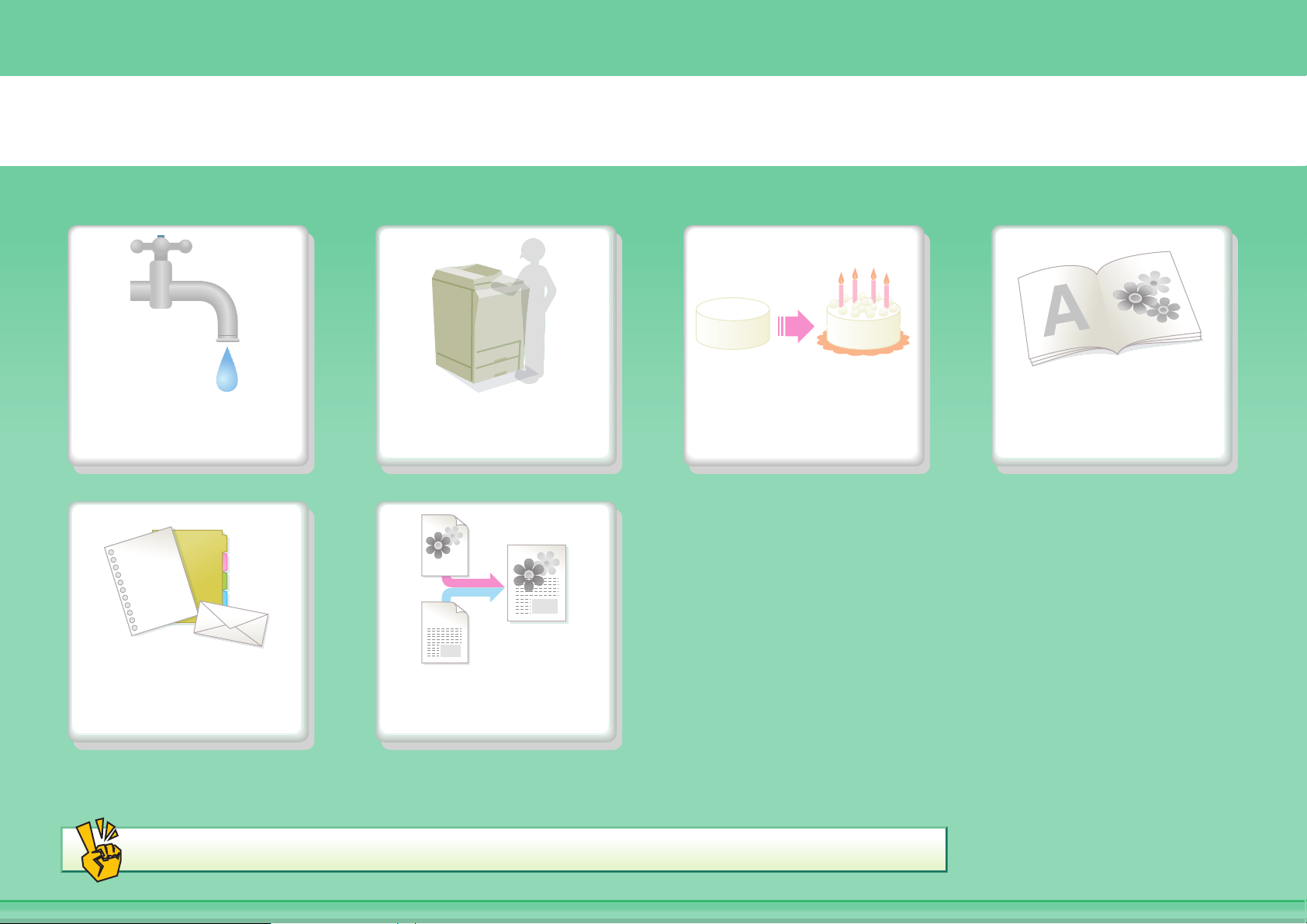
ΕΚΤΥΠΩΣΗ ΕΓΓΡΑΦΟΥ
Οικονομία Εκτύπωση χωρίς
υπολογιστή
Εκτύπωση σε
αυτό τον τύπο
χαρτιού
κειμένου ή εικόνας
Προσθήκη
Εκτύπωση
ελκυστικού
αντιτύπου
Συναρμολόγηση
αντιτύπων σε
φυλλάδιο
Άλλες βολικές λειτουργίες
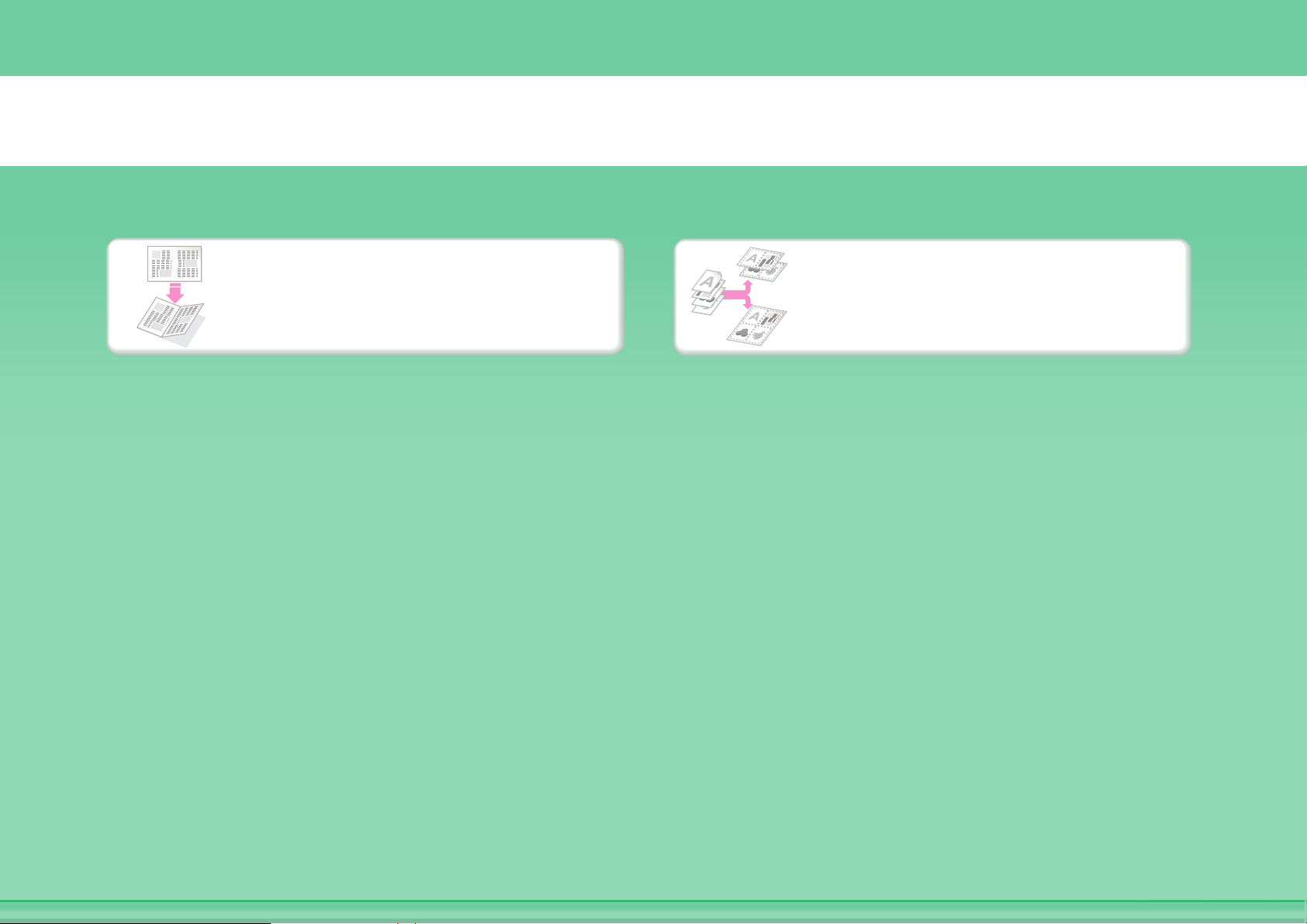
Οικονομία
Εκτύπωση πολλαπλών
Εκτύπωση και στις δύο
πλευρές του χαρτιού
σελίδων στη μία πλευρά
του χαρτιού
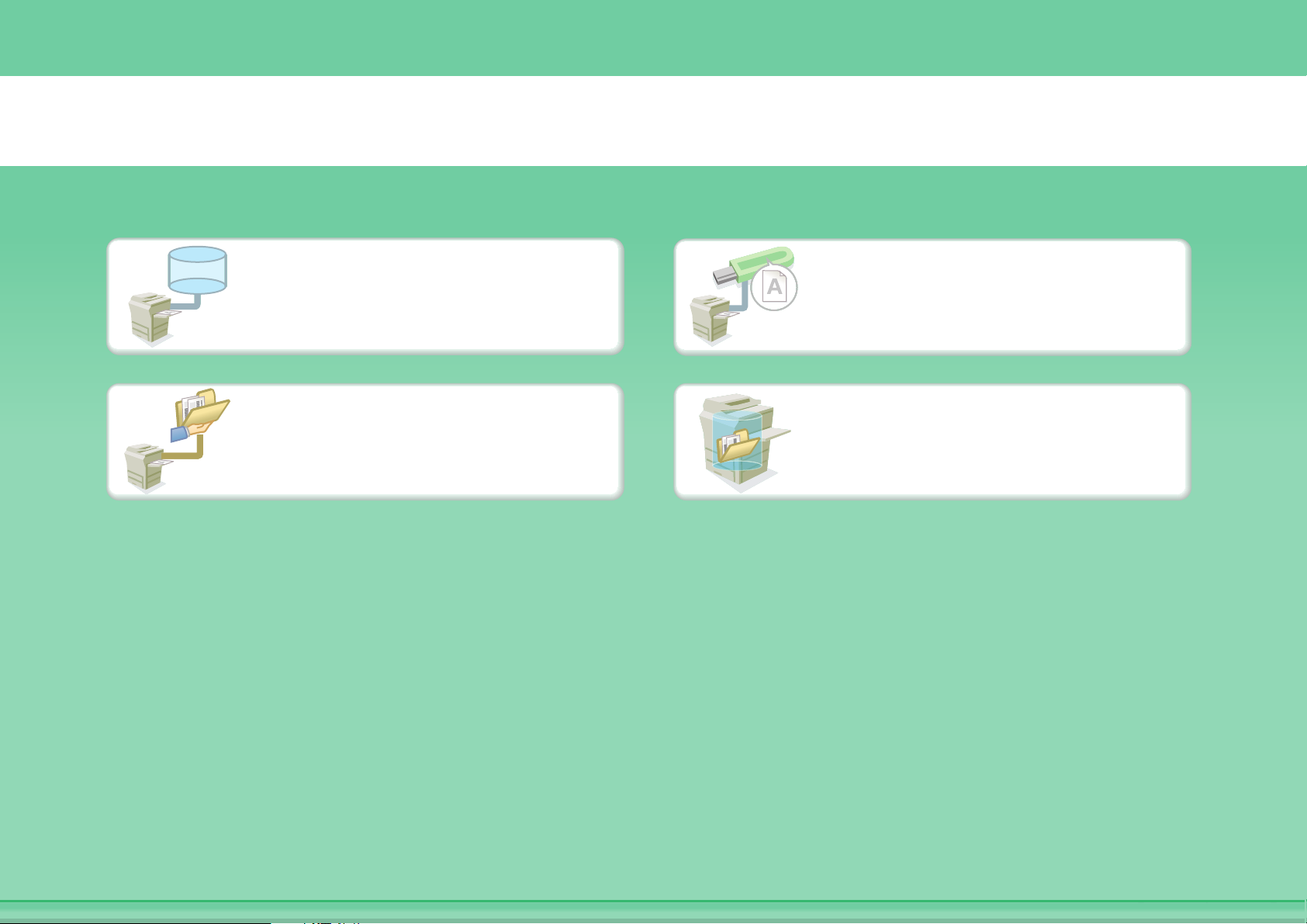
FTP
Εκτύπωση χωρίς υπολογιστή
Εκτύπωση αρχείου σε FTP
Εκτύπωση αρχείου σε
φάκελο δικτύου
Εκτύπωση αρχείου σε
συσκευή μνήμης USB
Εκτύπωση αρχείου που
είναι αποθηκευμένο στο
μηχάνημα
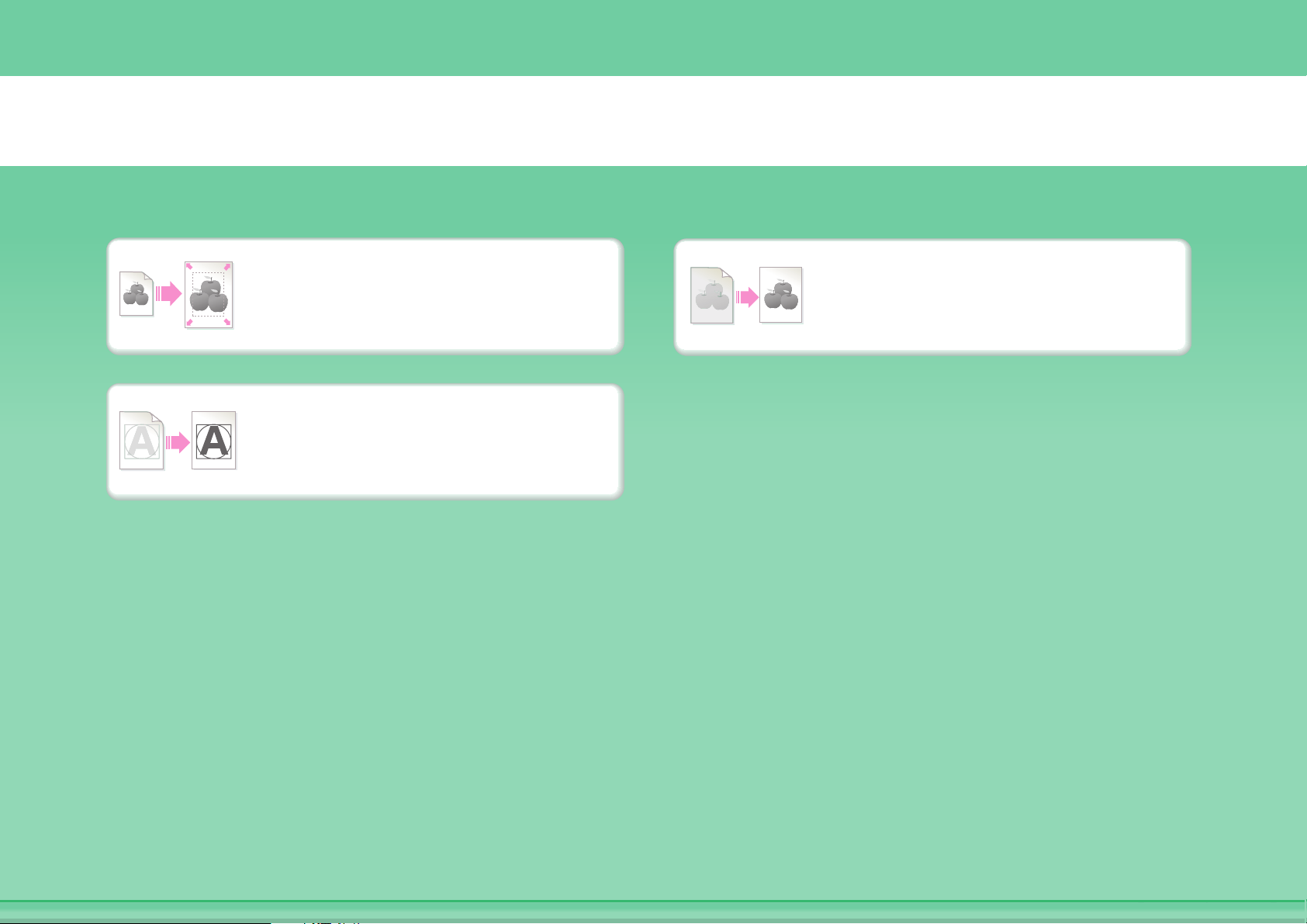
Εκτύπωση ελκυστικού αντιτύπου
Εκτύπωση με βάση το
μέγεθος του χαρτιού
Εμφάνιση κειμένου και
γραμμών με άτονα
χρώματα
Ρύθμιση της φωτεινότητας
και της αντίθεσης
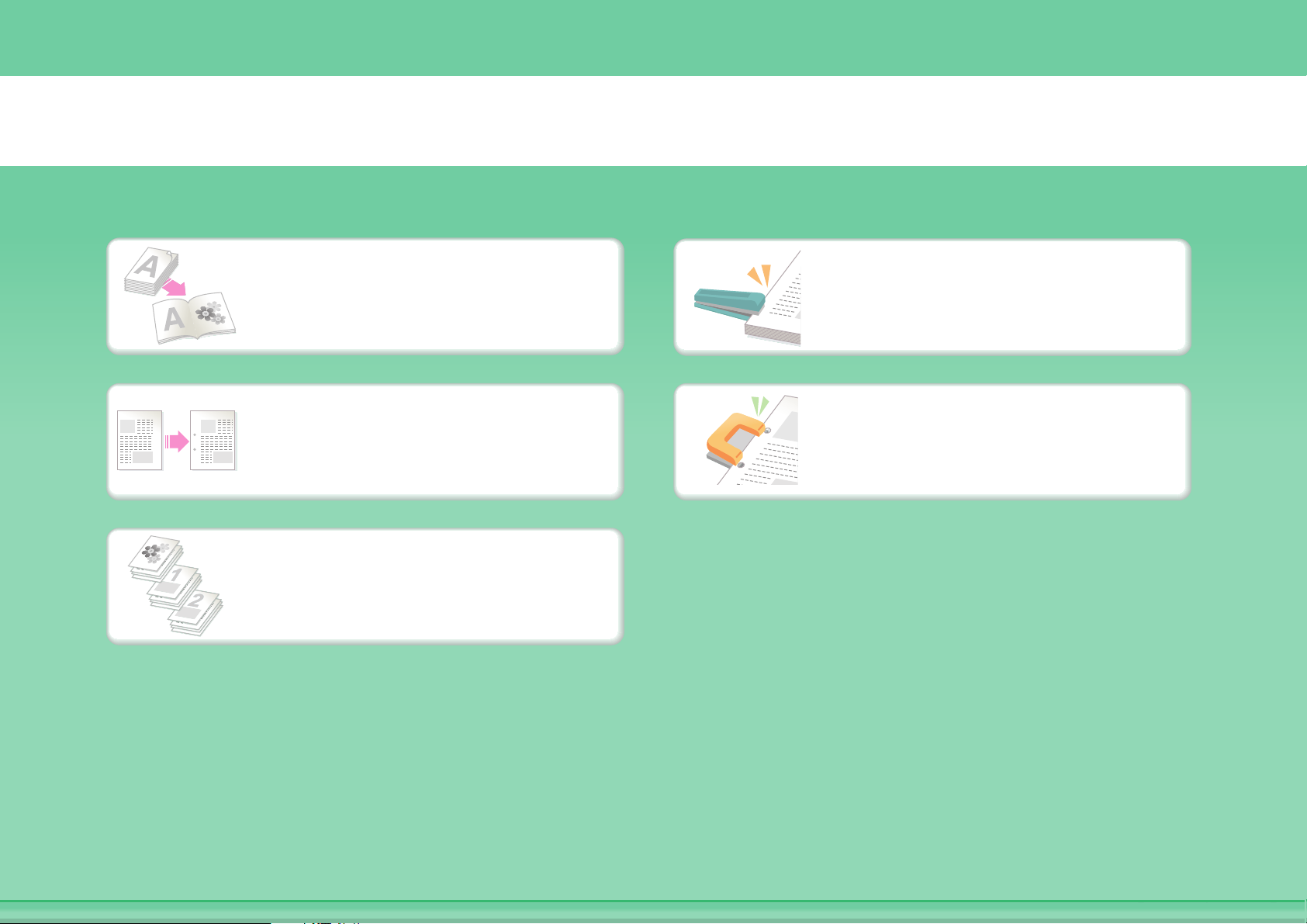
Συναρμολόγηση αντιτύπων σε φυλλάδιο
Δημιουργία συρραμμένου
φυλλαδίου
Δημιουργία λευκού
περιθωρίου για διάτρηση
Εκτύπωση συγκεκριμένων
σελίδων στην μπροστινή
πλευρά του χαρτιού
Συρραφή αντιτύπων
Διάτρηση αντιτύπων
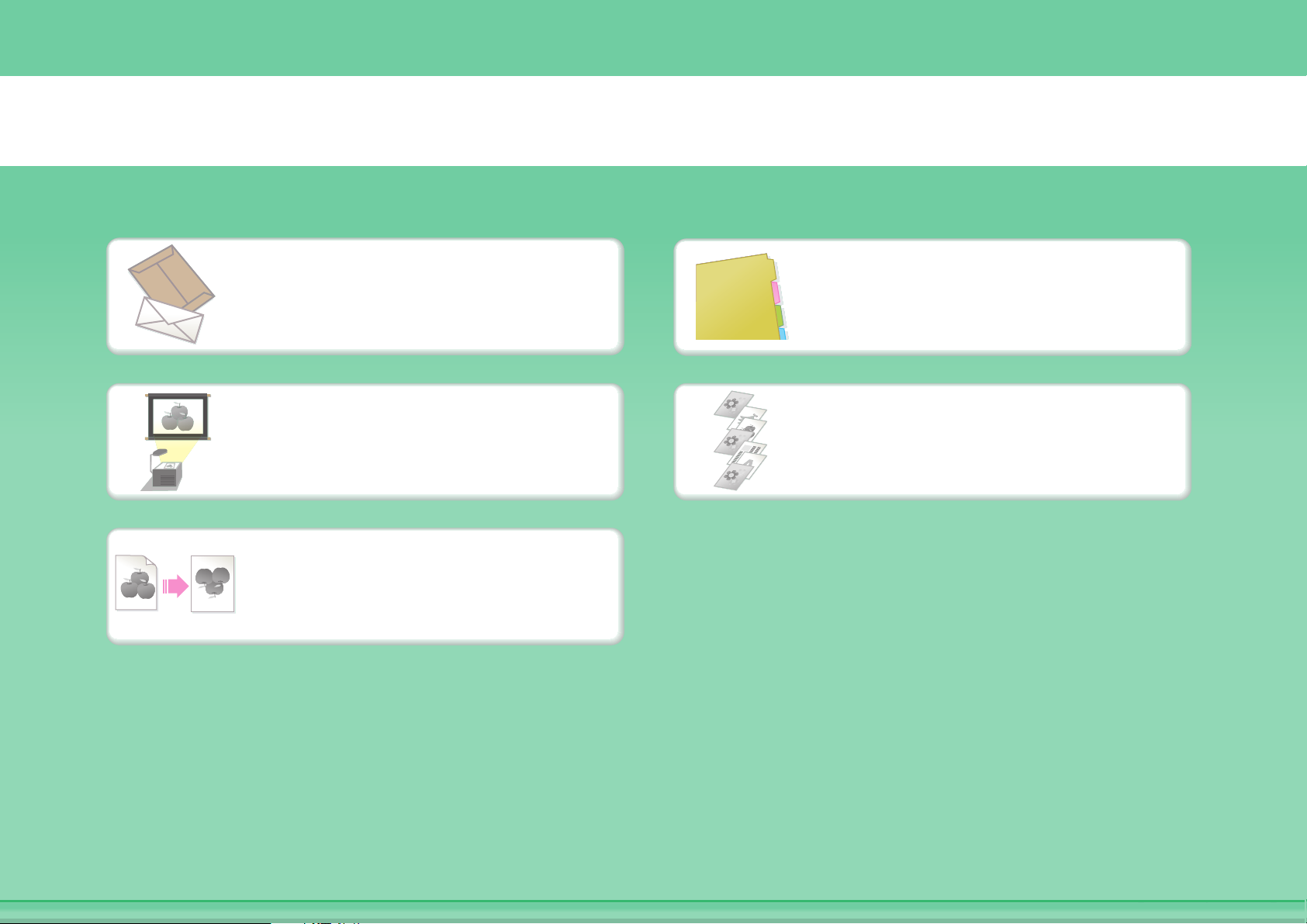
Εκτύπωση σε αυτό τον τύπο χαρτιού
Φάκελοι
Διαφάνειες
Περιστροφή της εικόνας
κατά 180 μοίρες
Χαρτί στηλοθετών
Εκτύπωση συγκεκριμένων
σελίδων σε διαφορετικό
χαρτί
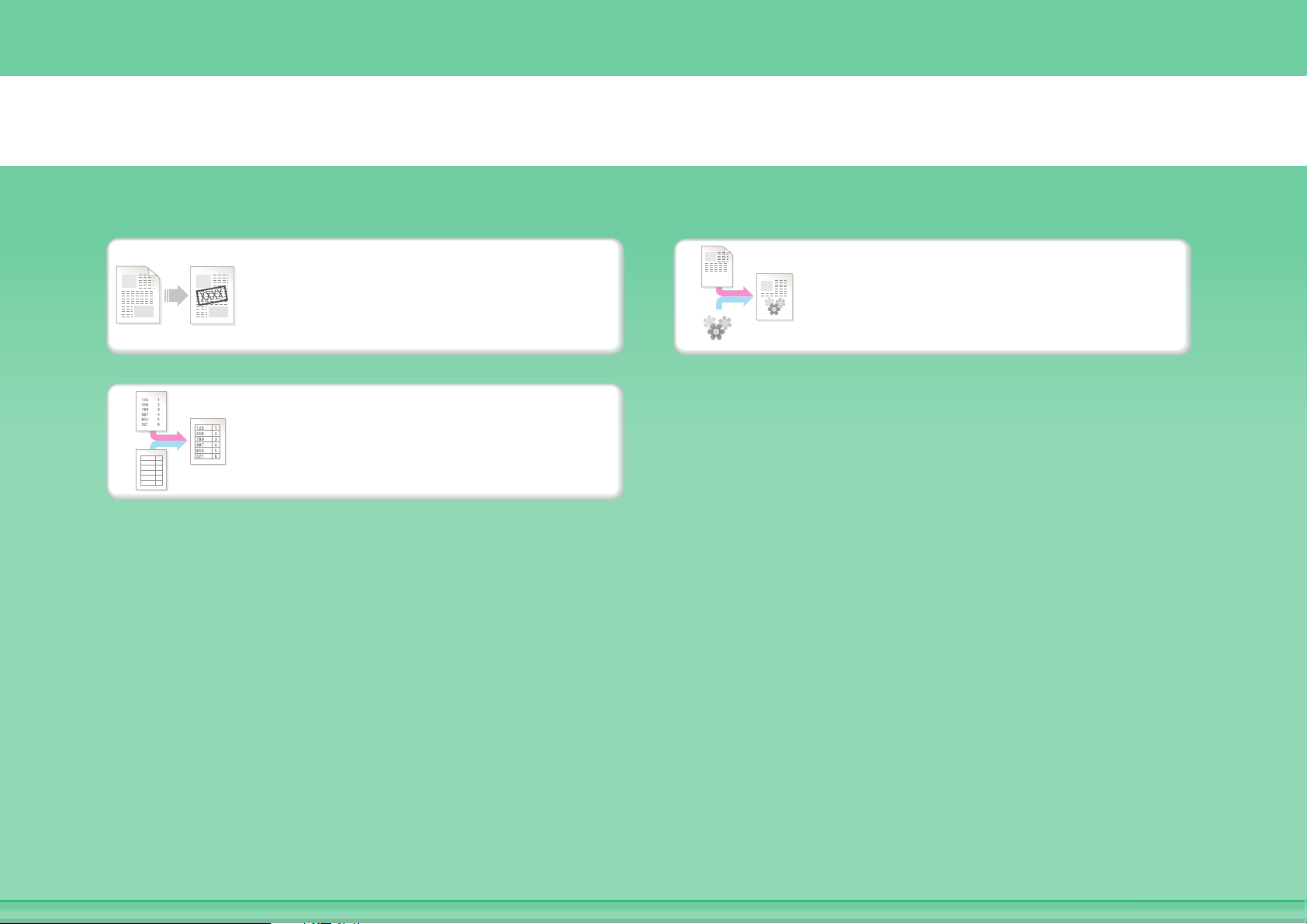
Προσθήκη κειμένου ή εικόνας
Προσθήκη
υδατογραφήματος στα
δεδομένα εκτύπωσης
Επικάλυψη με καθορισμένο
έντυπο στα δεδομένα
εκτύπωσης
Επικάλυψη με εικόνα στα
δεδομένα εκτύπωσης
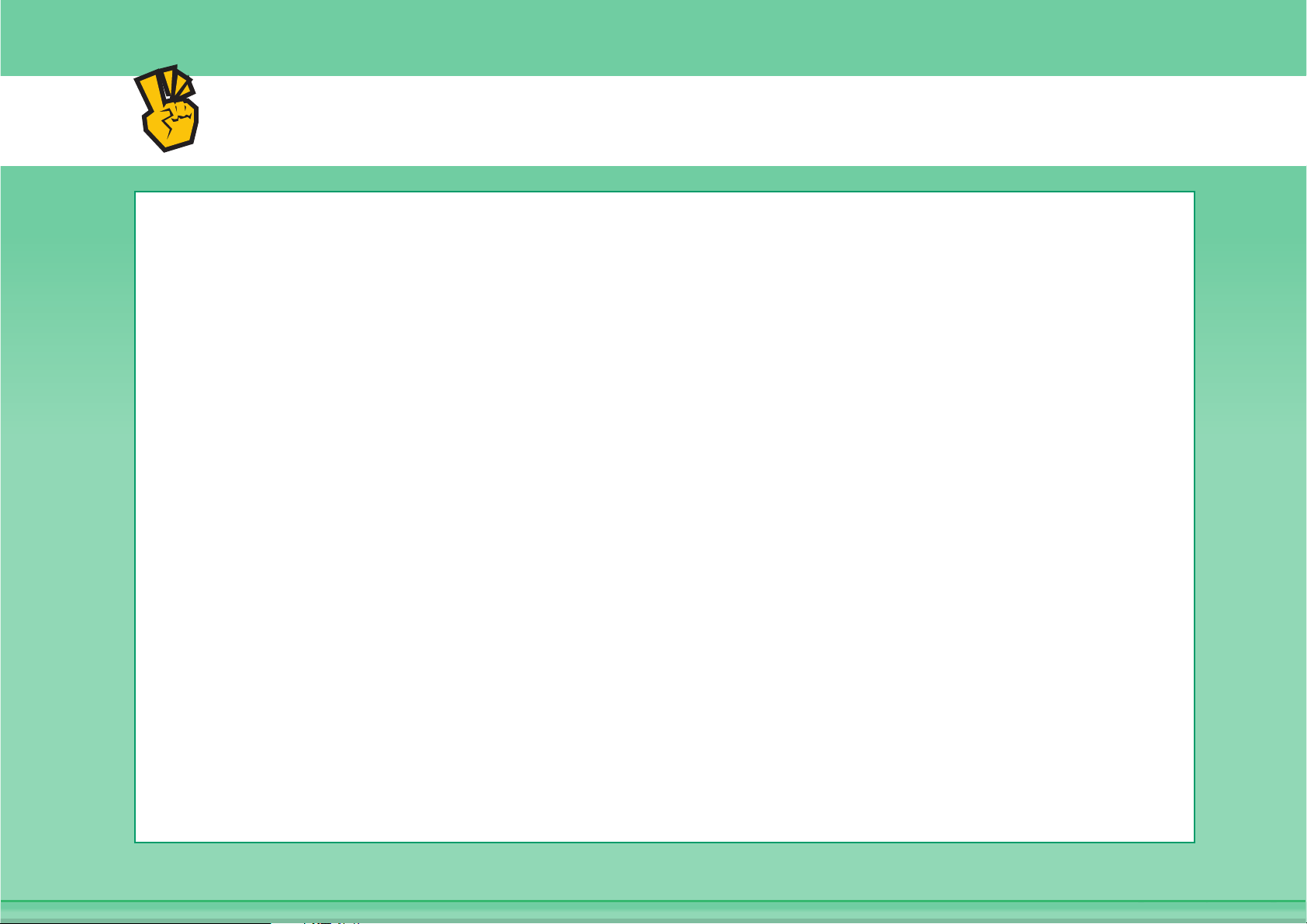
Άλλες βολικές λειτουργίες
Διόρθωση του μεγέθους ή του προσανατολισμού των δεδομένων
εκτύπωσης
z Μεγέθυνση ή σμίκρυνση της εικόνας εκτύπωσης
z Εκτύπωση εικόνας καθρεπτισμού
Προέχει η ασφάλεια
z Εκτύπωση εμπιστευτικά
z Εκτύπωση κρυπτογραφημένου αρχείου PDF
Λειτουργίες που χρησιμοποιούνται για συγκεκριμένους σκοπούς
z Εκτύπωση «αντιγράφου τιμολογίου»
z Δημιουργία μεγάλης αφίσας
Βολικές λειτουργίες
z Προτεραιότητα σε εργασία εκτύπωσης
z Χρήση δύο μηχανημάτων ταυτόχρονα
z Αποθήκευση των ρυθμίσεων εκτύπωσης που χρησιμοποιείτε συχνά
z Αποθήκευση εργασίας εκτύπωσης
z Εκτύπωση και δίπλωση των αντιτύπων
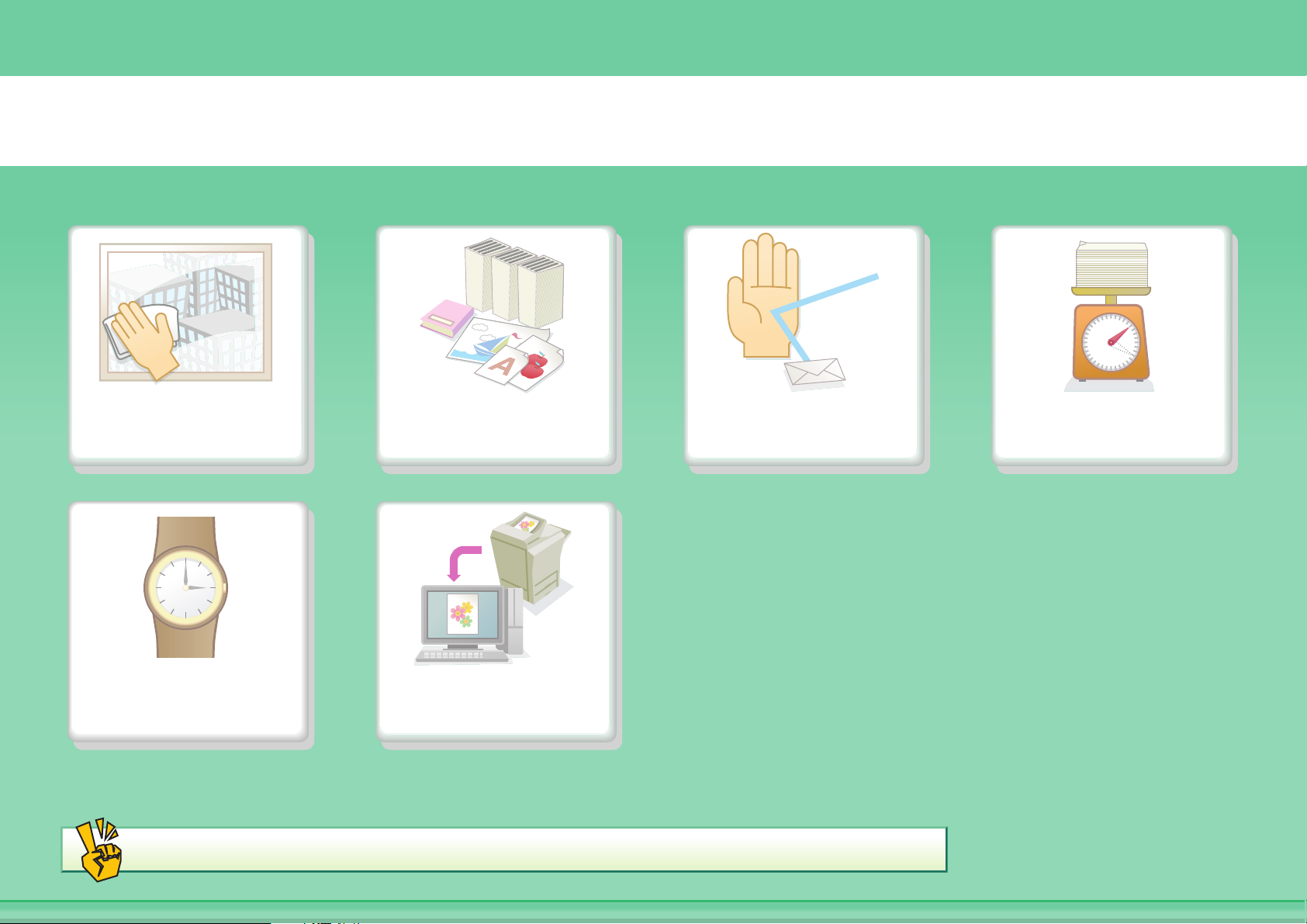
ΣΆΡΩΣΗ ΕΙΚΌΝΑΣ / ΑΠΟΣΤΟΛΉ INTERNET ΦΑΞ
Αποστολή
καθαρής εικόνας
Ευκολία Σάρωση από τον
Άλλες βολικές λειτουργίες
Αποστολή
εγγράφου αυτού
του τύπου
υπολογιστή μου
Αποτροπή μετάδοσης
προς εσφαλμένο
προορισμό
Αποστολή
μικρότερου
αρχείου
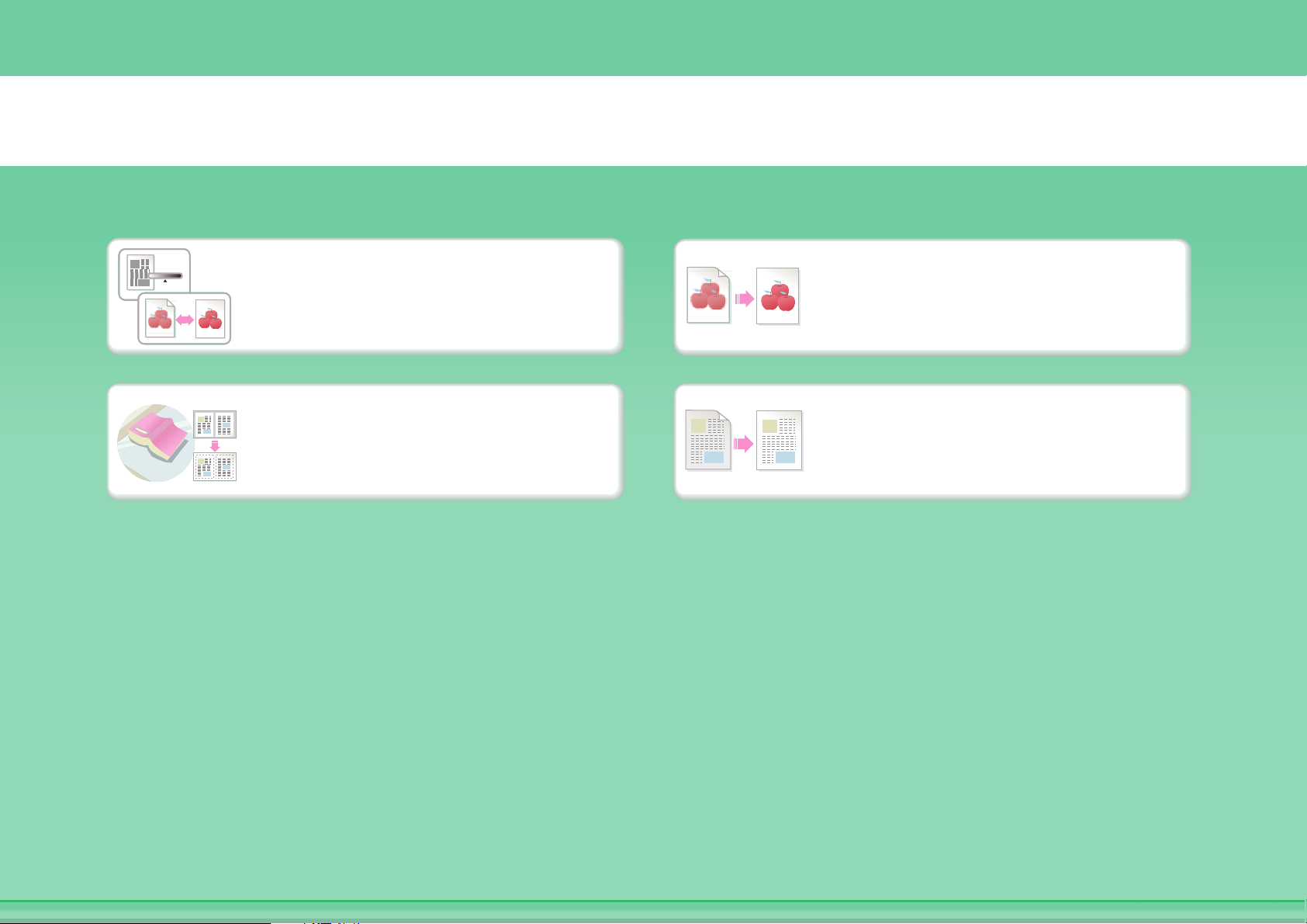
Αποστολή καθαρής εικόνας
Ρύθμιση της αντίθεσης ή
της ποιότητας της εικόνας
Αποστολή χωρίς σκιές στις
άκρες
Ρύθμιση της ανάλυσης
πριν από την αποστολή
Απόκρυψη του φόντου σε
μεταδιδόμενο έγγραφο
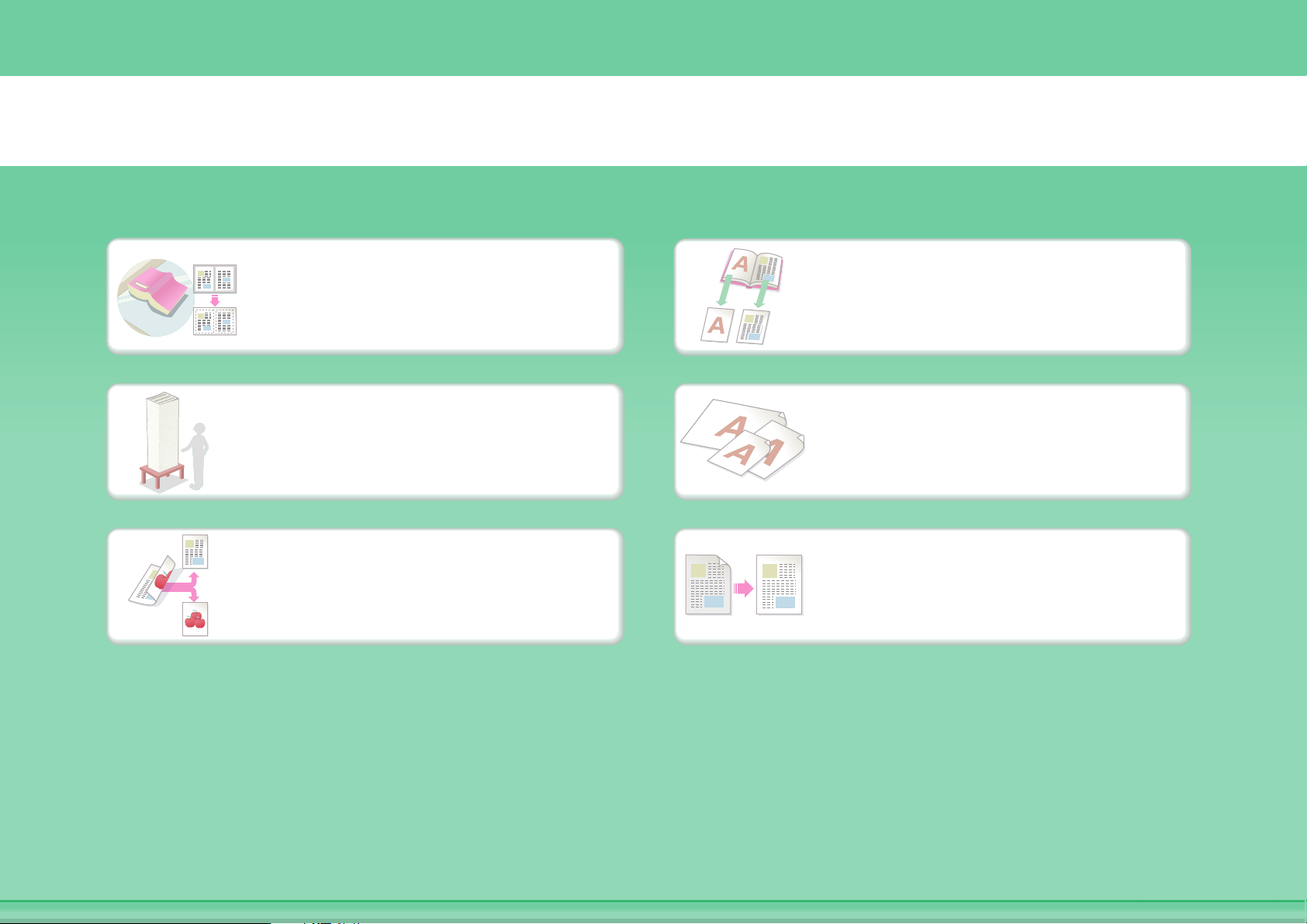
Αποστολή εγγράφου αυτού του τύπου
Δύσχρηστο πρωτότυπο
(στις άκρες του
εμφανίζονται σκιές)
Περισσότερες σελίδες
πρωτοτύπων από όσες
μπορούν να τοποθετηθούν
ταυτόχρονα
Πρωτότυπο δύο όψεων Πρωτότυπο με φόντο
Δεμένο πρωτότυπο, π.χ.
βιβλίο (μία μία σελίδα)
Πρωτότυπα σε διάφορα
μεγέθη
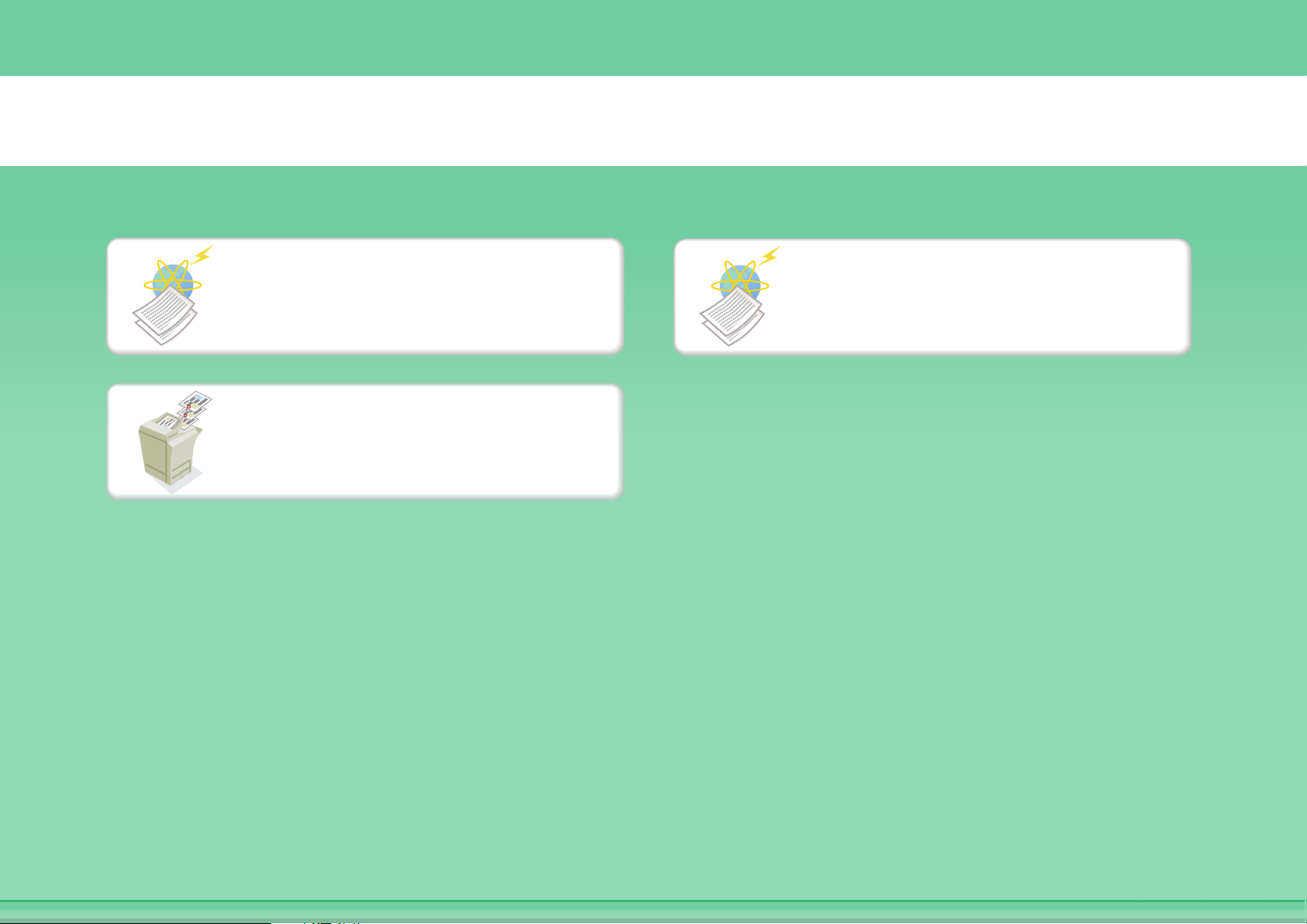
Αποτροπή μετάδοσης προς εσφαλμένο προορισμό
Έλεγχος του
αποτελέσματος της
μετάδοσης
Σφράγισμα σαρωμένων
σελίδων του πρωτοτύπου
Έλεγχος του αρχείου
καταγραφής
προηγούμενων
μεταδόσεων
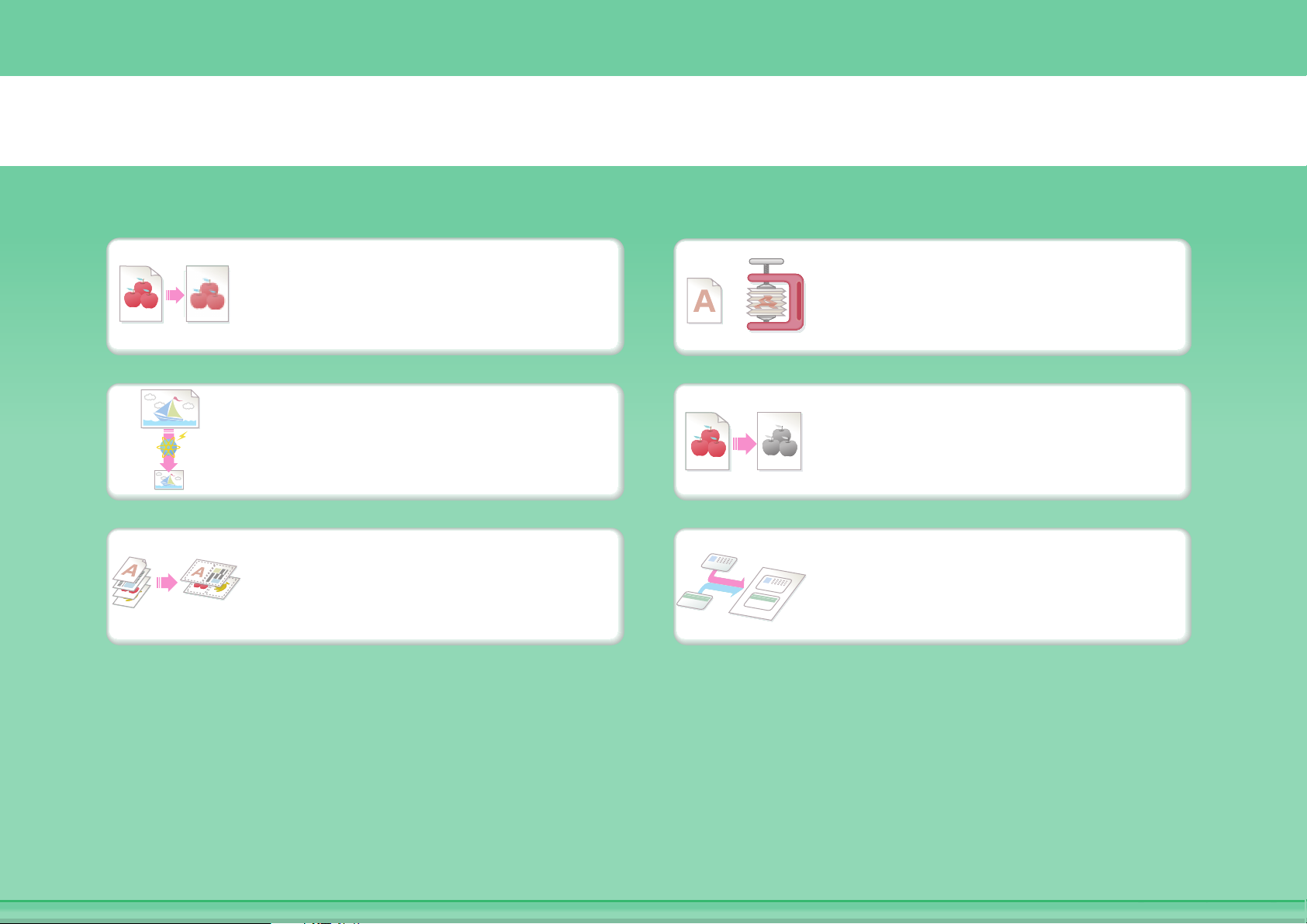
Αποστολή μικρότερου αρχείου
Αποστολή με χαμηλή
ανάλυση
Σμίκρυνση εικόνας πριν
από την αποστολή
Αποστολή δύο σελίδων
του πρωτοτύπου σε μία
Συμπίεση αρχείου πριν
από την αποστολή
Αποστολή ασπρόμαυρης
εικόνας
Ταυτότητα ή άλλη κάρτα
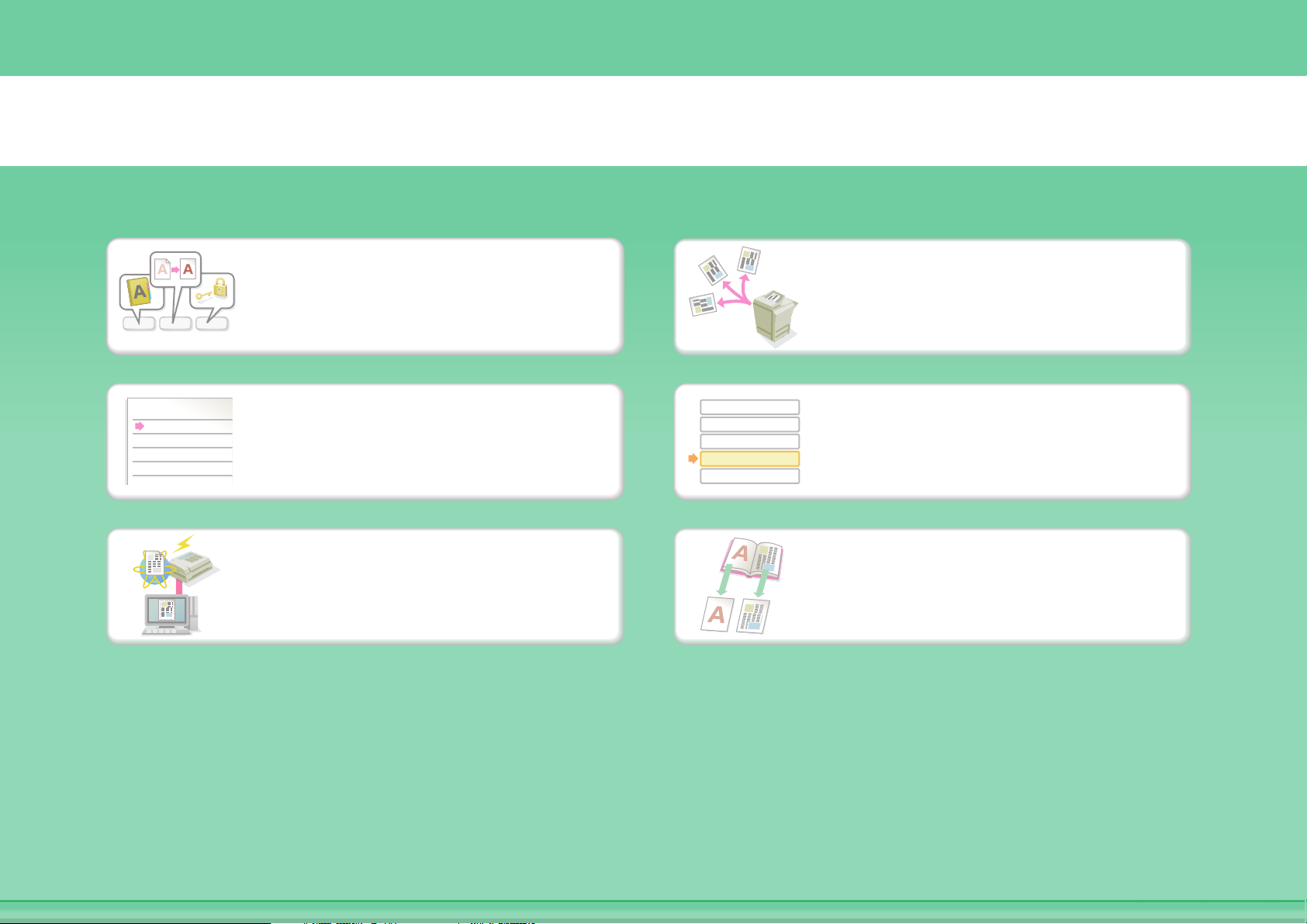
Αποθήκευση των
c
c
c
c
c
Ευκολία
12 3
aaa@aa.aa.
bbb@bb.bb.
ccc@cc.cc.
ddd@dd.dd.
eee@ee.ee.
ρυθμίσεων που
χρησιμοποιείτε συχνά
Προβολή του αρχείου
καταγραφής μεταδόσεων
Αποστολή Internet φαξ
από υπολογιστή
aaa@aa.aa.c
bbb@bb.bb.
ccc@cc.cc.c
ddd@dd.dd.
eee@ee.ee.e
Αποστολή σε πολλαπλούς
προορισμούς
Εύκολος καθορισμός
διεύθυνσης (αριθμός
αναζήτησης)
Δεμένο πρωτότυπο, π.χ.
βιβλίο (μία μία σελίδα)
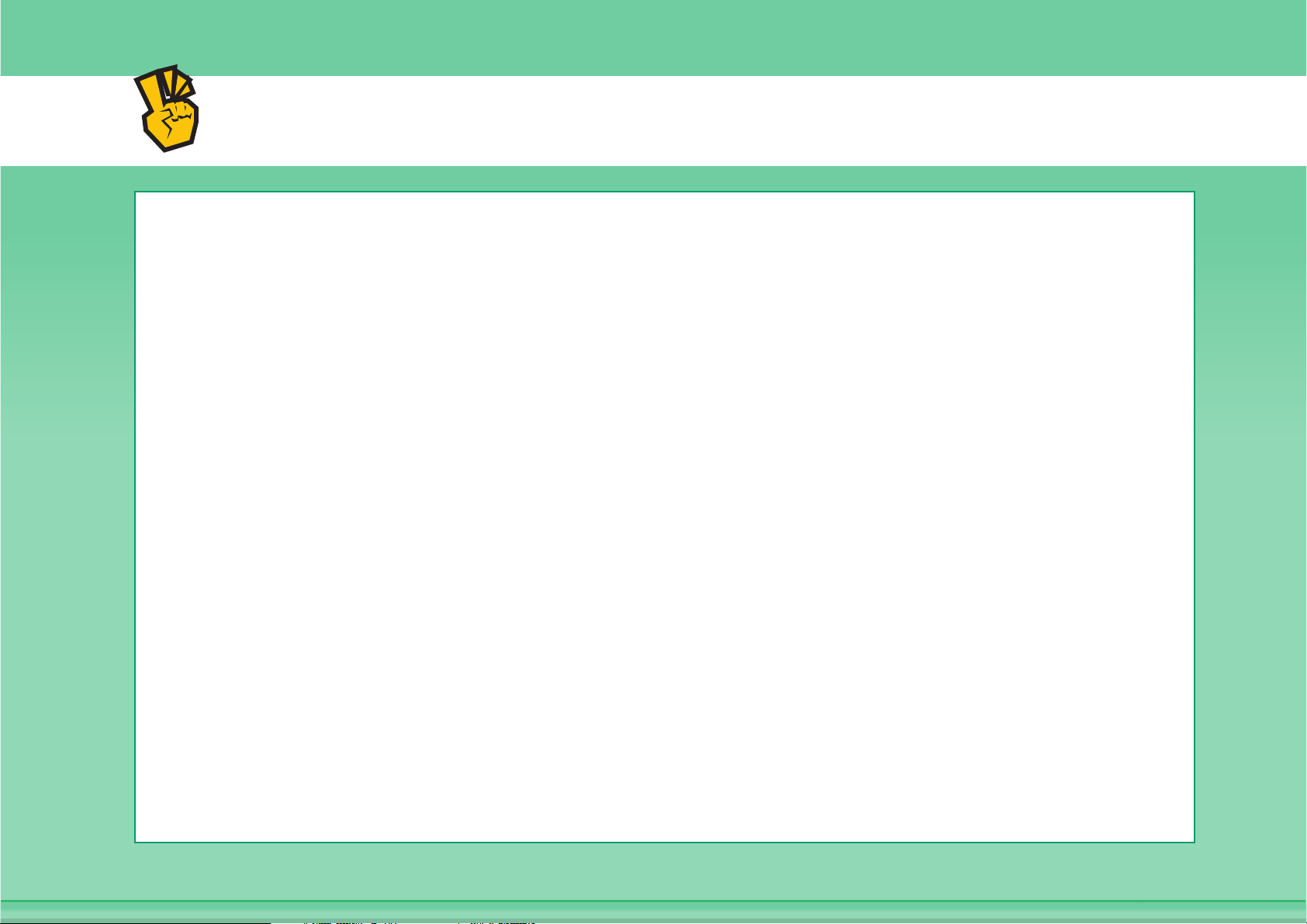
Άλλες βολικές λειτουργίες
Βολικές λειτουργίες διαχείρισης
z Προώθηση ληφθέντος φαξ σε διεύθυνση δικτύου
z Εκτύπωση λίστας με τους προορισμού μετάδοσης
Βολικές λειτουργίες
z Σάρωση πρωτοτύπου από λεπτό χαρτί
z Επιλογή προορισμού μετάδοσης από καθολικό βιβλίο διευθύνσεων
z Αποστολή σε συγκεκριμένη ώρα
z Προτεραιότητα σε μετάδοση
z Αποστολή σε λειτουργία μνήμης USB
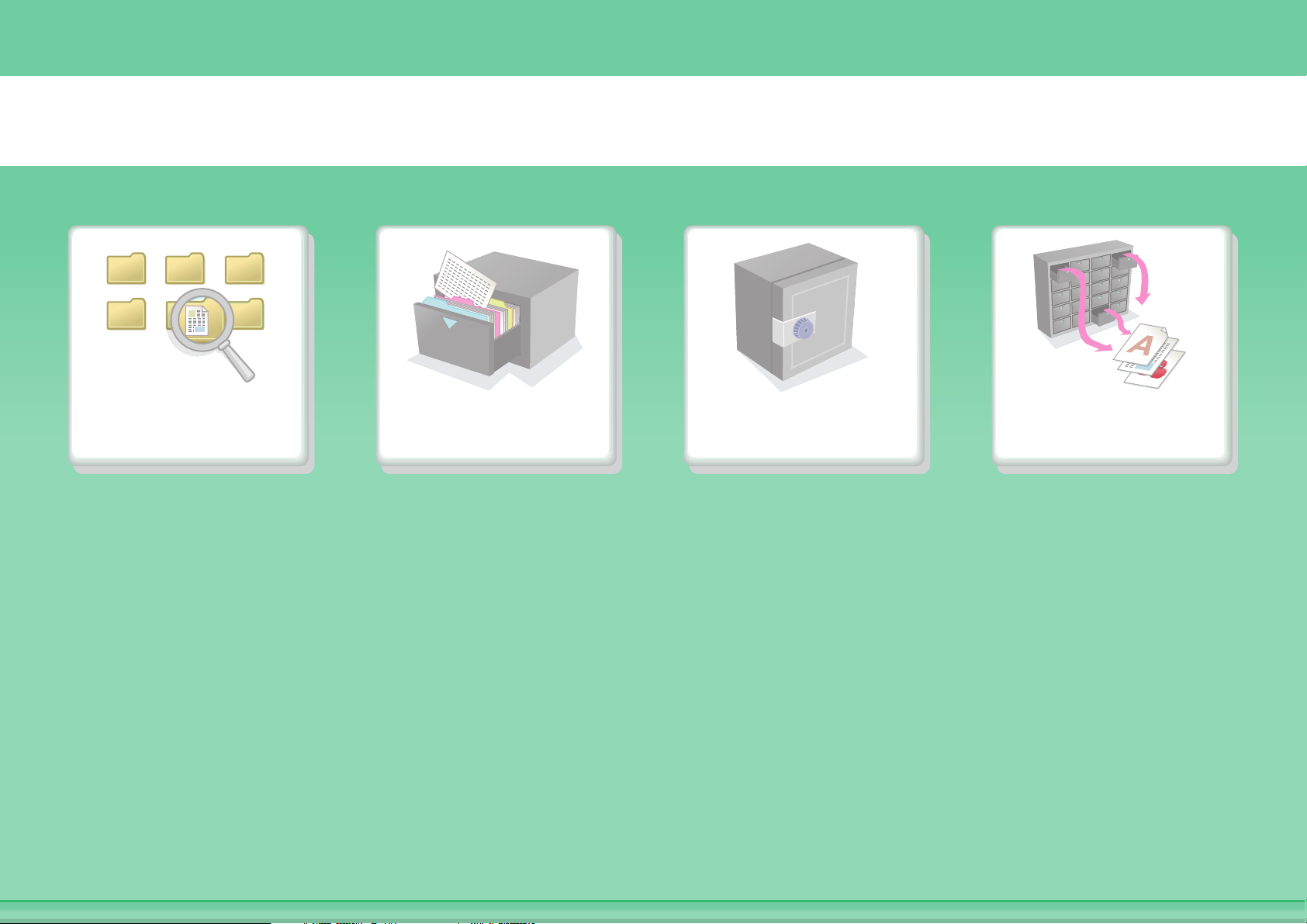
ΑΠΟΘΗΚΕΥΣΗ ΕΡΓΑΣΙΑΣ ΚΑΙ ΕΠΑΝΑΧΡΗΣΙΜΟΠΟΙΗΣΗ ΤΗΣ ΑΡΓΟΤΕΡΑ
Αναζήτηση
αρχείου
Οργάνωση των
αρχείων μου
Αποθήκευση
σημαντικού
εγγράφου
Εκτύπωση
δέσμης αρχείων
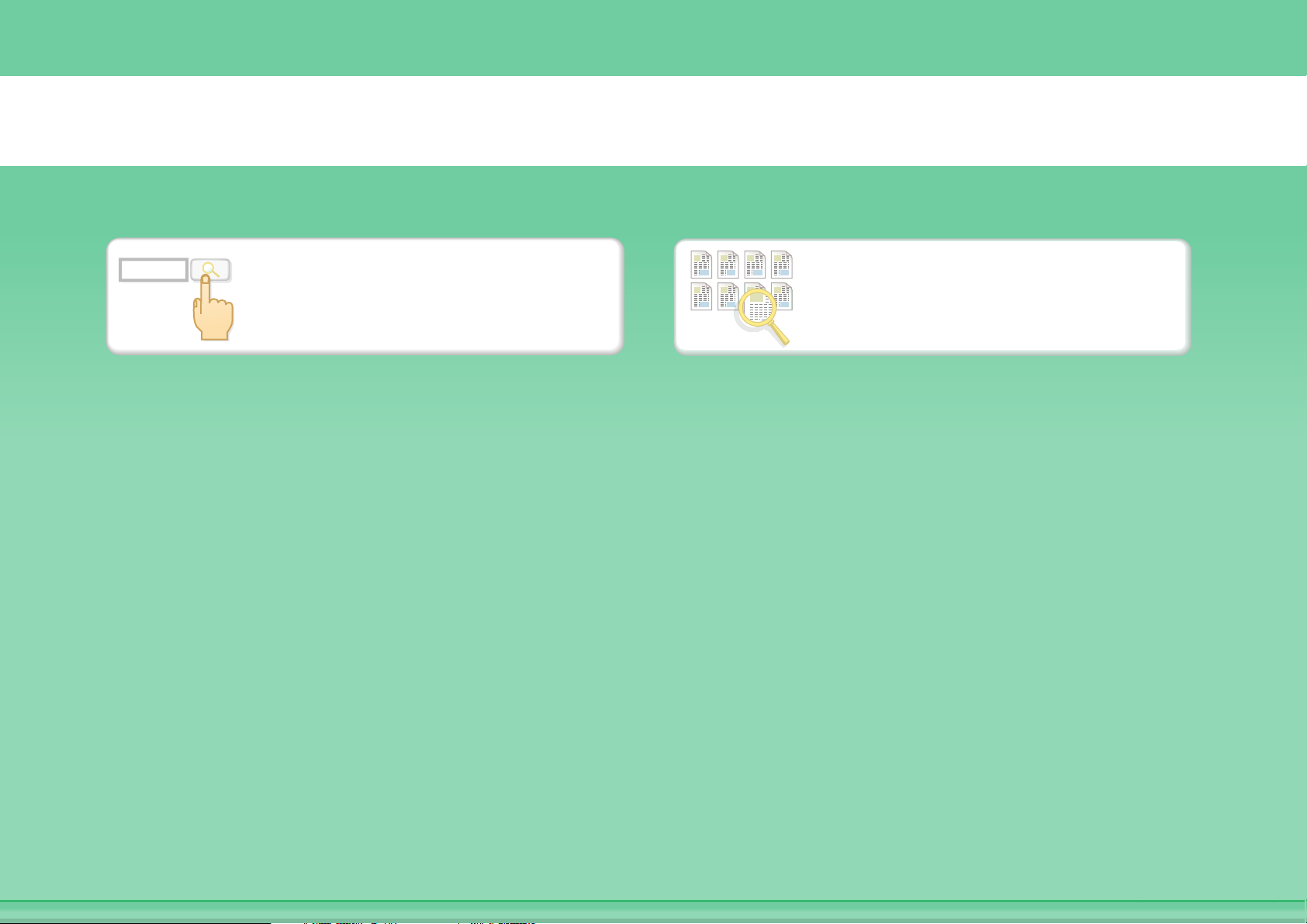
Αναζήτηση αρχείου
abc
Αναζήτηση αρχείου
χρησιμοποιώντας μια
λέξη-κλειδί
Αναζήτηση με έλεγχο των
περιεχομένων των αρχείων
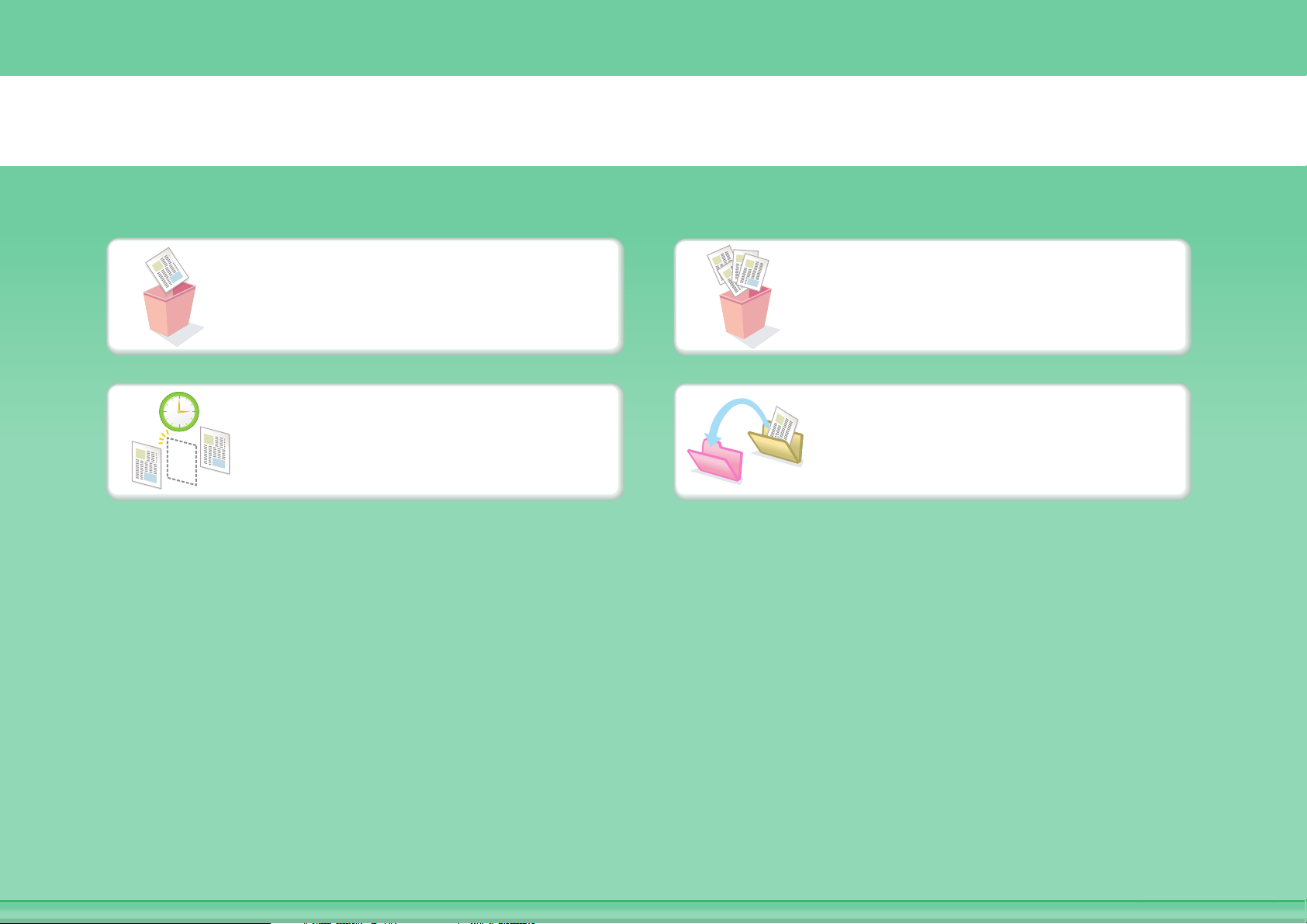
Οργάνωση των αρχείων μου
Διαγραφή αρχείου
Περιοδική διαγραφή
αρχείων
Διαγραφή όλων των
αρχείων
Αλλαγή του φακέλου
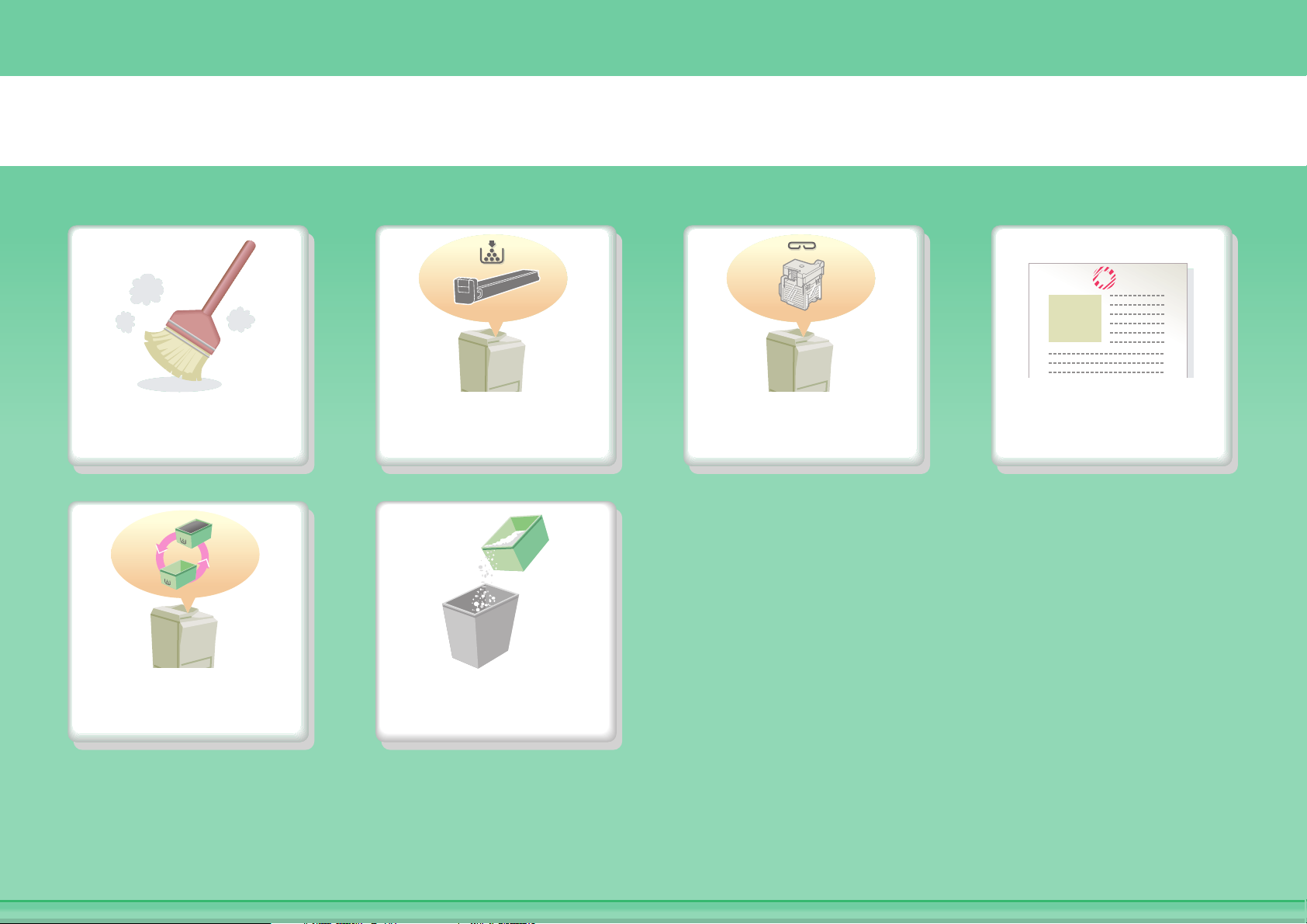
ΣΥΝΤΗΡΗΣΗ ΤΟΥ ΜΗΧΑΝΗΜΑΤΟΣ
Καθαρισμός του
μηχανήματος
Αντικαταστήστε το
δοχείο συλλογής
άχρηστου γραφίτη
Αντικατάσταση
κασέτας γραφίτη
Απόρριψη
υπολειμμάτων
διάτρησης
Αντικατάσταση
της φύσιγγας
συρραπτικών
Αντικατάσταση
της κασέτας
σφραγίδας
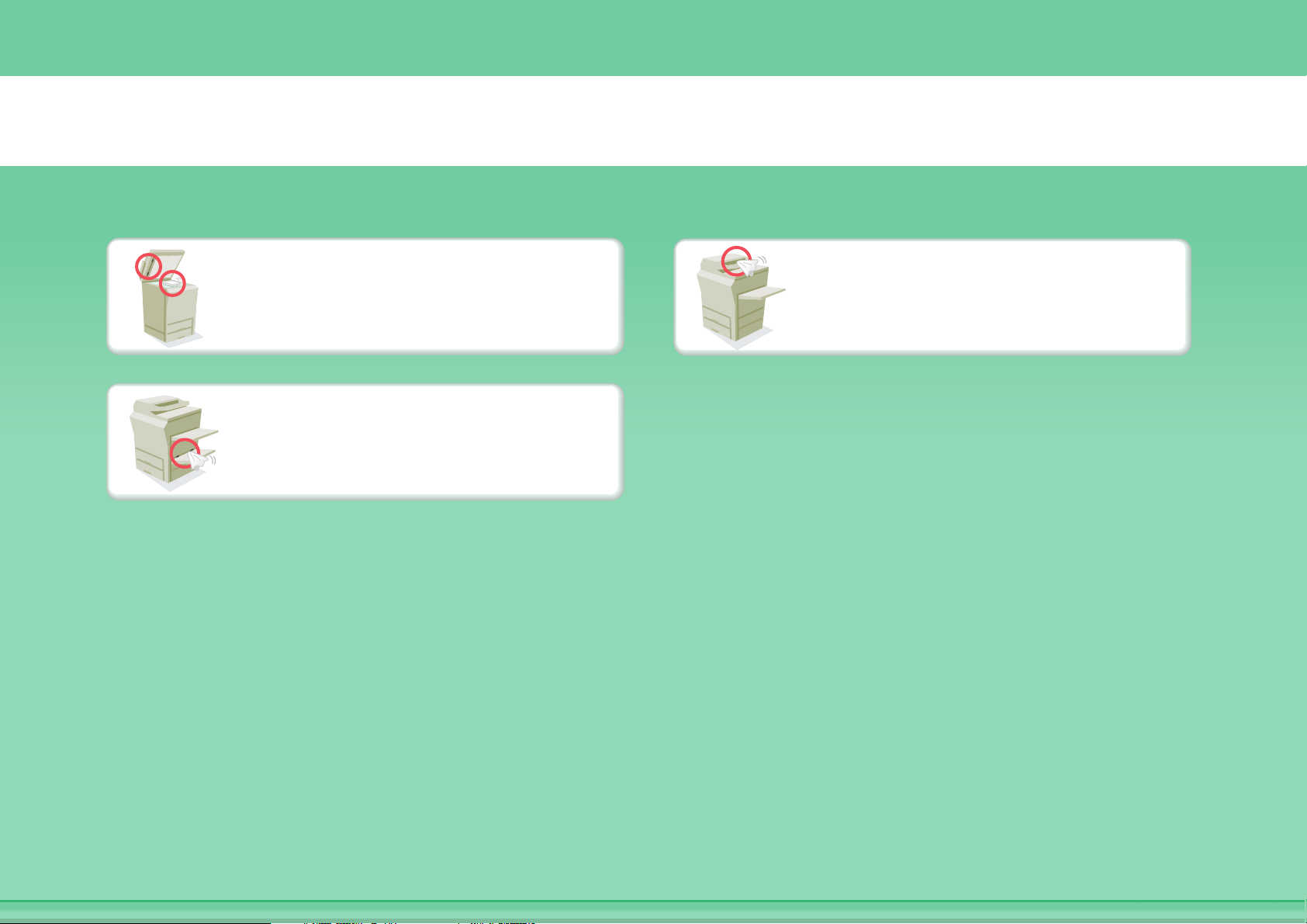
Καθαρισμός του μηχανήματος
Καθαρισμός του
κρυστάλλου και του
αυτόματου τροφοδότη
πρωτοτύπων
Καθαρισμός του κυλίνδρου
τροφοδοσίας του δίσκου
bypass
Καθαρισμός του κυλίνδρου
τροφοδοσίας πρωτοτύπων
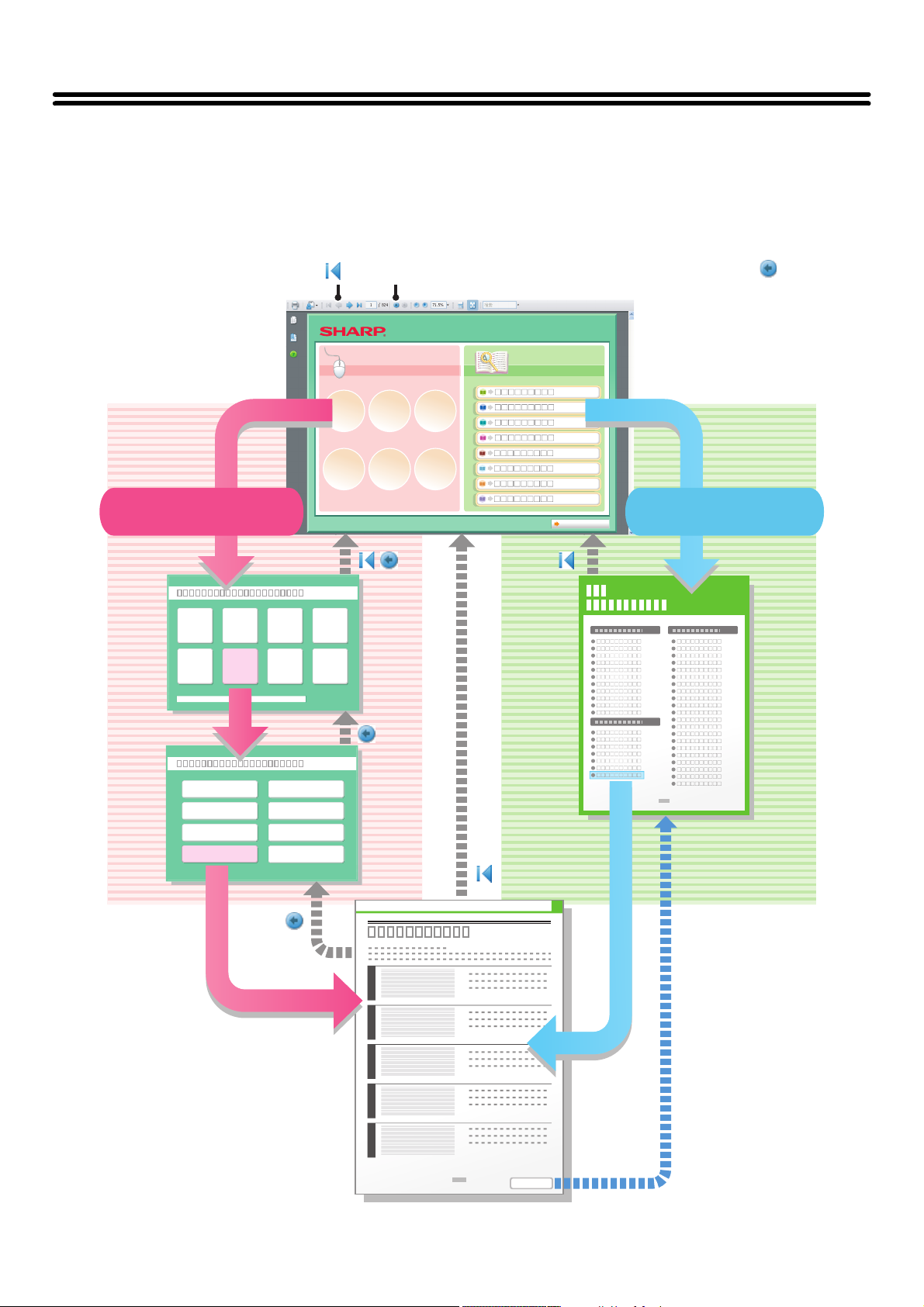
ΣΧΕΤΙΚΑ ΜΕ ΤΟ ΕΓΧΕΙΡΙΔΙΟ ΛΕΙΤΟΥΡΓΙΑΣ
Υπάρχουν δύο τρόποι αναζήτησης ενός θέματος στον οδηγό: μπορείτε να χρησιμοποιήσετε ένα μενού "Θέλω να..." ή
τον κανονικό πίνακα περιεχομένων.
Οι εξηγήσεις που ακολουθούν θεωρούν δεδομένο ότι χρησιμοποιείτε το Adobe Reader 8.0 (ορισμένα κουμπιά δεν
εμφανίζονται στην προεπιλεγμένη κατάσταση).
Επιστροφή στην επάνω σελίδα ()
Αναζήτηση με βάση το τι
θέλετε να κάνετε
Σελίδα μενού Σελίδα με τον
Επιστροφή στη σελίδα που εμφανίστηκε προηγουμένως ()
Αναζήτηση με χρήση του
πίνακα περιεχομένων
πίνακα
περιεχομένων
Κύρια σελίδα
1
2
3
4
5
i

ΧΡΗΣΗ ΤΟΥ ΕΓΧΕΙΡΙΔΙΟΥ
Κάντε κλικ σε κάποιο κουμπί παρακάτω για μετάβαση στη σελίδα που επιθυμείτε να προβληθεί.
(1) (2) (3) (4)
(5)
(1) Κουμπί για επιστροφή στην επάνω σελίδα
Αν κάποια λειτουργία δεν προχωρά με τον αναμενόμενο τρόπο,
κάντε κλικ στο κουμπί αυτό για ξεκινήσει από την αρχή.
(2) Κουμπί για μετάβαση στην προηγούμενη σελίδα
Εμφανίζει την προηγούμενη σελίδα.
(3) Κουμπί για μετάβαση στην επόμενη σελίδα
Εμφανίζει την επόμενη σελίδα.
(4) Κουμπί για επιστροφή στη σελίδα που εμφανίστηκε
προηγουμένως
Εμφανίζει τη σελίδα που προβλήθηκε πριν από την
τρέχουσα.
• Αν κάποιο κουμπί δεν εμφανίζεται, ανατρέξτε στη Βοήθεια του Adobe Reader Help για να παρουσιαστεί.
• Προσοχή κατά την εκτύπωση
Αν εκτυπώνετε όλες τις σελίδες, θα εκτυπωθούν και οι σελίδες του μενού "Θέλω να...". Για να εκτυπωθούν μόνο οι σελίδες
που εξηγούν κάποια λειτουργία, προσδιορίστε συγκεκριμένη σειρά σελίδων.
(6)
(5) Κουμπί για βοήθεια στο Adobe Reader
Ανοίγει τη Βοήθεια του Adobe Reader.
(6) Κουμπί για τα περιεχόμενα
Εμφανίζει τα πε
Για παράδειγμα, αν η τρέχουσα σελίδα ανήκει στο σώμα
του κεφαλαίου για τον εκτυπωτή, το κουμπί αυτό δείχνει
τα περιεχόμενα του κεφαλαίου για τον εκτυπωτή.
ριεχόμενα κάθε κεφαλαίου.
ii

ΕΓΧΕΙΡΙΔΙΑ ΠΟΥ ΣΥΝΟΔΕΥΟΥΝ ΤΟ ΜΗΧΑΝΗΜΑ
Εγχειρίδια λειτουργίας σε μορφότυπο PDF (το παρόν εγχειρίδιο)
Τα εγχειρίδια σε μορφή PDF παρέχουν λεπτομερείς επεξηγήσεις για τις διαδικασίες χρήσης του μηχανήματος σε κάθε
μορφή λειτουργίας. Για να δείτε τα εγχειρίδια PDF, φορτώστε τα από τον σκληρό δίσκο του μηχανήματος. Η διαδικασία
φόρτωσης των εγχειριδίων επεξηγείται στο "Λήψη του οδηγού λειτουργίας" στις Σύντομες Οδηγίες Χρήσης.
1. ΠΡΙΝ ΤΗ ΧΡΗΣΗ ΤΟΥ ΜΗΧΑΝΗΜΑΤΟΣ
Το κεφάλαιο αυτό παρέχει πληροφορίες, όπως οι βασικές διαδικασίες λειτουργίας, πώς να
τοποθετήσετε χαρτί και συντήρηση του μηχανήματος.
2. ΦΩΤΟΑΝΤΙΓΡΑΦΙΚΟ
Το κεφάλαιο αυτό παρέχει λεπτομερείς εξηγήσεις για τις διαδικασίες χρήσης της λειτουργίας
αντιγραφής.
3. ΕΚΤΥΠΩΤΗΣ
Το κεφάλαιο αυτό παρέχει λεπτομερείς εξηγήσεις για τις διαδικασίες χρήσης της λειτουργίας
εκτύπωσης.
4. ΣΑΡΩΤΗΣ / INTERNET ΦΑΞ
Το κεφάλαιο αυτό παρέχει λεπτομερείς εξηγήσεις για τις διαδικασίες χρήσης της λειτουργίας του
σαρωτή και της λειτουργίας του Internet φαξ.
5. ΑΡΧΕΙΟΘΕΤΗΣΗ ΕΓΓΡΑΦΩΝ
Το κεφάλαιο αυτό παρέχει λεπτομερείς εξηγήσεις για τις διαδικασίες χρήσης της λειτουργίας
αρχειοθέτησης εγγράφων. Η λειτουργία αρχειοθέτησης εγγράφων σάς επιτρέπει να αποθηκεύετε τα
δεδομένα του εγγράφου μιας εργασίας αντιγραφής ή φαξ, ή τα δεδομένα μιας εργασίας εκτύπωσης,
ως αρχείο στον σκληρό δίσκο του μηχανήματος. Το αρχείο μπορεί να ανακληθεί όταν το χρειαστείτ
6. ΡΥΘΜΙΣΕΙΣ ΣΥΣΤΗΜΑΤΟΣ
Το κεφάλαιο αυτό εξηγεί τις "Ρυθμίσεις Συστήματος", που χρησιμοποιούνται για τη διαμόρφωση διαφόρων
παραμέτρων ώστε να προσαρμοστούν στους σκοπούς και τις ανάγκες του περιβάλλοντος εργασίας σας. Οι
τρέχουσες ρυθμίσεις μπορούν να προβληθούν ή εκτυπωθούν από τις "Ρυθμίσεις Συστήματος".
7. ΑΝΤΙΜΕΤΩΠΙΣΗ ΠΡΟΒΛΗΜΑΤΩΝ
Το κεφάλαιο αυτό εξηγεί πώς μπορείτε να αποκαταστήσετε εμπλοκές χαρτιού και παρέχει
απαντήσεις σε συχνά ερωτήματα σχετικά με το χειρισμό του μηχανήματος σε κάθε μορφή
λειτουργίας. Ανατρέξτε στο εγχειρίδιο αυτό όταν συναντάτε δυσκολίες στη χρήση του μηχανήματος.
Εκτυπωμένα εγχειρίδια
Όνομα
εγχειριδίου
Οδηγός Ασφαλείας
Οδηγός
Εγκατάστασης
Λογισμικού
Το εγχειρίδιο αυτό περιέχει οδηγίες για τη χρήση του μηχανήματος με ασφάλεια και παραθέτει τις
προδιαγραφές του μηχανήματος και των περιφερειακών του συσκευών.
Το εγχειρίδιο αυτό εξηγεί πώς γίνεται η εγκατάσταση του λογισμικού και η διαμόρφωση των ρυθμίσεων
για χρήση του μηχανήματος ως εκτυπωτή ή σαρωτή.
ε.
Περιεχόμενα
Σύντομες Οδηγίες
Χρήσης
Το εγχειρίδιο αυτό παρέχει απλουστευμένες εξηγήσεις όλων των λειτουργιών του μηχανήματος σε ένα
φυλλάδιο. Λεπτομερείς εξηγήσεις για κάθε λειτουργία μπορείτε να βρείτε στα εγχειρίδια που είναι σε
μορφότυπο PDF.
iii

ΣΧΕΤΙΚΑ ΜΕ ΤΟ ΕΓΧΕΙΡΙΔΙΟ ΛΕΙΤΟΥΡΓΙΑΣ
Το παρόν εγχειρίδιο εξηγεί πώς χρησιμοποιείται το ψηφιακό πολυλειτουργικό σύστημα
MX-M283N/MX-M363N/MX-M453N/MX-M503N.
Σημείωση
• Για πληροφορίες σχετικά με την εγκατάσταση των προγραμμάτων οδήγησης και του λογισμικού που αναφέρει το παρόν
εγχειρίδιο, ανατρέξτε στον Οδηγό Εγκατάστασης Λογισμικού.
• Για πληροφορίες σχετικά με το λειτουργικό σας σύστημα, ανατρέξτε στο εγχειρίδιο του λειτουργικού σας συστήματος ή στη
λειτουργία της Ηλεκτρονικής Βοήθειας.
• Οι εξηγήσεις για τις οθόνες και τις δια
να διαφέρουν ανάλογα με την έκδοση του λειτουργικού συστήματος ή την εφαρμογή λογισμικού.
•
Οι εξηγήσεις για τις οθόνες και τις διαδικασίες σε περιβάλλον Macintosh βασίζονται στο Mac OS X έκδ. 10.4 στην περίπτωση του
Mac OS X. Οι οθόνες μπορεί να διαφέρουν ανάλογα με την έκδοση του λειτουργικού συστήματος ή την εφαρμογή λογισμικού.
• Όπου εμφανίζεται το "MX-xxxx" στο παρόν εγχειρίδιο, αντικαταστήστε το "xxxx" με το όνομα του μοντέλου σας.
• Το παρόν εγχειρίδιο περιέχει αναφορές στη λειτουργία του φαξ. Εν τούτοις, σημειώστε ότι η λειτουργία του φαξ δεν είναι
διαθέσιμη σε μερικές χώρες και περιοχές.
• Η εκπόνηση του παρόντος εγχειριδίου έγινε με εξαιρετική προσοχή. Αν θέλετε να κάνετε σχ
εγχειρίδιο, επικοινωνήστε με τον προμηθευτή σας ή τον πλησιέστερο εξουσιοδοτημένο αντιπρόσωπο τεχνικής εξυπηρέτησης.
• Το προϊόν αυτό έχει υποβληθεί σε αυστηρό έλεγχο ποιότητας και διαδικασίες επιθεωρήσεων. Αν παρ' ελπίδα ανακαλύψετε
κάποιο ελάττωμα ή άλλο πρόβλημα, επικοινωνήστε με τον προμηθευτή σας ή τον πλησιέστερο εξουσιοδοτημένο αντι
τεχνικής εξυπηρέτησης.
• Εκτός από τις περιπτώσεις που καλύπτονται από το νόμο, η SHARP δεν φέρει καμία ευθύνη για βλάβες που προκύπτουν κατά
τη χρήση του προϊόντος ή των προαιρετικών εξαρτημάτων του ή για βλάβες λόγω εσφαλμένου χειρισμού του προϊόντος και των
προαιρετικών εξαρτημάτων του, ή άλλες βλάβες, ή για ενδεχόμενες φθορ
δικασίες σε περιβάλλον Windows είναι κυρίως για τα Windows Vista®. Οι οθόνες μπορεί
όλια ή παρατηρήσεις για το
πρόσωπο
ές που οφείλονται στη χρήση του προϊόντος.
Προειδοποίηση
• Απαγορεύεται η αναπαραγωγή, η προσαρμογή ή η μετάφραση των περιεχομένων του εγχειριδίου αν δεν έχει προηγηθεί
σχετική γραπτή άδεια, εκτός αν επιτρέπεται από την νομοθεσία περί πνευματικής ιδιοκτησίας.
• Όλες οι πληροφορίες στο παρόν εγχειρίδιο ενδέχεται να αλλάξουν χωρίς να προηγηθεί σχετική ειδοποίηση.
Εικόνες, ο πίνακας λειτουργίας και ο πίνακας αφής που εμφανίζονται στο παρόν εγχειρίδιο
Οι περιφερειακές συσκευές είναι γενικά προαιρετικές, αλλά μερικά μοντέλα περιλαμβάνουν ορισμένες περιφερειακές συσκευές ως
τυπικό εξοπλισμό.
Οι εξηγήσεις στο παρόν εγχειρίδιο θεωρούν ως δεδομένο ότι έχετε εγκαταστήσει δεξιό δίσκο και βάση/συρτάρια 2x500 φύλλων
χαρτιού στο MX-M503N.
Για ορισμένες λειτουργίες και διαδικασίες, οι εξηγήσεις θεωρούν δεδομένο ότι έχει γίνει εγκατάσταση συσκευών που διαφέρουν
απ
ό τις προαναφερόμενες.
Οι οθόνες ενδείξεων, τα μηνύματα και οι ονομασίες πλήκτρων που εμφανίζονται στο παρόν εγχειρίδιο μπορεί να
διαφέρουν από αυτά του πραγματικού μηχανήματος λόγω βελτιώσεων και τροποποιήσεων του προϊόντος.
Εικονίδια που χρησιμοποιούνται στο παρόν εγχειρίδιο
Τα εικονίδια στα εγχειρίδια υποδεικνύουν τους ακόλουθους τύπους πληροφοριών:
Προειδοποίηση
Προσοχή
РспейдпрпйеЯ гйб рйибнь ибнЬуймп кЯндхнп Ю фсбхмбфйумь.
РспейдпрпйеЯ гйб фсбхмбфйумь Ю ципсЬ йдйпкфзуЯбт.
Σας ειδοποιεί για περιπτώσεις όπου
υπάρχει ο κίνδυνος να προκληθεί ζημιά
ή βλάβη στο μηχάνημα.
Παρέχει συμπληρωματικές
πληροφορίες για κάποια λειτουργία ή
διαδικασία.
Εξηγεί πώς μπορείτε να ακυρώσετε ή
να διορθώσετε κάποια λειτουργία.
Υποδεικνύει την ονομασία μιας ρύθμισης συστήματος και παρέχει
μια σύντομη εξήγηση για τη ρύθμιση αυτή.
Όταν εμφανίζεται η ένδειξη "Ρυθμίσεις Συστήματος:" :
Εξηγείται μια γενική ρύθμιση.
Όταν εμφανίζεται η ένδειξη "Ρυθμίσεις Συστήματος
(Διαχειριστής):" :
Εξηγείται μια ρύθμιση που μπορεί να διαμορφωθεί μόνο από
διαχειριστή.
iv

ΚΕΦΑΛΑΙΟ 1
ΠΡΙΝ ΑΠΟ ΤΗ ΧΡΗΣΗ ΤΟΥ ΜΗΧΑΝΗΜΑΤΟΣ
Το εγχειρίδιο αυτό παρέχει πληροφορίες, όπως οι βασικές διαδικασίες λειτουργίας, τρόπο τοποθέτησης χαρτιού και
εργασίες συντήρησης του μηχανήματος.
ΠΡΙΝ ΑΠΟ ΤΗ ΧΡΗΣΗ ΤΟΥ ΜΗΧΑΝΗΜΑΤΟΣ
ΟΝΟΜΑΣΙΕΣ ΕΞΑΡΤΗΜΑΤΩΝ ΚΑΙ ΛΕΙΤΟΥΡΓΙΕΣ .
• ΕΞΩΤΕΡΙΚΑ . . . . . . . . . . . . . . . . . . . . . . . . . . . . 1-3
• ΕΣΩΤΕΡΙΚΑ . . . . . . . . . . . . . . . . . . . . . . . . . . . . 1-5
• ΑΥΤΟΜΑΤΟΣ ΤΡΟΦΟΔΟΤΗΣ ΕΓΓΡΑΦΩΝ
ΚΑΙ ΚΡΥΣΤΑΛΛΟ ΠΡΩΤΟΤΥΠΩΝ . . . . . . . . . . . 1-6
• ΠΛΑΪ ΚΑΙ ΠΙΣΩ . . . . . . . . . . . . . . . . . . . . . . . . . . 1-7
• ΠΙΝΑΚΑΣ ΛΕΙΤΟΥΡΓΙΑΣ . . . . . . . . . . . . . . . . . . 1-8
ΠΙΝΑΚΑΣ ΑΦΗΣ. . . . . . . . . . . . . . . . . . . . . . . . . . . 1-10
• ΕΝΔΕΙΞΗ ΚΑΤΑΣΤΑΣΗΣ . . . . . . . . . . . . . . . . . 1-12
• ΓΡΑΜΜΗ ΣΥΣΤΗΜΑΤΟΣ . . . . . . . . . . . . . . . . . 1-13
ΕΝΕΡΓΟΠΟΙΗΣΗ ΚΑΙ ΑΠΕΝΕΡΓΟΠΟΙΗΣΗ
ΤΟΥ ΜΗΧΑΝΗΜΑΤΟΣ . . . . . . . . . . . . . . . . . . . . . . 1-15
ΛΕΙΤΟΥΡΓΙΕΣ ΕΞΟΙΚΟΝΟΜΗΣΗΣ ΕΝΕΡΓΕΙΑΣ
•
ΠΛΗΚΤΡΟ [ΕΞΟΙΚΟΝΟΜΗΣΗ ΕΝΕΡΓΕΙΑΣ]
•
ΠΙΣΤΟΠΟΙΗΣΗ ΧΡΗΣΤΗ . . . . . . . . . . . . . . . . . . . . 1-17
ΠΙΣΤΟΠΟΙΗΣΗ ΜΕ ΤΟΝ ΑΡΙΘΜΟ ΧΡΗΣΤΗ
•
• ΠΙΣΤΟΠΟΙΗΣΗ ΜΕ ΟΝΟΜΑ ΕΙΣΟΔΟΥ /
ΚΩΔΙΚΟ ΠΡΟΣΒΑΣΗΣ . . . . . . . . . . . . . . . . . . . 1-19
ΑΡΧΙΚΗ ΟΘΟΝΗ . . . . . . . . . . . . . . . . . . . . . . . . . . 1-22
ΑΠΟΜΑΚΡΥΣΜΕΝΗ ΛΕΙΤΟΥΡΓΙΑ ΤΟΥ ΜΗΧΑΝΗΜΑΤΟΣ
ΣΤΟΙΧΕΙΑ ΠΟΥ ΚΑΤΑΓΡΑΦΟΝΤΑΙ ΣΤΟ
ΑΡΧΕΙΟ ΚΑΤΑΓΡΑΦΗΣ ΕΡΓΑΣΙΩΝ . . . . . . . . . . . 1-24
. . . . 1-3
. . . 1-16
. . . 1-16
. . . 1-17
. . . 1-23
ΤΟΠΟΘΕΤΗΣΗ ΧΑΡΤΙΟΥ
ΣΗΜΑΝΤΙΚΑ ΣΗΜΕΙΑ ΟΣΟΝ ΑΦΟΡΑ ΤΟ ΧΑΡΤΙ . .
• ΟΝΟΜΑΣΙΕΣ ΚΑΙ ΘΕΣΕΙΣ ΤΩΝ ΔΙΣΚΩΝ. . . . . 1-27
Η ΣΗΜΑΣΙΑ ΤΟΥ "R" ΣΤΑ ΜΕΓΕΘΗ ΧΑΡΤΙΟΥ .
•
ΧΑΡΤΙ ΠΟΥ ΜΠΟΡΕΙ ΝΑ ΧΡΗΣΙΜΟΠΟΙΗΘΕΙ .
•
ΡΥΘΜΙΣΕΙΣ ΔΙΣΚΩΝ ΓΙΑ ΤΟΥΣ ΔΙΣΚΟΥΣ 1 ΕΩΣ 4
• ΤΟΠΟΘΕΤΗΣΗ ΧΑΡΤΙΟΥ ΚΑΙ ΑΛΛΑΓΗ
ΤΟΥ ΜΕΓΕΘΟΥΣ ΧΑΡΤΙΟΥ. . . . . . . . . . . . . . . 1-30
ΡΥΘΜΙΣΕΙΣ ΔΙΣΚΟΥ ΣΤΟ ΔΙΣΚΟ 5 (ΔΙΣΚΟ
ΜΕΓΑΛΗΣ ΧΩΡΗΤΙΚΟΤΗΤΑΣ) . . . . . . . . . . . . . . . 1-32
• ΤΟΠΟΘΕΤΗΣΗ ΧΑΡΤΙΟΥ . . . . . . . . . . . . . . . . 1-32
ΤΟΠΟΘΕΤΗΣΗ ΧΑΡΤΙΟΥ ΣΤΟ ΔΙΣΚΟ BYPASS
• ΣΗΜΑΝΤΙΚΕΣ ΣΗΜΕΙΑ ΓΙΑ ΤΗ ΧΡΗΣΗ
ΤΟΥ ΔΙΣΚΟΥ BYPASS. . . . . . . . . . . . . . . . . . . 1-35
. . . 1-27
. . . 1-27
. . . 1-28
. . . 1-30
. . . 1-34
ΠΡΩΤΟΤΥΠΑ
ΤΟΠΟΘΕΤΗΣΗ ΤΟΥ ΠΡΩΤΟΤΥΠΟΥ . . . . . . . . . . 1-38
• ΤΟΠΟΘΕΤΗΣΗ ΠΡΩΤΟΤΥΠΩΝ ΣΤΟΝ
ΑΥΤΟΜΑΤΟ ΤΡΟΦΟΔΟΤΗ ΕΓΓΡΑΦΩΝ . . . . . 1-38
• ΤΟΠΟΘΕΤΗΣΗ ΤΟΥ ΠΡΩΤΟΤΥΠΟΥ ΣΤΟ
ΚΡΥΣΤΑΛΛΟ ΠΡΩΤΟΤΥΠΩΝ . . . . . . . . . . . . . 1-40
ΠΕΡΙΦΕΡΕΙΑΚΕΣ ΣΥΣΚΕΥΕΣ
ΠΕΡΙΦΕΡΕΙΑΚΕΣ ΣΥΣΚΕΥΕΣ . . . . . . . . . . . . . . . . 1-42
ΜΟΝΑΔΑ ΤΕΛΙΚΗΣ ΕΠΕΞΕΡΓΑΣΙΑΣ . . . . . . . . . . 1-44
• ΟΝΟΜΑΣΙΕΣ ΕΞΑΡΤΗΜΑΤΩΝ . . . . . . . . . . . . 1-44
• ΑΝΑΛΩΣΙΜΑ. . . . . . . . . . . . . . . . . . . . . . . . . . . 1-44
• ΣΥΝΤΗΡΗΣΗ ΜΟΝΑΔΑΣ ΤΕΛΙΚΗΣ
ΕΠΕΞΕΡΓΑΣΙΑΣ. . . . . . . . . . . . . . . . . . . . . . . . 1-45
ΤΕΛΙΚΉ ΜΟΝΆΔΑ (ΜΕΓΆΛΟΣ
ΣΤΟΙΒΑΚΤΉΣ) . . . . . . . . . . . . . . . . . . . . . . . . . . . . 1-47
• ΟΝΟΜΑΣΙΕΣ ΕΞΑΡΤΗΜΑΤΩΝ . . . . . . . . . . . . 1-47
• ΑΝΑΛΩΣΙΜΑ. . . . . . . . . . . . . . . . . . . . . . . . . . . 1-47
• ΣΥΝΤΗΡΗΣΗ ΤΕΛΙΚΗΣ ΜΟΝΑΔΑΣ
(ΜΕΓΑΛΟΣ ΣΤΟΙΒΑΚΤΗΣ). . . . . . . . . . . . . . . . 1-48
ΜΟΝΑΔΑ ΤΕΛΙΚΗΣ ΕΠΕΞΕΡΓΑΣΙΑΣ ΜΕ
ΣΥΡΡΑΦΗ ΡΑΧΗΣ . . . . . . . . . . . . . . . . . . . . . . . . . 1-50
• ΟΝΟΜΑΣΙΕΣ ΕΞΑΡΤΗΜΑΤΩΝ . . . . . . . . . . . . 1-50
• ΑΝΑΛΩΣΙΜΑ. . . . . . . . . . . . . . . . . . . . . . . . . . . 1-50
• ΣΥΝΤΗΡΗΣΗ ΤΗΣ ΜΟΝΑΔΑΣ ΤΕΛΙΚΗΣ
ΕΠΕΞΕΡΓΑΣΙΑΣ ΜΕ ΣΥΡΡΑΦΗ ΡΑΧΗΣ . . . . . 1-51
ΜΟΝΑΔΑ ΔΙΑΤΡΗΣΗΣ. . . . . . . . . . . . . . . . . . . . . . 1-54
• ΑΠΟΡΡΙΨ
ΔΙΑΤΡΗΣΗΣ . . . . . . . . . . . . . . . . . . . . . . . . . . . 1-54
SHARP OSA . . . . . . . . . . . . . . . . . . . . . . . . . . . . . . 1-57
• ΜΟΝΑΔΑ ΕΠΙΚΟΙΝΩΝΙΑΣ ΕΦΑΡΜΟΓΗΣ
(MX-AMX2). . . . . . . . . . . . . . . . . . . . . . . . . . . . 1-57
• ΛΕΙΤΟΥΡΓΙΚΗ ΜΟΝΑΔΑ ΕΞΩΤΕΡΙΚΟΥ
ΛΟΓΑΡΙΑΣΜΟΥ(MX-AMX3) . . . . . . . . . . . . . . . 1-58
Η ΥΠΟΛΕΙΜΜΑΤΩΝ
1-1

ΣΥΝΤΗΡΗΣΗ
ΤΑΚΤΙΚΗ ΣΥΝΤΗΡΗΣΗ . . . . . . . . . . . . . . . . . . . . . 1-60
• ΚΑΘΑΡΙΣΜΟΣ ΤΟΥ ΚΡΥΣΤΑΛΛΟΥ
ΠΡΩΤΟΤΥΠΩΝ ΚΑΙ ΤΟΥ ΑΥΤΟΜΑΤΟ
ΤΡΟΦΟΔΟΤΗ ΕΓΓΡΑΦΩΝ . . . . . . . . . . . . . . . 1-60
• ΚΑΘΑΡΙΣΜΟΣ ΤΟΥ ΚΥΛΙΝΔΡΟΥ
ΤΡΟΦΟΔΟΤΗΣΗΣ ΤΟΥ ΔΙΣΚΟΥ BYPASS . . . 1-62
• ΚΑΘΑΡΙΣΜΟΣ ΤΟΥ ΚΥΛΙΝΔΡΟΥ
ΤΡΟΦΟΔΟΤΗΣΗΣ ΠΡΩΤΟΤΥΠΩΝ . . . . . . . . . 1-62
ΑΝΤΙΚΑΤΑΣΤΑΣΗ ΤΩΝ ΚΑΣΕΤΩΝ ΓΡΑΦΙΤΗ . . . 1-63
ΑΝΤΙΚΑΤΑΣΤΑΣΗ ΤΟΥ ΔΟΧΕΙΟΥ
ΣΥΛΛΟΓΗΣ ΧΡΗΣΙΜΟΠΟΙΗΜΕΝΟΥ ΓΡΑΦΙΤΗ. . . 1-66
ΑΝΤΙΚΑΤΑΣΤΑΣΗ ΤΗΣ ΚΑΣΕΤΑΣ
ΣΦΡΑΓΙΔΑΣ . . . . . . . . . . . . . . . . . . . . . . . . . . . . . . 1-68
ΚΑΤΑΧΩΡΙΣΗ ΚΕΙΜΕΝΟΥ
ΠΡΙΝ ΑΠΟ ΤΗ ΧΡΗΣΗ ΤΟΥ ΜΗΧΑΝΗΜΑΤΟΣ
ΛΕΙΤΟΥΡΓΙΕΣ ΤΩΝ ΚΥΡΙΩΝ ΠΛΗΚΤΡΩΝ . . . . . . 1-70
• ΚΑΤΑΧΩΡΙΣΗ ΚΕΙΜΕΝΟΥ ΑΠΟ
ΕΞΩΤΕΡΙΚΟ ΠΛΗΚΤΡΟΛΟΓΙΟ . . . . . . . . . . . . 1-71
1-2

ΠΡΙΝ ΑΠΟ ΤΗ ΧΡΗΣΗ ΤΟΥ ΜΗΧΑΝΗΜΑΤΟΣ
ΠΡΙΝ ΑΠΟ ΤΗ ΧΡΗΣΗ ΤΟΥ
ΜΗΧΑΝΗΜΑΤΟΣ
Η ενότητα αυτή παρέχει βασικές πληροφορίες για το μηχάνημα. Παρακαλούμε να διαβάσετε το κεφάλαιο αυτό προτού
χρησιμοποιήσετε το μηχάνημα.
ΟΝΟΜΑΣΙΕΣ ΕΞΑΡΤΗΜΑΤΩΝ ΚΑΙ ΛΕΙΤΟΥΡΓΙΕΣ
ΕΞΩΤΕΡΙΚΑ
(1)
(1) Αυτόματος τροφοδότης εγγράφων
Τροφοδοτεί και σαρώνει πολλαπλά πρωτότυπα αυτόματα.
Μπορείτε να σαρώσετε και των δύο πλευρές πρωτοτύπων
διπλής όψης.
☞ ΤΟΠΟΘΕΤΗΣΗ ΤΟΥ ΠΡΩΤΟΤΥΠΟΥ (σελίδα 1-38)
(2) Μπροστινό κάλυμμα
Ανοίξτε το κάλυμμα αυτό για να γυρίσετε το διακόπτη
ρεύματος στη θέση "On" (ενεργοποίηση) ή "Off"
(απενεργοποίηση) ή για να αντικαταστήσετε την κασέτα
του γραφίτη.
☞ ΕΝΕΡΓΟΠΟΙΗΣΗ ΚΑΙ ΑΠΕΝΕΡΓΟΠΟΙΗΣΗ ΤΟΥ
ΜΗΧΑΝΗΜΑΤΟΣ (σελίδα 1-15)
☞ ΑΝΤΙΚΑΤΑΣΤΑΣΗ ΤΩΝ ΚΑΣΕΤΩΝ ΓΡΑΦΙΤΗ
(σελίδα 1-63)
(3) Μονάδα διέλευσης χαρτιού*
Αυτό μεταφέρει τα εκτυπωμένα αντίτυπα στην τελική
μονάδα (μεγάλος στοιβακτής) ή στη μονάδα τελικής
επεξεργασίας με συρραφή ράχης.
(2)
(3)
(5)
(4)
(4) Πίνακας λειτουργίας
Χρησιμοποιείται για την επιλογή λειτουργιών και τη
καταχώριση του αριθμού αντιγράφων.
Όταν δεν έχετε εγκαταστήσει
μονάδα τελικής επεξεργασίας /
τελικής επεξεργασίας με συρραφή
ράχης
Όταν έχετε εγκαταστήσει μονάδα
τελικής επεξεργασίας
(6)
☞ ΠΙΝΑΚΑΣ ΛΕΙΤΟΥΡΓΙΑΣ (σελίδα 1-8)
(5) Μονάδα δίσκου εξόδου (δεξιός δίσκος)
Τα αντίτυπα μπορούν να παραδοθούν σε αυτόν το δίσκο,
εφόσον τον έχετε εγκαταστήσει.
(6) Δίσκος εξόδου (κεντρικός δίσκος)
Τα αντίτυπα παραδίδονται στο δίσκο αυτό.
(7) Μονάδα τελικής επεξεργασίας*
Μπορεί να χρησιμοποιηθεί για τη συρραφή των
αντιτύπων. Μπορείτε επίσης να εγκαταστήσετε μονάδα
διάτρησης των αντιτύπων.
☞ ΜΟΝΑΔΑ ΤΕΛΙΚΗΣ ΕΠΕΞΕΡΓΑΣΙΑΣ (σελίδα 1-44)
(7)
*
* Περιφερειακή συσκευή.
1-3
Περιεχόμενα

Όταν υπάρχει εγκατεστημένη
μονάδα τελικής επεξεργασίας με
συρραφή ράχης
ΠΡΙΝ ΑΠΟ ΤΗ ΧΡΗΣΗ ΤΟΥ ΜΗΧΑΝΗΜΑΤΟΣ
(9)(8)
(10) (13)(12) (16)(14) (15)
(8) Μοναδα Διατρησησ
Χρησιμοποιείται για τη δημιουργία οπών στα αντίτυπα.
Απαιτεί τελική μονάδα (μεγάλος στοιβακτής).
☞ ΜΟΝΑΔΑ ΔΙΑΤΡΗΣΗΣ (σελίδα 1-54)
(9) Σύνδεσμος USB (Τύπος A)
Υποστηρίζει USB 2.0 (υψηλής ταχύτητας).
Χρησιμοποιείται για τη σύνδεση συσκευής USB, όπως η
συσκευή μνήμης USB, στο μηχάνημα.
Για το καλώδιο USB, χρησιμοποιήστε θωρακισμένο
καλώδιο.
(10) Μονάδα τελικής επεξεργασίας με συρραφή ράχης
Μπορεί να χρησιμοποιηθεί για τη συρραφή των
αντιτύπων. Επίσης υπάρχουν στη διάθεσή σας η
λειτουργία συρραφής ράχης για το δίπλωμα και τη
συρραφή των αντιτύπων και η λειτουργία δίπλωσης για
το δίπλωμα των αντιτύπων στη μέση. Μπορείτε επίσης
να εγκαταστήσετε μονάδα διάτρησης των αντιτύπων.
☞ ΜΟΝΑΔΑ ΤΕΛΙΚΗΣ ΕΠΕΞΕΡΓΑΣΙΑΣ ΜΕ ΣΥΡΡΑΦΗ
ΡΑΧΗΣ (σελίδα 1-50)
(11) Τελική Μονάδα (μεγάλος στοιβακτής)*
Μπορεί να χρησιμοποιηθεί για τη συρραφή των
αντιτύπων.
☞ ΤΕΛΙΚΉ ΜΟΝΆΔΑ (ΜΕΓΆΛΟΣ ΣΤΟΙΒΑΚΤΉΣ)
(σελίδα 1-47)
(11)
(12) Δίσκος 1
Περιέχει χαρτί.
☞ ΡΥΘΜΙΣΕΙΣ ΔΙΣΚΩΝ ΓΙΑ ΤΟΥΣ ΔΙΣΚΟΥΣ 1 ΕΩΣ 4
(σελίδα 1-30)
(13) Δίσκος 2
Περιέχει χαρτί.
☞ ΡΥΘΜΙΣΕΙΣ ΔΙΣΚΩΝ ΓΙΑ ΤΟΥΣ ΔΙΣΚΟΥΣ 1 ΕΩΣ 4
(σελίδα 1-30)
(14) Δίσκος 3 (όταν έχετε εγκαταστήσει βάση/συρτάρι 1 x
500 φύλλων χαρτιού ή βάση/συρτάρια 2 x 500
*
φύλλων χαρτιού)*
Περιέχει χαρτί.
☞ ΡΥΘΜΙΣΕΙΣ ΔΙΣΚΩΝ ΓΙΑ ΤΟΥΣ ΔΙΣΚΟΥΣ 1 ΕΩΣ 4
(σελίδα 1-30)
(15) Δίσκος 4 (όταν έχετε εγκαταστήσει βάση/συρτάρια 2
x 500 φύλλων χαρτιού)*
Περιέχει χαρτί.
☞ ΡΥΘΜΙΣΕΙΣ ΔΙΣΚΩΝ ΓΙΑ ΤΟΥΣ ΔΙΣΚΟΥΣ 1 ΕΩΣ 4
(σελίδα 1-30)
(16) Δίσκος 5 (όταν έχετε εγκαταστήσει δίσκο μεγάλης
χωρητικότητας)*
Περιέχει χαρτί.
☞ ΡΥΘΜΙΣΕΙΣ ΔΙΣΚΟΥ ΣΤΟ ΔΙΣΚΟ 5 (ΔΙΣΚΟ
ΜΕΓΑΛΗΣ ΧΩΡΗΤΙΚΟΤΗΤΑΣ) (σελίδα 1-32)
* Περιφερειακή συσκευή.
1-4
Περιεχόμενα

ΕΣΩΤΕΡΙΚΑ
ΠΡΙΝ ΑΠΟ ΤΗ ΧΡΗΣΗ ΤΟΥ ΜΗΧΑΝΗΜΑΤΟΣ
(17) (18) (21)(20)(19)
(17) Κασέτες γραφίτη
Περιέχουν γραφίτη για την εκτύπωση. Όταν εξαντληθεί ο
γραφίτης της κασέτας, αντικαταστήστε την κασέτα με μία
νέα.
☞ ΑΝΤΙΚΑΤΑΣΤΑΣΗ ΤΩΝ ΚΑΣΕΤΩΝ ΓΡΑΦΙΤΗ
(σελίδα 1-63)
(18) Μονάδα φούρνου
Εδώ η μεταφερόμενη εικόνα προσκολλάται στο χαρτί με
χρήση θερμότητας.
Προσοχή
Η μονάδα φούρνου έχει υψηλή θερμοκρασία. Προσέξτε
προς αποφυγή εγκαυμάτων κατά την αποκατάσταση
εμπλοκών χαρτιού.
(19) Κάλυμμα δεξιάς πλευράς
Ανοίξτε το κάλυμμα αυτό για την αποκατάσταση
εμπλοκών χαρτιού.
(20) Κάλυμμα τμήματος αναστροφής χαρτιού
Χρησιμοποιείται κατά την εκτέλεση εκτύπωσης διπλής
όψης. Ανοίξτε το κάλυμμα αυτό για την αποκατάσταση
εμπλοκών χαρτιού.
(21) Δίσκος bypass
Χρησ
ιμοποιήστε το δίσκο αυτό για χειροκίνητη
τροφοδότηση χαρτιού.
Όταν τοποθετείτε χαρτί που είναι μεγαλύτερο από A4R ή
8-1/2" x 11"R, μην ξεχάσετε να τραβήξετε έξω την
προέκταση του δίσκου bypass.
☞ ΤΟΠΟΘΕΤΗΣΗ ΧΑΡΤΙΟΥ ΣΤΟ ΔΙΣΚΟ BYPASS
(σελίδα 1-34)
(23) (26) (27)(25)(24)(22)
(22) Διακόπτης ρεύματος
Χρησιμοποιείται για την ενεργοποίηση του μηχανήματος.
Όταν χρησιμοποιείτε τις λειτουργίες φαξ ή Internet φαξ, ο
διακόπτης αυτός πρέπει να είναι συνεχώς στη θέση "On"
(ενεργοποίηση).
☞ ΕΝΕΡΓΟΠΟΙΗΣΗ ΚΑΙ ΑΠΕΝΕΡΓΟΠΟΙΗΣΗ ΤΟΥ
ΜΗΧΑΝΗΜΑΤΟΣ (σελίδα 1-15)
(23) Δοχείο συλλογής τόνερ
Συλλέγει τον παραπανίσιο γραφίτη που παραμένει μετά
την εκτύπωση.
☞ ΑΝΤΙΚΑΤΑΣΤΑΣΗ ΤΟΥ ΔΟΧΕΙΟΥ ΣΥΛΛΟΓΗΣ
ΧΡΗΣΙΜΟΠΟΙΗΜΕΝΟΥ ΓΡΑΦΙΤΗ (σελίδα 1-66)
Ο υπεύθυνος τεχνικής εξυπηρέτησης θα συλλέξει το
δοχείο συλλογής χρησιμοποιημένου γραφίτη.
(24) Λαβή
Τραβήξτε την έξω και κρατάτε την όταν μετακινείτε το
μηχάνημα.
(25) Δεξιό κάλυμμα βάσης/συρταριού 1 x 500 φύλλων
χαρτιιούΔεξιό κάλυμμα βάσης/συρταριών 2 x 500
φύλλων χαρτιού (όταν έχετε εγκαταστήσει
βάση/συρτάρι 1x500 φύλλων χαρτιού ή
βάση/συρτάρια 2 x 500 φύλλων χαρτιού)
Ανοίξτε το για να αποκαταστήσετε εμπλοκές χαρτιού στο
δίσκο 3 ή 4.
(26) Κάλυ
(27) Μοχλός αποδέσμευσης καλύμματος δεξιάς πλευράς
μμα δεξιάς πλευράς δίσκων χαρτιού
Ανοίξτε το για να αποκαταστήσετε εμπλοκές χαρτιού στο
δίσκο 1 ή 2.
Για να αποκαταστήσετε εμπλοκές χαρτιού, τραβήξτε και
κρατήστε το μοχλό αυτό προς τα πάνω ώστε να ανοίξει
το κάλυμμα της δεξιάς πλευράς.
1-5
Περιεχόμενα

ΠΡΙΝ ΑΠΟ ΤΗ ΧΡΗΣΗ ΤΟΥ ΜΗΧΑΝΗΜΑΤΟΣ
ΑΥΤΟΜΑΤΟΣ ΤΡΟΦΟΔΟΤΗΣ ΕΓΓΡΑΦΩΝ ΚΑΙ
ΚΡΥΣΤΑΛΛΟ ΠΡΩΤΟΤΥΠΩΝ
(2)
(1)
(3) (4) (5) (6) (7)
(8)
(1) Κύλινδρος τροφοδότησης χαρτιού
Ο κύλινδρος αυτός περιστρέφεται για την αυτόματη
τροφοδότηση των πρωτοτύπων.
(2) Κάλυμμα περιοχής τροφοδότησης πρωτοτύπων
Ανοίξτε το κάλυμμα αυτό για να αποκαταστήσετε
εμπλοκές πρωτοτύπων ή να καθαρίσετε τον κύλινδρο
τροφοδότησης χαρτιού.
(3) Οδηγοί πρωτοτύπων
Βοηθούν να εξασφαλιστεί η σωστή σάρωση των
πρωτοτύπων. Ρυθμίστε τους οδηγούς στο πλάτος του
πρωτοτύπου.
☞ ΤΟΠΟΘΕΤΗΣΗ ΤΟΥ ΠΡΩΤΟΤΥΠΟΥ (σελίδα 1-38)
(4) Δίσκος τροφοδότη εγγράφων
Τοποθετήστε τα πρωτότυπα στο δίσκο αυτό. Τα
πρωτότυπα μιας όψης πρέπει να τοποθετούνται με την
όψη προς τα πάνω.
☞ ΤΟΠΟΘΕΤΗΣΗ ΤΟΥ ΠΡΩΤΟΤΥΠΟΥ (σελίδα 1-38)
(5) Δίσκος εξόδου πρωτοτύπων
Μετά τη σάρωση τα πρωτότυπα παραδίδονται στο δίσκο
αυτό.
(6) Περιοχή σάρωσης
Εδώ σαρώνονται τα πρωτότυπα που τοποθετούνται στον
αυτόματο τροφοδότη εγγράφων.
☞ ΤΑΚΤΙΚΗ ΣΥΝΤΗΡΗΣΗ (σελίδα 1-60)
(7) Ανιχνευτής μεγέθους πρωτοτύπων
Ανιχνεύει το μέγεθος πρωτοτύπου που έχει τοποθετηθεί
στο κρύσταλλο πρωτοτύπων.
☞ ΤΟΠΟΘΕΤΗΣΗ ΤΟΥ ΠΡΩΤΟΤΥΠΟΥ ΣΤΟ
ΚΡΥΣΤΑΛΛΟ ΠΡΩΤΟΤΥΠΩΝ (σελίδα 1-40)
(8) Κρύσταλλο πρωτοτύπων
Χρησιμοποιήστε το για τη σάρωση βιβλίων ή άλλων
πρωτοτύπων με μεγάλο πάχος που δεν μπορούν να
περάσουν μέσα από τον αυτόματο τροφοδότη
εγγράφων.
☞ ΤΟΠΟΘΕΤΗΣΗ ΤΟΥ ΠΡΩΤΟΤΥΠΟΥ ΣΤΟ
ΚΡΥΣΤΑΛΛΟ ΠΡΩΤΟΤΥΠΩΝ (σελίδα 1-40)
1-6
Περιεχόμενα

ΠΛΑΪ ΚΑΙ ΠΙΣΩ
ΠΡΙΝ ΑΠΟ ΤΗ ΧΡΗΣΗ ΤΟΥ ΜΗΧΑΝΗΜΑΤΟΣ
(1)
(2)
(3)
(4)
(5)
(1) Σύνδεσμος USB (Τύπος A)
Υποστηρίζει USB 2.0 (υψηλής ταχύτητας).
Χρησιμοποιείται για τη σύνδεση συσκευής USB, όπως η
συσκευή μνήμης USB, στο μηχάνημα.
Ο σύνδεσμος αυτός δεν είναι αρχικά διαθέσιμος. Αν
επιθυμείτε να τον χρησιμοποιήσετε, επικοινωνήστε με
τον υπεύθυνο τεχνικής εξυπηρέτησης.
(2) Σύνδεσμος LAN
Συνδέστε το καλώδιο LAN στο σύνδεσμο αυτό όταν
χρησιμοποιείτε το μηχάνημα σε δίκτυο.
Για το καλώδιο LAN, χρη
καλώδιο.
(3) Σύνδεσμος USB (Τύπος B )
Υποστηρίζει USB 2.0 (υψηλής ταχύτητας).
Στο σύνδεσμο αυτό μπορείτε να συνδέσετε υπολογιστή
για να χρησιμοποιήσετε το μηχάνημα ως εκτυπωτή.
Για το καλώδιο USB, χρησιμοποιήστε θωρακισμένο
καλώδιο.
(4) Σύνδεσμος μόνο για εργασίες συντήρησης
σιμοποιήστε θωρακισμένο
Προσοχή
Ο σύνδεσμος αυτός πρέπει να χρησιμοποιείται μόνο
από τους ειδικούς τεχνικής εξυπηρέτησης.
Η σύνδεση καλωδίων στο σύνδεσμο αυτό μπορεί να
προκαλέσει δυσλειτουργία του μηχανήματος.
Σημαντική σημείωση για τους ειδικούς τεχνικής
εξυπηρέτησης:
Το μήκος του καλωδίου που συνδέεται στο σύνδεσμο
για εργασίες συντήρησης πρέπει να είναι μικρότερο
από 3 μέτρα (118").
(5) Φις τροφοδοσίας
1-7
Περιεχόμενα

ΠΙΝΑΚΑΣ ΛΕΙΤΟΥΡΓΙΑΣ
ΠΡΙΝ ΑΠΟ ΤΗ ΧΡΗΣΗ ΤΟΥ ΜΗΧΑΝΗΜΑΤΟΣ
(5)(4) (6)(3)(2)(1)
КБФБУФБУЗ ЕСГБУЙБУ
СХИМЙУЕЙУ
УХУФЗМБФПУ
БСЧЕЙКЗ ПИПНЗ
(1) Πίνακας αφής
Στην οθόνη του πίνακα αφής εμφανίζονται μηνύματα και
πλήκτρα.
Αγγίξτε τα εμφανιζόμενα πλήκτρα για να εκτελέσετε
διάφορες εργασίες.
Μόλις αγγίξετε κάποιο πλήκτρο, ακούγεται ένας
χαρακτηριστικός τόνος και το επιλεγμένο στοιχείο
φωτίζεται. Έτσι επιβεβαιώνεται η εκτέλεση κάποιας
εργασίας.
☞ ΠΙΝΑΚΑΣ ΑΦΗΣ (σελίδα 1-10)
(2) Πλήκτρο [ΡΥΘΜΙΣΕΙΣ ΣΥΣΤΗΜΑΤΟΣ]
Πιέστε το πλήκτρο αυτό για να εμφανιστεί η οθόνη του
μενού ρυθμίσεων συστήματος. Οι ρυθμίσεις συστήματος
χρησιμοποιούνται για τη διαμόρφωση των ρυθμίσεων
στο δίσκο χαρτιού, την αποθήκευση διευθύνσεων για
λειτουργίες αποστολής και τη ρύθμιση παραμέτρων για
μεγαλύτερη ευχρηστία του μηχανήματος.
(3) Πλήκτρο [ΚΑΤΑΣΤΑΣΗ ΕΡΓΑΣΙΑΣ]
Πιέστε το πλή
κατάστασης εργασίας. Η οθόνη κατάστασης εργασιών
χρησιμοποιείται για τον έλεγχο πληροφοριών σχετικά με
τις εργασίες και για την ακύρωση εργασιών.
Για λεπτομέρειες, ανατρέξτε στα κεφάλαια του εγχειριδίου
αυτού για καθεμιά από τις λειτουργίες.
(4) Ενδεικτικές λυχνίες για τους τρόπους λειτουργίας
κατά την ΕΚΤΥΠΩΣΗ
• Εν
δεικτική λυχνία ΕΤΟΙΜΗ
Όταν αυτή η ενδεικτική λυχνία είναι αναμμένη,
μπορούν να ληφθούν εργασίες εκτύπωσης.
• Ενδεικτική λυχνία ΔΕΔΟΜΕΝΑ
Αναβοσβήνει κατά τη λήψη των δεδομένων
εκτύπωσης και μένει συνεχώς αναμμένη στη διάρκεια
της εκτύπωσης.
κτρο αυτό για να εμφανιστεί η οθόνη
ЕКФХРЩУЗ
ЕФПЙМЗ
ДЕДПМЕНБ
УБСЩУЗ
ГСБММЗ
ДЕДПМЕНБ
LOGOUT
(8)(7)
(5) Αριθμικά πλήκτρα
Χρησιμοποιούνται για την καταχώριση του αριθμού
αντιγράφων, των αριθμών φαξ και άλλων αριθμητικών
τιμών. Τα πλήκτρα αυτά χρη
σιμοποιούνται και για την
καταχώριση ρυθμίσεων με αριθμικές τιμές (εξαιρούνται οι
ρυθμίσεις συστήματος).
(6) Πλήκτρο [ΑΚΥΡΩΣΗ] ( )
Πιέστε το πλήκτρο αυτό για επαναφορά του αριθμού των
αντιγράφων στο "0".
(7) Πλήκτρο [ΑΡΧΕΙΚΗ ΟΘΟΝΗ]
Αγγίξτε το πλήκτρο αυτό για να εμφανιστεί η αρχική
οθόνη. Στην οθόνη το μενού μου, μπορείτε να
καταχωρίσετε τις ρυθμίσεις που χρ
ησιμοποιείτε συχνά
για γρήγορο και εύκολο χειρισμό του μηχανήματος.
☞ ΑΡΧΙΚΗ ΟΘΟΝΗ (σελίδα 1-22)
(8) Ενδεικτική λυχνία για τους τρόπους λειτουργίας κατά
τη ΣΑΡΩΣΗ
• Ενδεικτική λυχνία ΓΡΑΜΜΗ
Ανάβει κατά την μετάδοση ή τη λήψη φαξ ή Internet
φαξ. Επίσης ανάβει κατά τη μετάδοση μιας εικόνας στη
λειτουργία σάρωσης.
• Ενδεικτική λυχνία ΔΕΔΟΜΕΝΑ
Αναβοσβήνει όταν ένα ληφθέν φαξ ή ένα Internet φαξ
δεν μπορεί να εκτυπωθεί εξαιτίας κάποιου
προ
βλήματος, όπως η έλλειψη χαρτιού. Ανάβει όταν
υπάρχει εργασία μετάδοσης που δεν έχει αποσταλεί.
1-8
Περιεχόμενα

ΠΡΙΝ ΑΠΟ ΤΗ ΧΡΗΣΗ ΤΟΥ ΜΗΧΑΝΗΜΑΤΟΣ
(9)
КБФБУФБУЗ ЕСГБУЙБУ
БСЧЕЙКЗ ПИПНЗ
(9) Πλήκτρο [ΕΝΑΡΞΗ]
Πιέστε το πλήκτρο αυτό για αντιγραφή ή σάρωση
πρωτοτύπου. Στη λειτουργία φαξ, το πλήκτρο αυτό
χρησιμοποιείται και για την αποστολή φαξ.
(10) Πλήκτρο [LOGOUT] ( )
Πιέστε το πλήκτρο αυτό για αποσύνδεση αφού
συνδεθείτε και χρησιμοποιήσετε το μηχάνημα. Κατά τη
χρήση της λειτουργίας φαξ, μπορείτε να πιέσετε αυτό το
πλήκτρο και για απ
οστολή τονικών σημάτων σε παλμική
γραμμή κλήσεων.
☞ ΠΙΣΤΟΠΟΙΗΣΗ ΧΡΗΣΤΗ (σελίδα 1-17)
(11) Πλήκτρο [#/P] ( )
Κατά τη χρήση της λειτουργίας αντιγραφής, πιέστε αυτό
το πλήκτρο για να χρησιμοποιήσετε κάποιο πρόγραμμα
εργασίας. Κατά τη χρήση της λειτουργίας φαξ, μπορείτε
να χρησιμοποιήσετε το πλήκτρο αυτό για την κλήση.
(12) Πλήκτρο [ΑΚΥΡΩΣΗ ΟΛΩΝ] ( )
Πιέστε το πλήκτρο αυτό για επιστροφή στην αρχική
κατάσταση λειτουργίας.
Χρησιμοποιήστε αυτό το πλή
ακυρώσετε όλες τις ρυθμίσεις που έχουν επιλεχθεί και να
ξεκινήσετε τη λειτουργία από την αρχική κατάσταση.
κτρο όταν επιθυμείτε να
СХИМЙУЕЙУ
УХУФЗМБФПУ
ЕКФХРЩУЗ
ЕФПЙМЗ
ДЕДПМЕНБ
УБСЩУЗ
ГСБММЗ
ДЕДПМЕНБ
LOGOUT
(12) (13) (14)(10) (11) (15) (16)
(13) Πλήκτρο [ΔΙΑΚΟΠΗ] ( )
Πιέστε το πλήκτρο αυτό για να διακόψετε μια εργασία
αντιγραφής ή τη σάρωση πρωτοτύπου.
(14) Πλήκτρο/Ενδεικτική λυχνία [ΕΞΟΙΚΟΝΟΜΗΣΗ
ΕΝΕΡΓΕΙΑΣ] ( )
Χρησιμοποιήστε το πλήκτρο αυτό για είσοδο του
μηχανήματος στ
η λειτουργία αυτόματου σβησίματος με
στόχο την εξοικονόμηση ενέργειας.
Το πλήκτρο [ΕΞΟΙΚΟΝΟΜΗΣΗ ΕΝΕΡΓΕΙΑΣ]
αναβοσβήνει () όταν το μηχάνημα είναι στη λειτουργία
αυτόματου σβησίματος.
☞ ΠΛΗΚΤΡΟ [ΕΞΟΙΚΟΝΟΜΗΣΗ ΕΝΕΡΓΕΙΑΣ] (σελίδα
1-16)
(15) Πλήκτρο [ΕΝΕΡΓΟΠΟΙΗΣΗ] ( )
Χρησιμοποιήστε το πλήκτρο αυτό για να θέσετε το
μηχάνημα εντός και εκτός λειτουργίας.
☞ ΕΝΕΡΓΟΠΟΙΗΣΗ ΚΑΙ ΑΠΕΝΕΡΓΟΠΟΙΗΣΗ ΤΟΥ
ΜΗΧΑΝΗΜΑΤΟΣ (σελίδα 1-15)
(16) Ενδεικτική λυχνία τροφοδοσίας
Ανάβει όταν ο διακόπτης ρεύματος του μηχανήματος
είναι στη θέση "on" (ενεργοποίηση).
☞ ΕΝΕΡΓΟΠΟΙΗΣΗ ΚΑΙ ΑΠΕΝΕΡΓΟΠΟΙΗΣΗ ΤΟΥ
ΜΗΧΑΝΗΜΑΤΟΣ (σελίδα 1-15)
Οι ενδεικτικές λυχνίες του πίνακα λειτουργίας μπορεί να διαφέρουν ανάλογα με τη χώρα και την περιοχή.
1-9
Περιεχόμενα

ΠΡΙΝ ΑΠΟ ΤΗ ΧΡΗΣΗ ΤΟΥ ΜΗΧΑΝΗΜΑΤΟΣ
ΠΙΝΑΚΑΣ ΑΦΗΣ
Η ενότητα αυτή εξηγεί πώς μπορείτε να χρησιμοποιήσετε τον πίνακα αφής.
• Για καταχώριση κειμένου, ανατρέξτε στην ενότητα "ΚΑΤΑΧΩΡΙΣΗ ΚΕΙΜΕΝΟΥ" (σελίδα 1-70).
• Για πληροφορίες σχετικά με τις οθόνες και τις διαδικασίες που αφορούν τη χρήση των ρυθμίσεων συστήματος,
ανατρέξτε στην ενότητα "Κοινές μέθοδοι λειτουργίας" (σελίδα 6-4) στο κεφάλαιο "6. ΡΥΘΜΙΣΕΙΣ ΣΥΣΤΗΜΑΤΟΣ".
Χρήση του πίνακα αφής
Παράδειγμα 1
(1)
(2)
ΑΝΤΙΓΡΑΦΗ
Job status screen.
Εκτυπ Εργασ
Ουρά Εργασιών Τεύχη / Εξέλιξη Κατάσταση
1
ΑΝΤΙΓΡΑΦΗ
2
ΑΝΤΙΓΡΑΦΗ
3
Computer01 002 / 000 Αναμονή
4
0312345678 001 / 000 Αναμονή
ΣΑΡΩΣΗ
Σάρωση σε
ΑΡΧΕΙΟΘΕΤ.
ΕΓΓΡΑΦΩΝ
Εργασία Φαξ Internet Fax
020 / 001 Αντιγραφή
002 / 000 Αναμονή
Ήχος
Μπιπ
Τροφοδοσία
Ουρά Εργασ.
1
Ολοκληρωθ.
1
Λεπτομέρεια
Προτεραιοτ.
Διακ./Διαγρ
(3)
(1) Πλήκτρα επιλογής κατάστασης λειτουργίας
Χρησιμοποιήστε αυτά τα πλήκτρα για εναλλαγή των λειτουργιών αντιγραφής, αποστολής εικόνας και αρχειοθέτησης
εγγράφων.
(2) Οι ρυθμίσεις για κάθε λειτουργία επιλέγονται και ακυρώνονται εύκολα με ένα άγγιγμα των πλήκτρων στην οθόνη με
το δάχτυλό σας. Όταν επιλέγεται κάποιο στοιχείο, θα ακούγεται ένας χαρακτηριστικός τόνος και το στοιχείο θα
φωτίζετ
αι για να επιβεβαιωθεί η επιλογή του.
(3) Δεν μπορείτε να επιλέξετε τα γκριζαρισμένα πλήκτρα.
Αν αγγίξετε πλήκτρο που δεν μπορεί να επιλεχθεί, θα ακουστεί ένας διπλός χαρακτηριστικός τόνος.
Παράδειγμα 2
Ειδικές
Λειτουργίες
Μετατόπιση Κειμένου
DW2950
Δεξιά Αριστερά Κάτω
(3) (4)(2)(1)
Ακύρωση
Πλευρά 1
10
(0~20)
mm
Πλευρά 2
10
ΟΚ
ΟΚ
(0~20)
mm
Παράδειγμα 3
Ειδικές
s
Λειτουργίες
Μετατόπιση
Κειμένου
Δημιουργία
Φυλλαδίου
Εξώφυλ/Ένθετ
Αντιγρ. Βιβλ.
Απαλοιφή
Κατασκευή
Εργασίας
Εισαγωγή
Διαφανειών
Tab Copy
(1) (2)
Αντίγραφο
Δυο Σελιδ.
Αντιγραφή
Ζεύξης
Πολλαπλά
Είδωλα
Card Shot
ΟΚ
1
2
(1) Αν ένα πλήκτρο σε κάποια οθόνη είναι φωτισμένο
από την αρχή, το πλήκτρο είναι επιλεγμένο. Για να
αλλάξετε την επιλογή, αγγίξτε ένα από τα άλλα
πλήκτρα ώστε να φωτιστεί.
(2) Τα πλήκτρα μπορούν να χρη
σιμοποιηθούν
για την αύξηση ή τη μείωση μιας τιμής. Για γρήγορη
αλλαγή της τιμής, κρατήστε το δάκτυλό σας πάνω
στο πλήκτρο.
(3) Αγγίξτε το πλήκτρο αυτό για να ακυρώσετε μία
ρύθμιση.
(4) Πατήστε το πλήκτρο [OK] για να καταχωρίσετε και να
αποθηκεύσετε μια ρύθμιση.
1-10
(1) Ορισμένα στοιχεία στην οθόνη ειδικών λειτουργιών
επιλέγονται με έν
α απλό άγγιγμα του αντίστοιχου
πλήκτρου. Για να ακυρώσετε κάποιο επιλεγμένο
στοιχείο, αγγίξτε άλλη μια φορά το φωτισμένο
πλήκτρο ώστε να πάψει να φωτίζεται.
(2) Όταν οι ρυθμίσεις εκτείνονται σε πολλαπλές οθόνες,
αγγίξτε το πλήκτρο ή το πλήκτρο για
πέρασμα από τη μια οθόνη στην άλλη.
Περιεχόμενα

Παράδειγμα 4
ΠΡΙΝ ΑΠΟ ΤΗ ΧΡΗΣΗ ΤΟΥ ΜΗΧΑΝΗΜΑΤΟΣ
Ειδικές
Ειδικές
Λειτουργίες
Λειτουργίες
2-Όψεων
Έξοδος
Αρχείο
Γρήγορο Αρχείο
Προεπισκόπηση
Φωτεινότητα
Αυτόμ.
Κλίμαξ Αντιγρ.
100%
Πρωτότυπο
Αυτόμ.
A4
1.
2.
3.
4.
A4
A4R
B4
A3
Επιλ. Χαρτιού
Κοινο
Αυτόμ.
A4
Κοινό
A4
Όταν έχει επιλεχθεί τουλάχιστον μία ειδική λειτουργία,
στη βασική οθόνη εμφανίζεται το πλήκτρο .
Παράδειγμα 5
Πρωτότυπο
Εισαγωγή Μεγέθου
Ακύρωση
(25 432)
420
X
Y
297
m
m
(25 297)
m
m
OK
OK
Ανασκόπηση Λειτουργίας
Μετατόπιση
Κειμένου
Απαλοιφή
Εξώφυλ/Ένθετ
Μετατόπιση: δεξιά
Μπροστά:10mm/Πίσω:10mm
Άκρη:10mm
Κέντρο:10mm
Μπροστά: 2-Όψεις/Πίσω: Ένθετο
Ένθεση A:10 Σελίδα/B:10 Σελίδα
OK
Μπορείτε να αγγίξετε το πλήκτρο για να
εμφανιστεί μια λίστα των επιλεγμένων ειδικών
λειτουργιών.
Εισάγετε τιή έσω του πληκτρολογίου.
297
(25-297)
Ακύρωση
OK
1
1
Αγγίξτε ένα πλήκτρο εμφάνισης αριθμικής τιμής για
να πληκτρολογήσετε μια τιμή με τα αριθμικά
πλήκτρα.
Πιέστε τα αριθμικά πλήκτρα για να καταχωρίσετε
ιαδήποτε αριθμική τιμή και, στη συνέχεια, αγγίξτε
οπο
το πλήκτρο [OK].
Ο πίνακας αφής (οθόνη) που εμφανίζεται στο παρόν εγχειρίδιο αποτελεί περιγραφική εικόνα. Η πραγματική
οθόνη είναι ελαφρώς διαφορετική.
Ρυθμίσεις Συστήματος (Διαχειριστής): Ήχος Αγγίγματος Πλήκτρων
Χρησιμοποιείται για τη ρύθμιση της έντασης του χαρακτηριστικού τόνο που ακούγεται όταν αγγίζετε τα πλήκτρα. Μπορείτε
επίσης να απενεργοποιήσετε τον ήχο αγγίγματος των πλήκτρων.
1-11
Περιεχόμενα

ΠΡΙΝ ΑΠΟ ΤΗ ΧΡΗΣΗ ΤΟΥ ΜΗΧΑΝΗΜΑΤΟΣ
(2)(
)
ΕΝΔΕΙΞΗ ΚΑΤΑΣΤΑΣΗΣ
Όταν εμφανίζεται η βασική οθόνη μιας λειτουργίας, η αριστερή πλευρά του πίνακα αφής δείχνει την κατάσταση του
μηχανήματος.
Οι εμφανιζόμενες πληροφορίες εξηγούνται παρακάτω.
Παράδειγμα: Βασική οθόνη της λειτουργίας αντιγραφής
Αντίγραφα σε εξέλιξη από το δίσκο 1
Έτοιμη για σάρωση επόμενης εργασίας.
1.
Φωτεινότητα
Αυτόμ.
Κλίμαξ Αντιγρ.
100%
Πρωτότυπο
Αυτόμ.
A4
2.
A4R
3.
B4
4.
A3
A4
Διακοπή
Κοινο
A4
Επιλ. Χαρτιού
Αυτόμ.
A4
Κοινό
Ειδικές
Λειτουργίες
2-Όψεων
Έξοδος
Αρχείο
Γρήγορο Αρχείο
Προεπισκόπηση
Κατάστ. Εργασ.
Κατάσταση MFP
020/015
Αντιγραφή
020/015
Αναμονή
020/015
Αναμονή
020/015
Αναμονή
(1)
Κατάστ. Εργασ.
Κατάσταση MFP
Πληροφορίες
Συντήρησης
DC DC DC
3
(1) Πλήκτρο επιλογής ένδειξης
Η ένδειξη της κατάστασης έχει τις εναλλασσόμενες
επιλογές "Κατάστ. Εργασ." και "Κατάσταση MFP".
Αν παρουσιάζεται η οθόνη κατάστασης εργασίας, η
ένδειξη της κατάστασης αλλάζει αυτόματα σε
"Κατάσταση MFP".
(2) "Κατάστ. Εργασ" - ένδειξη
Δείχνει τις 4 πρώτες εργασίες εκτύπωσης στην ουρά
εκτύπωσης (την εργασία που είναι σε εξέλιξη και τις
εργασίες που περιμένουν να εκτυπωθούν). Εμφανίζον
ο τύπος εργασίας, ο καθορισμένος αριθμός αντιγράφων,
ο αριθμός ολοκληρωμένων αντιγράφων και η κατάσταση
εργασίας. Δεν μπορείτε να κάνετε διαχείριση εργασιών
στην οθόνη αυτή. Η διαχείριση εργασιών μπορεί να γίνει
μόνο στην οθόνη κατάστασης εργασίας.
Για λεπτομέρειες, ανατρέξτε στα κεφάλαια του εγχειριδίου
αυτού για καθεμιά από τις λειτο
υργίες.
(3) "Κατάσταση MFP" - ένδειξη
Δείχνει πληροφορίες για το σύστημα του μηχανήματος.
•"Πληροφορίες Συντήρησης"
Δείχνει πληροφορίες με μορφή κωδικών για τη
συντήρηση του μηχανήματος.
ται
1-12
Περιεχόμενα

ΠΡΙΝ ΑΠΟ ΤΗ ΧΡΗΣΗ ΤΟΥ ΜΗΧΑΝΗΜΑΤΟΣ
(3)
ΓΡΑΜΜΗ ΣΥΣΤΗΜΑΤΟΣ
Η γραμμή συστήματος εμφανίζεται στο κάτω μέρος του πίνακα αφής.
Τα στοιχεία που εμφανίζονται στη γραμμή συστήματος εξηγούνται παρακάτω.
Ειδικές
Λειτουργίες
Κοινο
Φωτεινότητα
Αυτόμ.
Κλίμαξ Αντιγρ.
100%
Δίσκοσ1
Πρωτότυπο
Αυτόμ.
A4
1.
A4
2.
A4R
3.
B4
4.
A3
A4
Επιλ. Χαρτιού
Αυτόμ.
A4
Κοινό
(1) (2)
2-Όψεων
Έξοδος
Αρχείο
Γρήγορο Αρχείο
Προεπισκόπηση
Κατάσταση MFP
020/015
Αντιγραφή
020/015
Αναμονή
020/015
Αναμονή
020/015
Αναμονή
(1) Ένδειξη κατάστασης εργασίας
Οι εργασίες σε εξέλιξη ή κράτηση υποδεικνύονται με
εικονίδια. Τα εικονίδια έχουν ως εξής.
Εργασία
εκτύπωσης
Εργασία
σάρωσης σε
E-mail
Εργασία
σάρωσης σε
φάκελο δικτύου
Εργασία
αντιγραφής
Εργασία
σάρωσης σε
FTP
Εργασία
σάρωσης στην
επιφάνεια
εργασίας
Εργασία
μετάδοσης
Internet φαξ
(Συμπ. Απευθ.
Εργασία λήψης
Internet φαξ
(Συμπ. Απευθ.
SMTP)
SMTP)
Εργασία
αποστολής
Η/Υ-I-Φαξ
Εργασία
εκτύπωσης
σάρωσης σε
αρχείο σκληρού
Εργασία
πολλαπλής
αποστολής*
Εργασία
διαδοχικής
αντιγραφής/εκτ
ύπωσης
δίσκου (HDD)
Εργασία
αποστολής
μεταδεδομένων
* Εμφανίζεται σε εργασία πολλαπλής εκπομπής.
Όταν εμφανίζεται μια βασική οθόνη που δεν είναι αυτή της
λειτουργίας αποστολής εικόνας, στη διάρκεια της τροφοδότησης με
χαρτί εμφανίζεται ο αριθμός των δίσκων που χρησιμοποιούνται για
την τροφοδότηση. Το χρώμα στην παρουσίαση της κατάστασης
εργασίας εξαρτάται από την κατάσταση εργασίας με τον τρόπο που
υποδεικνύεται στον παρακάτω πίνακα.
Μπορείτε να αγ
γίξετε την ένδειξη της κατάστασης εργασίας για να
εμφανιστεί η οθόνη κατάστασης εργασίας.
Ένδειξη
κατάσταση
Διαμόρφωση μηχανήματος
ς εργασίας
Πράσινο
Κίτρινο
Κόκκινο
Γκρι Το μηχάνημα δεν έχει εργασίες.
(2) Εμφάνιση εικονιδίου
Εκτελείται κανονικά μια εργασία
εκτύπωσης, σάρωσης κ.α.
Το μηχάνημα προθερμαίνεται ή
είναι σε κατάσταση αναμονής ή
ακυρώνεται μία εργασία.
Παρουσιάστηκε εμπλοκή χαρτιού ή
άλλη κατάσταση σφάλματος.
Το εικονίδιο αυτό εμφανίζεται
κατά την αποστολή ή τη λήψη
δεδομένων.
Το εικονίδιο αυτό εμφανίζεται
κατά την αποθήκευση δεδομένων
φαξ, σάρωσης ή Internet φαξ στη
μνήμη του μηχανήματος. Όταν
αποθηκεύονται τα δεδομένα προς
μετάδοση, εμφανίζεται το .
Όταν αποθηκεύονται τα ληφθέντα
δεδομένα, εμφανίζεται το .
Όταν αποθηκεύονται και τα
δεδομένα προς μετάδοση και τα
ληφθέντα, εμφανίζεται το .
Εμφανίζεται όταν κάποιος
τεχνικός συντήρησης έχει
ενεργοποιήσει τη λειτουργία
προσομοίωσης.
Εμφανίζεται όταν στο μηχάνημα
έχει συνδεθεί μνήμη USB ή άλλη
συσκευή USB.
1-13
Περιεχόμενα

Εμφανίζεται όταν χρησιμοποιείται
το κιτ ασφάλειας δεδομένων.
Εμφανίζεται όταν χρησιμοποιείται
η απομακρυσμένη λειτουργία.
Το εικονίδιο εμφανίζεται την ώρα
που γίνεται η σύνδεση του
μηχανήματος με εξωτερικές
εφαρμογές.
(3) Πλήκτρο ρύθμισης φωτεινότητας
Αγγίξτε το πλήκτρο αυτό για να ρυθμίσετε τη φωτεινότητα
του πίνακα αφής.
Όταν το αγγίξετε, δίπλα στο πλήκτρο εμφανίζεται η οθόνη
που ακολουθεί.
Αγγίξτε το πλήκτρο [+] ή το πλήκτρο [-] για να ρυθμίσετε
τη φωτεινότητα.
Όταν τελειώσετε, αγγίξτε ξανά το πλήκτρο ρύθμισης
φωτεινότητας για να κλείσει η οθόνη.
ΠΡΙΝ ΑΠΟ ΤΗ ΧΡΗΣΗ ΤΟΥ ΜΗΧΑΝΗΜΑΤΟΣ
1-14
Περιεχόμενα

ΠΡΙΝ ΑΠΟ ΤΗ ΧΡΗΣΗ ΤΟΥ ΜΗΧΑΝΗΜΑΤΟΣ
ΕΝΕΡΓΟΠΟΙΗΣΗ ΚΑΙ ΑΠΕΝΕΡΓΟΠΟΙΗΣΗ
ΤΟΥ ΜΗΧΑΝΗΜΑΤΟΣ
Το μηχάνημα διαθέτει δύο διακόπτες τροφοδοσίας. Ο διακόπτης του ηλεκτρικού δικτύου είναι κάτω αριστερά αν ανοίξετε το μπροστινό
κάλυμμα. Ο άλλος διακόπτης τροφοδοσίας είναι το πλήκτρο [ΕΝΕΡΓΟΠΟΙΗΣΗ] ( ) επάνω δεξιά στον πίνακα λειτουργίας.
Διακόπτης ρεύματος
Όταν ο διακόπτης ρεύματος είναι ανοιχτός, ανάβει η
ενδεικτική λυχνία τροφοδοσίας στον πίνακα λειτουργίας.
Θέση "On"
(ενεργοποίηση)
Θέση "Off"
(απενεργο
ποίηση)
Πλήκτρο [ΕΝΕΡΓΟΠΟΙΗΣΗ]
Ενδεικτική λυχνία τροφοδοσίας
Πλήκτρο [ΕΝΕΡΓΟΠΟΙΗΣΗ]
Ενεργοποίηση του μηχανήματος
(1) Γυρίστε το διακόπτη ρεύματος στη θέση
"On" (ενεργοποίηση).
(2) Πιέστε το πλήκτρο [ΕΝΕΡΓΟΠΟΙΗΣΗ] ( )
για να θέσετε το μηχάνημα σε λειτουργία.
•
Προτού κλείσετε το διακόπτη ρεύματος, βεβαιωθείτε ότι η ενδεικτική λυχνία ΔΕΔΟΜΕΝΑ για την εκτύπωση και οι ενδεικτικές
λυχνίες ΔΕΔΟΜΕΝΑ και ΓΡΑΜΜΗ για την αποστολή εικόνας δεν είναι αναμμένες ούτε αναβοσβήνουν στον πίνακα λειτουργίας.
Αν κλείσετε το διακόπτη ρεύματος ή αποσυνδέσετε το καλώδιο τροφοδοσίας από την πρίζα ενώ κάποια από τις ενδεικτικές
λυχνίες είναι αναμμένη ή αναβοσβή
•
Κλείστε και το πλήκτρο [ΕΝΕΡΓΟΠΟΙΗΣΗ] ( ) και το διακόπτη ρεύματος και αποσυνδέστε το καλώδιο τροφοδοσίας από την
πρίζα αν υποψιάζεστε ότι υπάρχει βλάβη στο μηχάνημα, αν έχει ξεσπάσει καταιγίδα με κεραυνούς ή όταν μετακινείτε το μηχάνημα.
Κατά τη χρήση της λειτουργίας φαξ ή Internet φαξ, ο διακόπτης ρεύματος πρέπει να είναι συνεχώς στη θέση "On" (ενεργοποίηση).
νει, μπορεί να προκληθεί βλάβη στον σκληρό δίσκο και απώλεια των δεδομένων.
Απενεργοποίηση του μηχανήματος
(1) Πιέστε το πλήκτρο [ΕΝΕΡΓΟΠΟΙΗΣΗ] ( )
για να θέσετε το μηχάνημα εκτός
λειτουργίας.
(2) Γυρίστε το διακόπτη ρεύματος στη θέση
"Off" (απενεργοποίηση).
Επανεκκίνηση του μηχανήματος
Για να εφαρμοστούν κάποιες ρυθμίσεις, απαιτείται επανεκκίνηση του μηχανήματος.
Αν κάποιο μήνυμα στον πίνακα αφής προτρέπει για επανεκκίνηση του μηχανήματος, πιέστε το πλήκτρο [ΕΝΕΡΓΟΠΟΙΗΣΗ]
() για να σβήσετε το μηχάνημα και, στη συνέχεια, πιέστε το ξανά για να θέσετε το μηχάνημα και πάλι σε λειτουργία.
Σε ορισμένες καταστάσεις του μηχανήματος, αν πιέσετε το πλήκτρο [ΕΝΕΡΓΟΠΟΙΗΣΗ] ( ) για επανεκκίνηση οι ρυθμίσεις δεν
θα εφαρμοστούν. Στην περίπτωση αυτή, χρησιμοποιήστε το διακόπτη ρεύματος για να σβήσετε και να ανοίξετε ξανά το μηχάνημα.
1-15
Περιεχόμενα

ΠΡΙΝ ΑΠΟ ΤΗ ΧΡΗΣΗ ΤΟΥ ΜΗΧΑΝΗΜΑΤΟΣ
ΛΕΙΤΟΥΡΓΙΕΣ ΕΞΟΙΚΟΝΟΜΗΣΗΣ ΕΝΕΡΓΕΙΑΣ
Το συγκεκριμένο προϊόν διαθέτει τις ακόλουθες δύο λειτουργίες εξοικονόμησης ενέργειας που συμμορφώνονται προς τις
κατευθυντήριες γραμμές Energy Star για τη διατήρηση των φυσικών πόρων και τη μείωση της περιβαλλοντικής μόλυνσης.
Λειτουργία προθέρμανσης (Λειτουργία χαμηλής ισχύος)
Η λειτουργία προθέρμανσης μειώνει αυτόματα τη θερμοκρασία της μονάδας φούρνου και έτσι μειώνεται η κατανάλωση
ρεύματος αν το μηχάνημα μείνει στην κατάσταση αναμονής για το χρονικό διάστημα που έχει οριστεί στη "Ρύθμιση
Λειτουργίας Προθέρμανσης" στις ρυθμίσεις συστήματος (διαχειριστής).
Με τον τρόπο αυτό η μονάδα φούρνου έχει χαμηλότερη θερμοκρασία και μειώνεται η κα
μηχάνημα είναι σε αναμονή.
Το μηχάνημα ενεργοποιείται αυτόματα και επανέρχεται στην κανονική λειτουργία όταν ληφθεί μια εργασία εκτύπωσης,
όταν πιέσετε κάποιο πλήκτρο στον πίνακα λειτουργίας ή όταν τοποθετήσετε ένα πρωτότυπο.
Λειτουργία αυτόματης διακοπής τροφοδοσίας (Λειτουργία αδράνειας)
Η λειτουργία αυτόματης διακοπής τροφοδοσίας διακόπτει αυτόματα την τροφοδοσία ρεύματος προς την οθόνη και τη
μονάδα φούρνου αν το μηχάνημα μείνει στην κατάσταση αναμονής για το χρονικό διάστημα που έχει οριστεί στο
"Χρονοδιακόπτης Για Αυτόματο Σβήσιμο Μηχανής" από τις ρυθμίσεις συστήματος (διαχειριστής). Η λειτουργία αυτή
παρέχει το χαμηλότερο δυνατό επίπεδο κατανάλωσης ενέ
ό,τι στη λειτουργία προθέρμανσης, αλλά η διάρκεια της επανενεργοποίησης του μηχανήματος είναι μεγαλύτερη.
Μπορείτε να απενεργοποιήσετε τη λειτουργία αυτή στις ρυθμίσεις συστήματος (διαχειριστής).
Το μηχάνημα ενεργοποιείται αυτόματα και επανέρχεται στην κανονική λειτουργία όταν ληφθεί μια εργασία εκτύπωσης ή
όταν πιέσετε το πλήκτρο [ΕΞΟΙΚΟΝΟΜΗΣΗ ΕΝΕΡΓΕΙΑΣ]
ργειας. Εξοικονομείται σημαντικά περισσότερη ενέργεια από
() που αναβοσβήνει.
τανάλωση ρεύματος ενόσω το
ΠΛΗΚΤΡΟ [ΕΞΟΙΚΟΝΟΜΗΣΗ ΕΝΕΡΓΕΙΑΣ]
Πιέστε το πλήκτρο [ΕΞΟΙΚΟΝΟΜΗΣΗ ΕΝΕΡΓΕΙΑΣ] () για να θέσετε το μηχάνημα στη λειτουργία αυτόματης
διακοπής τροφοδοσίας ή για να το ενεργοποιήσετε μετά από τη λειτουργία αυτόματης διακοπής τροφοδοσίας. Το
πλήκτρο [ΕΞΟΙΚΟΝΟΜΗΣΗ ΕΝΕΡΓΕΙΑΣ]
στη λειτουργία αυτόματης διακοπής τροφοδοσίας.
Όταν η ενδεικτική λυχνία του
πλήκτρου [ΕΞΟΙΚΟΝΟΜΗΣΗ
ΕΝΕΡΓΕΙΑΣ] ( ) είναι
σβηστή στην κατάσταση
αναμονής
Όταν η ενδεικτική λυχνία του
πλήκτρου [ΕΞΟΙΚΟΝΟΜΗΣΗ
ΕΝΕΡΓΕΙΑΣ] ( )
αναβοσβήνει
() διαθέτει ενδεικτική λυχνία που υποδεικνύει αν το μηχάνημα βρίσκεται
Το μηχάνημα είναι έτοιμο για χρήση.
Αν πιέσετε το πλήκτρο [ΕΞΟΙΚΟΝΟΜΗΣΗ ΕΝΕΡΓΕΙΑΣ] ( ) την ώρα που η ενδεικτική
λυχνία είναι σβηστή, η ενδεικτική λυχνία θα αρχίσει να αναβοσβήνει και το μηχάνημα θα
μπει στη λειτουργία αυτόματης διακοπής τροφοδοσίας ύστερα από μικρό χρονικό
διάστημα.
Το μηχάνημα βρίσκεται στη λειτουργία αυτόματης διακοπής τροφοδοσίας.
Αν πιέσετε το πλήκτρο [ΕΞΟΙΚΟΝΟΜΗΣΗ ΕΝΕΡΓΕΙΑΣ] ( ) όση ώρα αναβοσβήνει
ενδεικτική λυχνία, η ενδεικτική λυχνία θα σβήσει και το μηχάνημα θα επανέλθει στην
κατάσταση ετοιμότητας ύστερα από μικρό χρονικό διάστημα.
Πλήκτρο / Ενδεικτική λυχνία
[ΕΞΟΙΚΟΝΟΜΗΣΗ ΕΝΕΡΓΕΙΑΣ]
1-16
Περιεχόμενα

ΠΡΙΝ ΑΠΟ ΤΗ ΧΡΗΣΗ ΤΟΥ ΜΗΧΑΝΗΜΑΤΟΣ
ΠΙΣΤΟΠΟΙΗΣΗ ΧΡΗΣΤΗ
Η πιστοποίηση χρήστη περιορίζει τη χρήση του μηχανήματος και την επιτρέπει σε καταχωρισμένους χρήστες. Μπορείτε να
καθορίσετε τις λειτουργίες που επιτρέπεται να χρησιμοποιήσει κάθε χρήστης και να προσαρμόσετε τις ρυθμίσεις του
μηχανήματος ώστε να καλύπτει τις ανάγκες του χώρου εργασίας σας.
Όταν ο διαχειριστής της μηχανής έχει ενεργοποιήσει την πιστοποίηση χρήστη, κάθε χρήστης πρέπει να συνδέεται για να
χρησιμοποιήσει το μηχάνημα. Υπάρχουν διαφορετικοί τύποι πιστοποίησης χρήστη και κάθε τύπος έχει διαφορετική
μέθοδο σύνδεσης.
Για περισσότερες πληροφορίες, ανατρέξτε στις εξηγήσεις των μεθόδων σύνδεσης.
☞ ΠΙΣΤΟΠΟΙΗΣΗ ΜΕ ΤΟΝ ΑΡΙΘΜΟ ΧΡΗΣΤΗ (δείτε παρακάτω)
☞ ΠΙΣΤΟΠΟΙΗΣΗ ΜΕ ΟΝΟΜΑ ΕΙΣΟΔΟΥ / ΚΩΔΙΚΟ ΠΡΟΣΒΑΣΗΣ (σελίδα 1-19)
ΠΙΣΤΟΠΟΙΗΣΗ ΜΕ ΤΟΝ ΑΡΙΘΜΟ ΧΡΗΣΤΗ
Για τη σύνδεση με χρήση αριθμού χρήστη που έχει ληφθεί από τον διαχειριστή του μηχανήματος, χρησιμοποιείται η
διαδικασία που ακολουθεί.
1
Πιστοποίηση Χρήστη
Κατά τον έλεγχο με αριθμό χρήστη
Πληκτρολογήστε τον ατομικό σας
αριθμό χρήστη (5 έως 8 ψηφία) με τα
αριθμικά πλήκτρα.
Κάθε ψηφίο που πληκτρολογείται θα παρουσιάζεται ως "".
ΟΚ
Σύνδεση
Διαχειρ.
1-17
Περιεχόμενα

ΠΡΙΝ ΑΠΟ ΤΗ ΧΡΗΣΗ ΤΟΥ ΜΗΧΑΝΗΜΑΤΟΣ
2
Πιστοποίηση Χρήστη
Όταν ο αριθμός χρήστη είναι ένας 8ψήφιος, το βήμα αυτό δεν είναι απαραίτητο. (Η σύνδεση γίνεται αυτόματα μετά την
πληκτρολόγηση του αριθμού χρήστη.)
ΟΚ
Σύνδεση
Διαχειρ.
Αγγίξτε το πλήκτρο [ΟΚ].
Μετά την πιστοποίηση του πληκτρολογημένου αριθμού
χρήστη, θα εμφανιστεί για λίγο η οθόνη με το μετρητή του
χρήστη.
Κατάστ. Χρήσης: χρησιμοπ./εναπομ. σελ.
Ασπρόμαυρες: 87,654,321/12,345,678
Όταν έχουν ρυθμιστεί όρια σελίδων στη "Λίστα ομάδων ορίου
σελίδας" στις ρυθμίσεις συστήματος (διαχειριστής), θα
εμφανιστεί ο αριθμός σελίδων που απομένουν. (Εμφανίζεται ο
αριθμός των υπόλοιπων σελίδων που μπορεί να
χρησιμοποιήσει ο χρήστης σε κά
σάρωση κ.λπ.).) Μπορείτε να αλλάξετε τη χρονική διάρκεια
εμφάνισης αυτής της οθόνης χρησιμοποιώντας τη "Ρύθμιση
Χρόνου Μηνύματος" στις ρυθμίσεις συστήματος (διαχειριστής).
θε λειτουργία (αντιγραφή,
Μόλις τελειώσετε με τη χρήση του
μηχανήματος και είστε έτοιμοι για
αποσύνδεση, πιέστε το πλήκτρο
LOGOUT
[LOGOUT] ( ).
3
Αν περάσει ένα προκαθορισμένο χρονικό διάστημα μετά τη χρήση του μηχανήματος για τελευταία φορά, θα
ενεργοποιηθεί η λειτουργία για Αυτόματη Ακύρωση. Όταν ενεργοποιείται η Αυτόματη Ακύρωση, η αποσύνδεση γίνεται
αυτόματα. Ωστόσο, κατά τη χρήση της λειτουργίας σάρωσης σε PC, η αποσύνδεση δεν γίνεται όταν πιέζετε το
πλήκτρο [LOGOUT] ( ) και η Αυτόματη Ακύρωση δεν λειτουργε
και, στη συνέχεια, αποσυνδεθείτε.
Αν πληκτρολογήσετε λανθασμένο αριθμό χρήστη 3 συνεχόμενες φορές...
Αν στις ρυθμίσεις συστήματος (διαχειριστής) είναι ενεργοποιημένη η ρύθμιση "Προειδοποίηση σε περίπτωση αποτυχίας
σύνδεσης", το μηχάνημα θα κλειδώσει για 5 λεπτά σε περίπτωση πληκτρολόγησης λανθασμένου αριθμού χρήστη για 3
συνεχόμενες φορές.
Επαληθεύστε τον αριθμό χρήστη που πρέπει να χρησιμοποιήσετε ρωτώντας το διαχειριστή του μηχανήματος.
Ο διαχειριστής μπορεί να ακυρώσει την κατάσταση κλειδώματος.
Αυτό γίνεται από την επιλογή [Έλεγχος Χρήστη] και, στη συνέχεια, από τις [Προεπιλεγμένες Ρυθμίσεις] στο μενού των
ιστοσελίδων.
ί. Περάστε σε διαφορετική λειτουργία στο μηχάνημα
1-18
Περιεχόμενα

ΠΡΙΝ ΑΠΟ ΤΗ ΧΡΗΣΗ ΤΟΥ ΜΗΧΑΝΗΜΑΤΟΣ
ΠΙΣΤΟΠΟΙΗΣΗ ΜΕ ΟΝΟΜΑ ΕΙΣΟΔΟΥ / ΚΩΔΙΚΟ ΠΡΟΣΒΑΣΗΣ
Για σύνδεση με χρήση ονόματος εισόδου και κωδικού πρόσβασης που λαμβάνονται από το διαχειριστή του
μηχανήματος ή το διαχειριστή του διακομιστή LDAP, χρησιμοποιείται η διαδικασία που ακολουθεί.
1
Πιστοποίηση Χρήστη
Όνομα Εισόδου
Όνομα Χρήστη
Κωδ. πρόσβασης
Πιστ σε:
Σύνδεση Τοπικά
ΟΚ
Όταν γίνεται έλεγχος με βάση το όνομα εισόδου και τον κωδικό πρόσβασης
(Κατά τη χρήση της πιστοποίησης LDAP στην οθόνη θα εμφανίζονται διαφορετικά στοιχεία.)
Πιστοποίηση Χρήστη
ΟΚ
Αγγίξτε το πλήκτρο [Όνομα Εισόδου] ή
το πλήκτρο .
Όνομα Εισόδου
Όνομα Χρήστη
Κωδ. πρόσβασης
Πιστ σε:
Σύνδεση Τοπικά
Αν αγγίξετε το πλήκτρο [Όνομα Εισόδου], εμφανίζεται μια
οθόνη για την επιλογή του ονόματος χρήστη. Προχωρήστε στο
επόμενο βήμα.
Αν αγγίξετε το πλήκτρο , εμφανίζεται μία περιοχή [---] για
την πληκτρολόγηση του "Αρ. Καταχώρησης".
Χρησιμοποιήστε τα αριθμικά πλήκτρα για να πληκτρολογήσετε
τον ατομικό σας αριθμό καταχώρισης που έχει αποθηκευτεί στη
"Λίστα Χρήστη" στις ρυ
θμίσεις συστήματος (διαχειριστής).
Μετά την πληκτρολόγηση του αριθμού καταχώρισης,
προχωρήστε στο βήμα 3.
2
(A)
Επιλογή Χρήστη Λειτουργίας Λογαριασμού Συσκευής
126
18
User 0001
User 0003
Σύνδεση
Διαχειρ.
Άμεση Εισαγωγή
ABΓ
Χρήστης
User 0005
User 0007
User 0009
User 0011
ABCD EFGH IJKL MNOP QRSTU VWXYZ etc.
Όλα
(B) (C)
Προηγούμενο
User 0002
User 0004
User 0006
User 0008
User 0010
User 0012
Επιλέξτε το όνομα χρήστη.
(Α) Πλήκτρο [Άμεση Εισαγωγή]
Χρησιμοποιήστε το πλήκτρο αυτό όταν δεν έχετε
1
2
αποθηκευτεί στη "Λίστα Χρήστη" στις ρυθμίσεις
συστήματος (διαχειριστής) και χρησιμοποιείτε μόνο
πιστοποίηση LDAP.
Θα εμφανιστεί μια οθόνη καταχώρισης κειμένου.
Πληκτρολογήστε το ατομικό σας το όνομα εισόδου.
(Β) Πλήκτρα επιλογής χρήστη
Αγγίξτε το ατομικό σας όνομα χρήστη που έχει
αποθηκευτεί στη "Λίστα Χρήστη" στ
ις ρυθμίσεις
συστήματος (διαχειριστής).
(D)
(C) Πλήκτρο [Προηγούμενο]
Αγγίξτε το πλήκτρο αυτό για να επιστρέψετε στην οθόνη
σύνδεσης.
(D) Καρτέλες ευρετηρίου
Όλοι οι χρήστες εμφανίζονται στην καρτέλα [Όλα]. Οι
χρήστες ομαδοποιούνται στις άλλες καρτέλες σύμφωνα με
τους χαρακτήρες αναζήτησης που πληκτρολογήθηκαν
κατά την αποθήκευση κάθε χρήστη.
Η πιστοποίηση LDAP μπορεί να χρησιμοποιηθεί όταν ο διαχειριστής του διακομιστή παρέχει υπηρεσία LDAP στο LAN
(τοπικό δίκτυο).
1-19
Περιεχόμενα

ΠΡΙΝ ΑΠΟ ΤΗ ΧΡΗΣΗ ΤΟΥ ΜΗΧΑΝΗΜΑΤΟΣ
3
Πιστοποίηση Χρήστη
ΟΚ
Αγγίξτε το πλήκτρο [Κωδ. πρόσβασης].
Θα εμφανιστεί μια οθόνη καταχώρισης κειμένου για την
Όνομα Εισόδου
Όνομα Χρήστη
Κωδ. πρόσβασης
Πιστ σε:
User 0001
Σύνδεση Τοπικά
πληκτρολόγηση του κωδικού πρόσβασης.
Πληκτρολογήστε τον ατομικό σας κωδικό πρόσβασης που είναι
αποθηκευμένος στη "Λίστα Χρήστη" στις ρυθμίσεις συστήματος
(διαχειριστής).
Αν συνδέεστε σε διακομιστή LDAP, πληκτρολογήστε τον
κωδικό πρόσβασης που είναι αποθηκευμένος με το ατομικό
σας όνομα εισόδου στο διακομιστή LDAP.
Κάθε χαρακτήρας που πληκτρολογείτε θα παρο
"". Μόλις ολοκληρώσετε την εισαγωγή του κωδικού, αγγίξτε
το πλήκτρο [ΟΚ].
Όταν η πιστοποίηση γίνεται με βάση το διακομιστή LDAP και
έχετε διαφορετικούς κωδικούς πρόσβασης αποθηκευμένους
στη "Λίστα Χρήστη" στις ρυθμίσεις συστήματος (διαχειριστής)
και στο διακομιστή LDAP, χρησιμοποιήστε τον κωδικό
πρόσβασης που είναι αποθηκευμένος στο διακομιστή LDAP.
• Όταν έχει αποθηκευτεί ένας διακομιστής LDAP, μπορείτε να αλλάξετε τη ρύθμιση [Πιστ σε:] .
• Αν συνδέεστε χρησιμοποιώντας πλήκτρο επιλογής χρήστη...
Ο διακομιστής LDAP αποθηκεύτηκε κατά την αποθήκευση των ατομικών σας πληροφοριών χρήστη και έτσι ο
διακομιστής LDAP θα εμφανίζεται ως διακομιστής πιστοποίησης όταν επιλέγετε το ατομικό σας όνομα εισόδου.
Προχωρήστε στο βήμα 4.
• Όταν συνδέεστε χ
ρησιμοποιώντας το πλήκτρο [Άμεση Εισαγωγή]...
Αγγίξτε το πλήκτρο [Πιστ σε:] .
υσιάζεται ως
Πιστοποίηση Χρήστη
Όνομα Εισόδου
Όνομα Χρήστη
Κωδ. πρόσβασης
Πιστ σε:
Άμεση Εισαγωγή
Σύνδεση Τοπικά
Επιλέξτε το διακομιστή LDAP και αγγίξτε το πλήκτρο [OK].
Πιστοποίηση σε:
Σύνδεση Τοπικά
Σέρβερ 1
Σέρβερ 2
Σέρβερ 3
Σέρβερ 4
Σέρβερ 5
Σέρβερ 6
Σέρβερ 7
ΟΚ
ΟΚ
1-20
Περιεχόμενα

ΠΡΙΝ ΑΠΟ ΤΗ ΧΡΗΣΗ ΤΟΥ ΜΗΧΑΝΗΜΑΤΟΣ
Πιστοποίηση Χρήστη
Όνομα Εισόδου
Όνομα Χρήστη
Κωδ. πρόσβασης
Πιστ σε:
User 0001
Σύνδεση Τοπικά
4
(Κατά τη χρήση της πιστοποίησης LDAP στην οθόνη θα
εμφανίζονται διαφορετικά στοιχεία.)
LOGOUT
5
Αν περάσει ένα προκαθορισμένο χρονικό διάστημα μετά τη χρήση του μηχανήματος για τελευταία φορά, θα
ενεργοποιηθεί η λειτουργία για Αυτόματη Ακύρωση. Όταν ενεργοποιείται η Αυτόματη Ακύρωση, η αποσύνδεση γίνεται
αυτόματα. Ωστόσο, κατά τη χρήση της λειτουργίας σάρωσης σε PC, η αποσύνδεση δεν γίνεται όταν πιέζετε το
πλήκτρο [LOGOUT] ( ) και η Αυτόματη Ακύρωση δεν λειτουργε
και, στη συνέχεια, αποσυνδεθείτε.
ΟΚ
Αγγίξτε το πλήκτρο [ΟΚ].
Μετά την πιστοποίηση του ονόματος εισόδου και του κωδικού
πρόσβασης που πληκτρολογήσατε, θα εμφανιστεί για λίγο η
οθόνη με το μετρητή του χρήστη.
Κατάστ. Χρήσης: χρησιμοπ./εναπομ. σελ.
Ασπρόμαυρες: 87,654,321/12,345,678
Όταν έχουν ρυθμιστεί όρια σελίδων στη "Λίστα ομάδων ορίου
σελίδας" στις ρυθμίσεις συστήματος (διαχειριστής), θα
εμφανιστεί ο αριθμός σελίδων που απομένουν. (Εμφανίζεται ο
αριθμός των υπόλοιπων σελίδων που μπ
ορεί να
χρησιμοποιήσει ο χρήστης σε κάθε λειτουργία (αντιγραφή,
σάρωση κ.λπ.).) Μπορείτε να αλλάξετε τη χρονική διάρκεια
εμφάνισης αυτής της οθόνης χρησιμοποιώντας τη "Ρύθμιση
Χρόνου Μηνύματος" στις ρυθμίσεις συστήματος (διαχειριστής).
Μόλις τελειώσετε με τη χρήση του
μηχανήματος και είστε έτοιμοι για
αποσύνδεση, πιέστε το πλήκτρο
[LOGOUT] ( ).
ί. Περάστε σε διαφορετική λειτουργία στο μηχάνημα
Αν πληκτρολογήσετε λανθασμένο όνομα εισόδου ή κωδικό πρόσβασης 3 συνεχόμενες φορές...
Αν στις ρυθμίσεις συστήματος (διαχειριστής) είναι ενεργοποιημένη η ρύθμιση "Προειδοποίηση σε περίπτωση αποτυχίας
σύνδεσης", το μηχάνημα θα κλειδώσει για 5 λεπτά αν πληκτρολογήσετε λανθασμένο όνομα εισόδου ή κωδικό
πρόσβασης για 3 συνεχόμενες φορές.
Επαληθεύστε το όνομα εισόδου και τον κωδικό πρόσβασης που πρέπει να χρησιμοποιήσετε ρωτώντας το διαχειριστή του μηχανήματος.
• Ο διαχειριστής μπορεί να ακυρώσει την κατάσταση κλειδώματος. Αυτό γίνεται από την επιλογή [Έλεγχος Χρήστη] και, στη
συνέχεια, από τις [Προεπιλεγμένες Ρυθμίσεις] στο μενού των ιστοσελίδων.
• Όταν χρησιμοποιείτε πιστοποίηση LDAP, ανάλογα με τη μέθοδο πιστοποίησης μπορεί να εμφανιστεί το πλήκτρο
[Διεύθυνση E-mail]. Αν εμφανιστεί το πλήκτρο [Διεύθυνση E-mail] στο βήμα 3, αγγίξτε το. Θα εμφαν
καταχώρισης κειμένου. Πληκτρολογήστε τη διεύθυνση του ηλεκτρονικού σας ταχυδρομείου.
Πιστοποίηση Χρήστη
Όνομα Εισόδου
Όνομα Χρήστη
Διεύθυνση E-mail
Κωδ. πρόσβασης
Πιστ σε:
User 0002
Σέρβερ 2
ΟΚ
Ρυθμίσεις Συστήματος (Διαχειριστής): Λίστα Χρήστη
Χρησιμοποιείται για την αποθήκευση ονομάτων χρηστών του μηχανήματος. Αποθηκεύονται επίσης λεπτομερείς πληροφορίες
όπως το όνομα εισόδου, ο αριθμός χρήστη και ο κωδικός πρόσβασης. Ζητήστε από το διαχειριστή του μηχανήματος τις
πληροφορίες που χρειάζεστε για να χρησιμοποιήσετε το μηχάνημα.
ιστεί μια οθόνη
1-21
Περιεχόμενα

ΠΡΙΝ ΑΠΟ ΤΗ ΧΡΗΣΗ ΤΟΥ ΜΗΧΑΝΗΜΑΤΟΣ
ΑΡΧΙΚΗ ΟΘΟΝΗ
Όταν πατήσετε το πλήκτρο [ΑΡΧΕΙΚΗ ΟΘΟΝΗ] στον πίνακα λειτουργίας, στον πίνακα αφής εμφανίζεται η αρχική
οθόνη. Τα πλήκτρα επιλογής λειτουργίας εμφανίζονται στην αρχική οθόνη. Μπορείτε να α γίξετε αυτά τα πλήκτρα για να
ανοίξετε τη βασική οθόνη κάθε λειτουργίας. Μπορείτε να αγγίξετε το πλήκτρο [Το Μενού μου] για να εμφανιστούν οι
συ
ντομεύσεις λειτουργιών που είναι αποθηκευμένες στη θέση "Το Μενού μου".
1η οθόνη 2η οθόνη
(1) (1)
ΑΝΤΙΓΡΑΦΗ
App 01 App 02 App 03 App 04
ΣΑΡΩΣΗ
ΑΡΧΕΙΟΘΕΤ.
ΕΓΓΡΑΦΩΝ
Το Μενού μου
(1) Πλήκτρα επιλογής κατάστασης λειτουργίας
Χρησιμοποιήστε τα πλήκτρα αυτά για εναλλαγή μεταξύ
των λειτουργιών αντιγραφής, αποστολής εικόνας,
αρχειοθέτησης εγγράφων και Sharp OSA. Τα ονόματα
των πλήκτρων και οι εικόνες μπορούν να αλλάξουν. (1η
οθόνη μόνο)
(2) Εικόνα Φόντου
Εικόνα φόντου της αρχικής οθόνης. Η εικόνα φόντου
μπορεί να αλλάξει.
(3) Πλήκτρο [Το Μενού μου]
Πιέστε για να μετ
αβείτε στην οθόνη το μενού μου. Τα
ονόματα των πλήκτρων και οι εικόνες μπορούν να
αλλάξουν.
(3)(2)
Συνολικός
Μετρητής
ΑΡΧΕΙΟΘΕΤ.
ΕΓΓΡΑΦΩΝ
Έλεγχος
Διευθύνσεων
Ρυθμίσ. Κασέτ. Χαρτιού
04/04/2010 11:40
(7)
ΑΝΤΙΓΡΑΦΗ
Το Μενού μου
(5)
ΣΑΡΩΣΗ
Έλεγχος Αρχειοθέτ.
Εγγράφου
(6)(4)
(4) Πλήκτρα Εφαρμογής
Μπορεί να εμφανιστούν έως και τέσσερις συντομεύσεις
για εφαρμογές Sharp OSA.
(5) Τίτλος
Εμφανίζει τον τίτλο της οθόνης το μενού μου.
(6) Πλήκτρο συντόμευσης
Μία καταχωρισμένη λειτουργία εμφανίζεται ως πλήκτρο
συντόμευσης.
Μπορείτε να αγγίξετε το πλήκτρο για να επιλέξετε τη
ν
καταχωρισμένη λειτουργία.
(7) Όνομα χρήστη
Εμφανίζει το όνομα του συνδεδεμένου χρήστη.
Το όνομα χρήστη εμφανίζεται όταν είναι ενεργοποιημένη
η πιστοποίηση χρήστη στο μηχάνημα.
Μπορείτε να καταχωρίσετε συντομεύσεις για λειτουργίες ως πλήκτρα στην οθόνη το μενού μου. Όταν αγγίζετε ένα
πλήκτρο συντόμευσης, εμφανίζεται η οθόνη για τη λειτουργία αυτή. Καταχωρίστε τις λειτουργίες που χρησιμοποιείτε
συχνά στην οθόνη το μενού μου για γρήγορη και βολική πρόσβαση στις λειτουργίες αυτές. Όταν χρησιμοποιείτε
πιστοποίηση χρήστη, μπορεί να εμφανιστεί η "Ομά
δα Αγαπημένης Λειτουργίας " της οθόνης το μενού μου.
Χρησιμοποιήστε την ιστοσελίδα για να διαμορφώσετε τις παρακάτω ρυθμίσεις:
• Αλλαγή του ονόματος του πλήκτρου αρχικής οθόνης, αλλαγή της εικόνας, αποθήκευση πλήκτρου εφαρμογής
• Αποθήκευση πλήκτρων που εμφανίζονται στην οθόνη το μενού μου.
• Ρυθμίσεις Συστήματος (Διαχειριστής): Ρυθμίσεις του Μενού μου
Η καταχώριση εκτελείται στις [Ρυθμίσεις Συστήματος] - [Ρυθμίσεις Λειτουργίας] - [Ρυθμίσεις του Μενού μου] στο μενού των
ιστοσελίδων.
• Ρυθμίσεις Συστήματος (Διαχειριστής): Λίστα του Μενού μου
Όταν είναι ενεργοποιημένη η πιστοποίηση χρήστη, μπορείτε να ορίσετε μια οθόνη το μενού μου για κάθε "Λίστα Ομάδας
Αγαπημένης Λειτουργίας".
Η κατ
αχώριση εκτελείται στην επιλογή "Λίστα του Μενού μου" στο στοιχείο [Έλεγχος Χρήστη] στο μενού των ιστοσελίδων.
1-22
Περιεχόμενα

ΠΡΙΝ ΑΠΟ ΤΗ ΧΡΗΣΗ ΤΟΥ ΜΗΧΑΝΗΜΑΤΟΣ
ΑΠΟΜΑΚΡΥΣΜΕΝΗ ΛΕΙΤΟΥΡΓΙΑ ΤΟΥ
ΜΗΧΑΝΗΜΑΤΟΣ
Η απομακρυσμένη λειτουργία του μηχανήματος επιτρέπει να χειρίζεστε το μηχάνημα από τον υπολογιστή σας.
Όταν προστίθεται η λειτουργία αυτή, στον υπολογιστή σας εμφανίζεται η ίδια οθόνη όπως στον πίνακα λειτουργίας. Αυτό σας
επιτρέπει να χειριστείτε το μηχάνημα από τον υπολογιστή σας με τον ίδιο τρόπο όπως αν είχατε το μηχάνημα μπροστά σα
Το μηχάνημα
Ο υπολογιστής σας
Πίνακας λειτουργίας
Χειριστείτε το μηχάνημα
χρησιμοποιώντας την
οθόνη του υπολογιστή
σας.
Δίκτυο
ς.
Η λειτουργία απομακρυσμένης λειτουργίας μπορεί να χρησιμοποιηθεί μόνο σε έναν υπολογιστή κάθε φορά.
Τρόπος χρήσης της απομακρυσμένης λειτουργίας
Πριν χρησιμοποιήσετε αυτήν τη λειτουργία, ρυθμίστε την "Επιχειρησιακή Αρχή" στο "Επιτρέπεται" στην "Απομακρυσμένη
Λειτουργία Λογισμικού" στις "Ρυθμίσεις Απομακρυσμένης Λειτουργίας" στις ρυθμίσεις συστήματος (διαχειριστής).
☞ 6. ΡΥΘΜΙΣΕΙΣ ΣΥΣΤΗΜΑΤΟΣ "Ρυθμίσεις Απομακρυσμένης Λειτουργίας" (σελίδα 6-64)
Για να χρησιμοποιήσετε την απομακρυσμένη λειτουργία, το μηχάνημα πρέπει να είναι συνδεδεμένο σε δίκτυο και στον
υπολογιστή σας πρέπει να υπάρχει εγκατεστημένη εφαρμογή VNC (συνιστώμενο λογισμικό VNC: RealVNC).
Η διαδικασία για τη χρήση της λειτουργίας αυτής είναι η εξής:
Παράδειγμα: RealVNC
Συνδεθείτε από τον υπολογιστή σας στο
μηχάνημα.
(1) Κάντε εκκίνηση του προγράμματος
1
(2)(3)
προβολής VNC.
Πληκτρολογήστε τη διεύθυνση IP του
(2)
μηχανήματος στο πλαίσιο καταχώρισης "Server".
(3) Κάντε κλικ στο κουμπί [OK].
Ακολουθήστε τις οδηγίες στον πίνακα λειτουργιών του μηχανήματος για να
επιτραπεί η σύνδεση.
2
Όταν το μηχάνημα είναι συνδεδεμένο με το απομακρυσμένο λογισμικό, στη γραμμή του συστήματος στον πίνακα αφής του
μηχανήματος εμφανίζεται η ένδειξη . Αν επιθυμείτε να αποσυνδεθείτε, βγείτε από το απομακρυσμένο λογισμικό ή αγγίξτε το .
Χρησιμοποιήστε τον πίνακα λειτουργίας με τον ίδιο τρόπο όπως στο μηχάνημα. Έχετε υπ όψιν σας ότι μια τιμή που έχετε
εισάγει δεν μπορεί να αλλάξει κρατώντας συνεχώς πατημένο ένα πλήκτρο. Για τις λεπτομέρειες διαδικασίες, ανατρέξτε στα
κεφάλαια του εγχειριδίου αυτού για καθεμιά από τις λειτουργίες.
Ρυθμίσεις Συστήματος (Διαχειριστής): Ρυθμίσεις Απομακρυσμένης Λειτουργία
Ορίστε τις δικαιοδοσίες χειρισμού για την απομακρυσμένη λειτουργία.
1-23
Περιεχόμενα

ΠΡΙΝ ΑΠΟ ΤΗ ΧΡΗΣΗ ΤΟΥ ΜΗΧΑΝΗΜΑΤΟΣ
ΣΤΟΙΧΕΙΑ ΠΟΥ ΚΑΤΑΓΡΑΦΟΝΤΑΙ ΣΤΟ
ΑΡΧΕΙΟ ΚΑΤΑΓΡΑΦΗΣ ΕΡΓΑΣΙΩΝ
Το μηχάνημα καταγράφει τις εκτελούμενες εργασίες στο αρχείο καταγραφής εργασιών.
Οι κύριες πληροφορίες που καταγράφονται στο αρχείο καταγραφής εργασιών περιγράφονται παρακάτω.
• Για να μπορείτε να υπολογίζετε εύκολα τα σύνολα των μετρητών χρήσης διαφορετικά διαμορφωμένων μηχανημάτων, τα
στοιχεία που καταγράφονται στο αρχείο καταγραφής εργασιών είναι σταθερά, ανεξάρτητα από το είδος των
εγκατεστημένων περιφερειακών συσκευών ή τον αντικειμενικό σκοπό της καταγραφής.
• Σε ορισμένες περιπτώσεις, μπορεί να καταγραφτούν σωστά οι πληροφορίες για τις εργασίες, όπ
ρεύματος στη διάρκεια μιας εργασίας.
ως αν γίνει διακοπή
Αριθμός
1 Κύρια στοιχεία Κωδ. εργασίας Ο κωδικός της εργασίας καταγράφεται.
2 Λειτουργία Εργασίας
3 Όνομα Υπολογιστή
4 Όνομα Χρήστη Το όνομα του χρήστη όταν χρησιμοποιείται η λειτουργία
5 Όνομα Εισόδου
6 Ημερομηνία & Χρόνος
7 Ημερομηνία & Χρόνος
8 Συνολικός Μετρτητής
9
Όνομα στοιχείου Περιγραφή
Οι κωδικοί των εργασιών εμφανίζονται στο αρχείο καταγραφής ως
συνεχόμενοι αριθμοί με ανώτατο όριο το 999999, μετά το οποίο ο
μετρητής επανέρχεται στο 1.
Η λειτουργία εργασίας, όπως η αντιγραφή ή η εκτύπωση.
Το όνομα του υπολογιστή που έστειλε κάποια εργασία εκτύπωσης.*
πιστοποίησης χρήστη.
Το όνομα εισόδου όταν χρησιμοποιείται η λειτουργία πιστοποίησης χρήστη.
Η ημερομηνία και η ώρα που άρχισε η εργασία.
Έναρξης
Η ημερομηνία και η ώρα που ολοκληρώθηκε η εργασία.
Ολοκλήρωσης
Για μια εργασία εκτύπωσης, καταγράφεται η συνολική μέτρηση.
Ασπρόμαυρων
Συνολικός Μετρτητής
Έγχρωμων
Για μια εργασία αποστολής, καταγράφεται ο αριθμός των
ασπρόμαυρων σελίδων που μεταδόθηκαν.
πολλαπλή αποστολή, καταγράφεται ο συνολικός αριθμός σελίδων.
Για μια εργασία σάρωσης σε HDD, καταγράφεται ο αριθμός των
αποθηκευμένων ασπρόμαυρων σελίδων.
Για μια εργασία αποστολής, καταγράφεται ο συνολικός αριθμός των
έγχρωμων σελίδων που μεταδόθηκαν.
πολλαπλή αποστολή, καταγράφεται ο συνολικός αριθμός σελίδων.
Για μια εργασία σάρωσης σε HDD, καταγράφεται ο αριθμός των
αποθηκευμένων έγχρωμων σελίδων.
Όταν συνοψίζεται μια
Όταν συνοψίζεται μια
10
11
12 Μη έγκυρη
13 Αριθμός Κρατημένων
14 Αριθμός
15 Αριθμός Κρατημένων
Μέτρηση σύμφωνα με
το μέγεθος
Αριθμός φύλλων
σύμφωνα με το μέγεθος
Καταμέτρηση Χαρτιού
(Ασπρόμαυρο)
Σετ
Ολοκληρωμένων Σετ
Σελίδων
Μετρήσεις με βάση το μέγεθος πρωτοτύπου/χαρτιού σε έγχρωμη και
ασπρόμαυρη λειτουργία.
Υποδεικνύει τη μέτρηση φύλλων με βάση τον τύπο χαρτιού.
Υποδεικνύει τη μέτρηση των μη έγκυρων ασπρόμαυρων φύλλων.
Αριθμός καθορισμένων σετ ή κρατημένων προορισμών.
Ο αριθμός των ολοκληρωμένων σετ ή ο αριθμός των προορισμών
προς τους οποίους ολοκληρώθηκε επιτυχώς η μετάδοση.
Ο αριθμός των κρατημένων σελίδων πρωτοτύπων μιας εργασίας
αντιγραφής, εκτύπωσης, σάρωσης ή άλλης εργασίας.
1-24
Περιεχόμενα

ΠΡΙΝ ΑΠΟ ΤΗ ΧΡΗΣΗ ΤΟΥ ΜΗΧΑΝΗΜΑΤΟΣ
Αριθμός
16 Κύρια στοιχεία
17 Αποτέλεσμα Το αποτέλεσμα μιας εργασίας.
18 Αιτία Σφάλματος Η αιτία του σφάλματος, όταν παρουσιάζεται σφάλμα στη διάρκεια
19
20 Συρραφή Η κατάσταση της συρραφής.
21
22 Μέτρηση Διατρήσεων Η μέτρηση των διατρήσεων.
23 Δίπλωση Καταγράφτηκε σε εργασία που χρησιμοποιεί τη λειτουργία δίπλωσης.
24
25 Τονικότητα Εκτυπωτή Ο τόνος που χρησιμοποιείται για μια εργασία εκτύπωσης.
26 Στοιχείο Σχετικό με
27 Όνομα Αποστολέα Το όνομα του αποστολέα σε μια εργασία αποστολής εικόνας.
28 Διεύθυνση Αποστολέα Η διεύθυνση του αποστολέα σε μια εργασία αποστολής εικόνας.
29 Τύπος μετάδοσης Ο τύπος μετάδοσης σε μια εργασία αποστολής εικόνας.
30 Διαχειριστικός
31 Αριθμός εκπομπής Ο αριθμός εκπομπής μιας εργασίας αποστολής εικόνας.
Στοιχείο Σχετικό με
Εργασία Εκτύπωσης
Αποστολή Εικόνας
Όνομα στοιχείου Περιγραφή
Αριθμός Ολοκληρωμένων
Σελίδων
Έξοδος Η λειτουργία εξόδου μιας εκτυπωμένης εργασίας.
Μέτρηση Συρραφών
Καταμέτρηση Διπλώσεων
Απ' Ευθείας Διεύθυνση Η διεύθυνση μιας εργασίας αποστολής εικόνας.
Σειριακός Αριθμός
Ο αριθμός των ολοκληρωμένων σελίδων ενός σετ.
μιας εργασίας.
Η μέτρηση των συρραφών.
Αριθμός διπλωμένων σελίδων.
Ο σειριακός αριθμός διαχείρισης σε μια εργασία αποστολής εικόνας.
32 Σειρά εισόδου Η σειρά κράτησης για μετάδοση εκπομπής σε μια εργασία αποστολής
εικόνας. Για μια εργασία σειριακής ανίχνευσης, χρησιμοποιείται για τη
συσχέτιση της επικοινωνίας με την εκτύπωση.
33 Τύπος Αρχείου Το μορφότυπο αρχείου σε μια εργασία αποστολής εικόνας.
34 Λειτουργία
Συμπίεσης/Λόγος
Συμπίεσης
35 Χρόνος Επικοινωνίας Υποδεικνύει το χρόνο επικοινωνίας σε εργασίες αποστολής εικόνας.
36 Αριθμός Φαξ Υποδεικνύει τον αποθηκευμένο αριθμό αποστολέα.
37 Στοιχείο Σχετικό με την
Αρχειοθέτηση
38 Λειτουργία
39 Όνομα Αρχείου Το όνομα ενός αρχείου που αποθηκεύτηκε με χρήση της
40 Μέγεθος Δεδομένων
41 Κοινή Λειτουργικότητα Ρύθμιση Χρώματος Η έγχρωμη λειτουργία που επιλέγει ο χρήστης.
42 Ειδικές Λειτουργίες Οι ειδικές λειτουργίες που επιλέχθηκαν όταν εκτελέστηκε η εργασία.
43 Όνομα Αρχείου 2 Καταγράφει τα ονόματα των αρχείων εργασιών εκτύπωσης.
Εγγράφου
Αρχειοθέτηση
Εγγράφου
Αποθήκευσης
[KB]
Η λειτουργία συμπίεσης και ο λόγος συμπίεσης του αρχείου σε μια
εργασία αποστολής εικόνας.
Η κατάσταση της αρχειοθέτησης εγγράφων.
Η λειτουργία αποθήκευσης της αρχειοθέτησης εγγράφων.
αρχειοθέτησης εγγράφων ή της εκτύπωσης κρατημένης εργασίας.*
Το μέγεθος του αρχείου.
*
1-25
Περιεχόμενα

ΠΡΙΝ ΑΠΟ ΤΗ ΧΡΗΣΗ ΤΟΥ ΜΗΧΑΝΗΜΑΤΟΣ
Αριθμός
44 Λεπτομερή Αντικείμενα Μέγεθος Πρωτοτύπου Το μέγεθος του σαρωμένου πρωτοτύπου.
45 Τύπος Πρωτοτύπου Ο τύπος πρωτοτύπου (κείμενο, εκτυπωμένη φωτογραφία κ.λπ.) που
46 Μέγεθος Χαρτιού Για μια εργασία εκτύπωσης, το μέγεθος του χαρτιού.
47 Τύπος χαρτιού Ο τύπος χαρτιού που χρησιμοποιήθηκε για την εκτύπωση.
48 Ιδιότητα Χαρτιού:
49 Ιδιότητα Χαρτιού:
50 Ιδιότητα Χαρτιού:
51 Ιδιότητα Χαρτιού:
52 Εγκατάσταση Διπλής
53 Ανάλυση Υποδεικνύει την ανάλυση της σάρωσης.
Όνομα στοιχείου Περιγραφή
Για μια εργασία αρχειοθέτησης εγγράφων, το μέγεθος χαρτιού του
αρχείου.
ορίστηκε στην οθόνη για τις ρυθμίσεις φωτεινότητας.
Για μια εργασία αποστολής, το μεταδιδόμενο μέγεθος χαρτιού.
Για μια εργασία σάρωσης σε HDD, το μέγεθος χαρτιού του
αποθηκευμένου αρχείου.
Υποδεικνύει ότι η διπλή όψη απενεργοποιήθηκε στη ρύθμιση "Τύπος
Απεν.Διπλ.Οψησ
Σταθερη Πλευρα
Χαρτιου
Απεν.Συραπτ.
Απεν.Διατρητ.
Όψης
χαρτιού".
Υποδεικνύει ότι η σταθερή πλευρά χαρτιού καθορίστηκε στη ρύθμιση
"Τύπος χαρτιού".
Υποδεικνύει ότι η συρραφή απενεργοποιήθηκε στη ρύθμιση "Τύπος
χαρτιού".
Υποδεικνύει ότι η διάτρηση απενεργοποιήθηκε στη ρύθμιση "Τύπος
χαρτιού".
Υποδεικνύει τη ρύθμιση διπλής όψης.
54 Αντικείμενο
55 Σειριακός αριθμός
56 Όνομα Υποδεικνύει το όνομα του μηχανήματος που έχει οριστεί στις
57 Θέση μηχανήματος Υποδεικνύει τη θέση εγκατάστασης του μηχανήματος που έχει οριστεί
*Σε ορισμένους τύπους περιβάλλοντος δεν καταγράφεται.
Μηχανήματος
Ονομασία μοντέλου Υποδεικνύει το όνομα του μοντέλου του μηχανήματος.
Υποδεικνύει τον σειριακό αριθμό του μηχανήματος.
μονάδας
ιστοσελίδες.
στις ιστοσελίδες.
1-26
Περιεχόμενα

ΠΡΙΝ ΑΠΟ ΤΗ ΧΡΗΣΗ ΤΟΥ ΜΗΧΑΝΗΜΑΤΟΣ
ΤΟΠΟΘΕΤΗΣΗ ΧΑΡΤΙΟΥ
ΣΗΜΑΝΤΙΚΑ ΣΗΜΕΙΑ ΟΣΟΝ ΑΦΟΡΑ ΤΟ
ΧΑΡΤΙ
Η ενότητα αυτή παρέχει πληροφορίες που θα πρέπει να γνωρίζετε προτού τοποθετήσετε χαρτί στους δίσκους χαρτιού.
Φροντίστε να διαβάσετε την ενότητα αυτή προτού τοποθετήσετε χαρτί.
ΟΝΟΜΑΣΙΕΣ ΚΑΙ ΘΕΣΕΙΣ ΤΩΝ ΔΙΣΚΩΝ
Οι ονομασίες των δίσκων έχουν ως εξής.
Δίσκος bypass
Δίσκος 1
Δίσκος 2
Δίσκος 3 (όταν έχετε εγκαταστήσει
βάση/συρτάρι 1 x 500 φύλλων χαρτιού ή
βάση/συρτάρια 2 x 500 φύλλων χαρτιού)
Δίσκος 4 (όταν έχετε εγκαταστήσει
βάση/συρτάρι 2 x 500 φύλλων χαρτιού)
Δίσκος 5 (όταν υπάρχει εγκατεστημένος
δίσκος μεγάλης χωρητικότητας)
Η ΣΗΜΑΣΙΑ ΤΟΥ "R" ΣΤΑ ΜΕΓΕΘΗ ΧΑΡΤΙΟΥ
Ορισμένα μεγέθη πρωτοτύπων και χαρτιού μπορούν να τοποθετηθούν είτε με κατακόρυφο είτε με οριζόντιο
προσανατολισμό. Για διαφοροποίηση μεταξύ κατακόρυφου και οριζόντιου προσανατολισμού, τα μεγέθη χαρτιού σε
οριζόντιο προσανατολισμό θα ακολουθούνται από το γράμμα "R" (για παράδειγμα, A4R, 8-1/2" x 11"R).
Τα μεγέθη που μπορούν να τοποθετηθούν μόνο με οριζόντιο προσανατολισμό (A3W, A3, B4, 12" x 18", 11" x 17",
8-1/2" x 14", 8-1/2" x 13") δεν περιλαμβάνουν το γράμμα "R" στην ένδειξη το
A4R
(8-½" x 11"R)
A4
(8-½" x 11")
υ μεγέθους τους.
A3
(11" x 17")
Οριζόντιος προσανατολισμός
Έχει προσαρτηθεί το "R".
Κατακόρυφος
προσανατολισμός
Δεν έχει προσαρτηθεί το "R".
1-27
Μπορεί να τοποθετηθεί μόνο με
οριζόντιο προσανατολισμό
Δεν έχει προσαρτηθεί το "R".
Περιεχόμενα

ΠΡΙΝ ΑΠΟ ΤΗ ΧΡΗΣΗ ΤΟΥ ΜΗΧΑΝΗΜΑΤΟΣ
ΧΑΡΤΙ ΠΟΥ ΜΠΟΡΕΙ ΝΑ ΧΡΗΣΙΜΟΠΟΙΗΘΕΙ
Στο εμπόριο υπάρχουν διάφοροι τύποι χαρτιού. Η ενότητα αυτή εξηγεί ποιοι τύποι κοινού χαρτιού και ειδικών μέσων
μπορούν να χρησιμοποιηθούν με το μηχάνημα. Για λεπτομερείς πληροφορίες σχετικά με τα μεγέθη και τους τύπους
χαρτιού που μπορούν να τοποθετηθούν σε κάθε δίσκο του μηχανήματος, ανατρέξτε στις προδιαγραφές που
περιλαμβάνει ο Οδηγός Ασφαλείας κα
"6. ΡΥΘΜΙΣΕΙΣ ΣΥΣΤΗΜΑΤΟΣ".
Κοινό χαρτί, ειδικά μέσα
Κοινό χαρτί που μπορεί να χρησιμοποιηθεί
• Τυπικό κοινό χαρτί της SHARP (80 g/m2 (21 λίβρες)). Για τις προδιαγραφές του χαρτιού, ανατρέξτε στις
προδιαγραφές που περιλαμβάνει ο Οδηγός Ασφαλείας.
• Άλλο κοινό χαρτί εκτός από το τυπικό χαρτιού της SHARP (60 g/m
Το ανακυκλωμένο χαρτί, το έγχρωμο χαρτί και το προδιατρημένο χαρτί πρέπει πληρούν τις ίδιες προδιαγραφές
όπως το κοινό χαρτί. Επικοινωνήστε με τον προμηθευτή σας ή τον πλησιέστερο εξουσιοδοτημένο αντιπρόσωπο
τεχνικής εξυπηρέτησης για πληροφορίες σχετικά με τη χρήση αυτών των τύπων χαρτιού.
Τύποι χαρτιού που μπορούν να χρησιμοποιηθούν σε κάθε δίσκο
Οι ακόλουθοι τύποι χαρτιού μπορούν να τοποθετηθούν σε κάθε δίσκο.
ι στην ενότητα "Ρυθμίσ. Κασέτ. Χαρτιού" (σελίδα 6-13) στο κεφάλαιο
2
έως 105 g/m2 (16 λίβρες έως 28 λίβρες))
Δίσκος 5 (δίσκος
Δίσκος 1/Δίσκος 2 Δίσκος 3/Δίσκος 4 Δίσκος bypass
Κοινό χαρτί Επιτρέπονται Επιτρέπονται Επιτρέπονται Επιτρέπονται
Προτυπωμένο Επιτρέπονται Επιτρέπονται Επιτρέπονται Επιτρέπονται
Ανακυκλωμένο χαρτί Επιτρέπονται Επιτρέπονται Επιτρέπονται Επιτρέπονται
Επιστολόχαρτο Επιτρέπονται Επιτρέπονται Επιτρέπονται Επιτρέπονται
Προδιατρημένο Επιτρέπονται Επιτρέπονται Επιτρέπονται Επιτρέπονται
Χρωματιστό Επιτρέπονται Επιτρέπονται Επιτρέπονται Επιτρέπονται
Χαρτόνι*
Ετικέτες – – Επιτρέπονται –
Διαφάνειες – – Επιτρέπονται –
Χαρτί στηλοθετών – – Επιτρέπεται –
Φάκελοι – – Επιτρέπονται –
Λεπτό χαρτί*
*1 Μπορείτε να χρησιμοποιήσετε χαρτόνι με βάρος έως και 209 g/m2 (110 λίβρες).
*2 Μπορεί να χρησιμοποιηθεί λεπτό χαρτί από 56 g/m2 έως 59 g/m2 (15 λίβρες έως 16 λίβρες).
1
2
Επιτρέπονται Επιτρέπονται Επιτρέπονται –
– – Επιτρέπεται –
μεγάλης
χωρητικότητας)
1-28
Περιεχόμενα

ΠΡΙΝ ΑΠΟ ΤΗ ΧΡΗΣΗ ΤΟΥ ΜΗΧΑΝΗΜΑΤΟΣ
Όψη εκτύπωσης προς τα πάνω ή προς τα κάτω
Το χαρτί τοποθετείται με την όψη εκτύπωσης προς τα πάνω ή προς τα κάτω ανάλογα με τον τύπο του χαρτιού και το
δίσκο.
Δίσκοι 1 έως 4
Τοποθετήστε το χαρτί με την όψη εκτύπωσης προς τα πάνω.
Ωστόσο, αν ο τύπος χαρτιού είναι "Επιστολόχαρτο" ή "Προτυπωμένο", τοποθετήστε το χαρτί με την όψη εκτύπωσης
προς τα κάτω*.
Δίσκος bypass και δίσκος 5
Τοποθετήστε το χαρτί με την όψη εκτύπωσης προς τα κάτω.
Ωστόσο, αν ο τύπος χαρτιού είναι "Επιστολόχαρτο" ή "Προτυπωμένο", τοποθετήστε το χαρτί με την όψη εκτύπωσης
προς τα πάνω*.
* Αν είναι ενεργοποιημένη η "Απενεργοποίηση της διπλής όψης" στις ρυθμίσεις συστήματος (διαχειριστής),
τοποθετήστε το χαρτί κανονικά (όψη προς τα πάνω στους δίσκους 1 έως 4 κα
και στο δίσκο 5).
ι όψη προς τα κάτω στο δίσκο bypass
Χαρτί που δεν μπορεί να χρησιμοποιηθεί
• Ειδικά μέσα για εκτυπωτές inkjet (λεπτό χαρτί,
γυαλιστερό χαρτί, γυαλιστερό φιλμ κ.λπ.)
• Αυτογραφικό χαρτί ή θερμικό χαρτί
• Επικολλημένο χαρτί
• Χαρτί με συνδετήρες
• Χαρτί με σημάδια δίπλωσης
• Σκισμένο χαρτί
• Διαφάνειες τροφοδοσίας λαδιού
• Λεπτό χαρτί κάτω από 56 g/m
• Χαρτί με βάρος 210 g/m
2
(15 λίβρες)
2
(80 lbs.) ή βαρύτερο
Μη συνιστώμενο χαρτί
• Χαρτί για σιδερότυπα
• Ιαπωνικό χαρτί
• Χαρτί περφορέ
• Στο εμπόριο πωλούνται διάφοροι τύποι χαρτιού και ειδικών μέσων. Ορισμένοι τύποι δεν μπορούν να χρησιμοποιηθούν με
το μηχάνημα. Επικοινωνήστε με τον προμηθευτή σας ή τον πλησιέστερο εξουσιοδοτημένο αντιπρόσωπο τεχνικής
εξυπηρέτησης για πληροφορίες σχετικά με τη χρήση αυτών των τύπων χαρτιού.
• Η ποιότητα της εικόνας και η προσκόλληση του γραφίτη στο χα
περιβάλλοντος, των συνθηκών λειτουργίας και των χαρακτηριστικών του χαρτιού, έχοντας ως αποτέλεσμα τη χαμηλότερη
ποιότητα εικόνας από αυτή που προσφέρει το τυπικό χαρτί SHARP. Επικοινωνήστε με τον προμηθευτή σας ή τον
πλησιέστερο εξουσιοδοτημένο αντιπρόσωπο τεχνικής εξυπηρέτησης για πληροφορίες σχετικά με τη χρήση αυτών των
τύπ
ων χαρτιού.
• Η χρήση μη συνιστώμενου ή απαγορευμένου χαρτιού μπορεί να έχει ως αποτέλεσμα λοξή τροφοδότηση, εμπλοκές,
χαμηλή προσκόλληση του γραφίτη (ο γραφίτης δεν προσκολλάται καλά στο χαρτί και φεύγει εάν τριφτεί) ή βλάβη του
μηχανήματος.
• Η χρήση μη συνιστώμενου χαρτιού μπορεί να έχει ως αποτέλεσμα εμπλοκές ή κακή ποιό
χρησιμοποιήσετε μη συνιστώμενο χαρτί, εξακριβώστε αν μπορεί να γίνει σωστά η εκτύπωσή του.
• Χαρτί με ασυνήθιστα σχήματα
• Χαρτί με συρραπτικά
• Υγρό χαρτί
• Ζαρωμένο χαρτί
• Χαρτί στο οποίο έχει εκτυπωθεί είτε η πλευρά
εκτύπωσης είτε η αντίθετη πλευρά από κάποιον άλλο
εκτυπωτή ή άλλη συσκευή πολλαπλών λειτουργιών.
• Χαρτί με κυματοειδές σχήμα λόγω απορρόφησης
υγρασίας
ρτί μπορεί να αλλάξουν λόγω των συνθηκών του
τητα εικόνας. Πριν
1-29
Περιεχόμενα

ΠΡΙΝ ΑΠΟ ΤΗ ΧΡΗΣΗ ΤΟΥ ΜΗΧΑΝΗΜΑΤΟΣ
ΡΥΘΜΙΣΕΙΣ ΔΙΣΚΩΝ ΓΙΑ ΤΟΥΣ ΔΙΣΚΟΥΣ 1
ΕΩΣ 4
ΤΟΠΟΘΕΤΗΣΗ ΧΑΡΤΙΟΥ ΚΑΙ ΑΛΛΑΓΗ ΤΟΥ ΜΕΓΕΘΟΥΣ
ΧΑΡΤΙΟΥ
Στους δίσκους 1 και 2 μπορείτε να τοποθετήσετε το πολύ 500 φύλλα χαρτιού μεγέθους από A5R έως A3 (5-1/2" x 8-1/2"R
έως μέγεθος 11" x 17"). Στους δίσκους 3 και 4 μπορείτε να τοποθετήσετε το πολύ 500 φύλλα χαρτιού μεγέθους από B5R
έως A3 (7-1/4" x 10-1/2"R έως μέγεθος 11" x 17").
Τραβήξτε έξω το δίσκο χαρτιού.
Τραβήξτε απαλά το δίσκο έξω ωσότου σταματήσει.
Για να τοποθετήσετε χαρτί, προχωρήστε στο βήμα 3. Για να
1
τοποθετήσετε διαφορετικό μέγεθος χαρτιού, προχωρήστε στο
επόμενο βήμα.
2
3
4
Ρυθμίστε τους οδηγούς Α και Β
πιέζοντας τους μοχλούς κλειδώματός
Α
τους και σύροντας τους ώστε να
ταιριάζουν με τις κατακόρυφες και
οριζόντιες διαστάσεις του χαρτιού που
θα τοποθετηθεί.
Β
Οι οδηγοί Α και Β είναι συρόμενοι. Σύρετε τον κάθε οδηγό
πιέζοντας ταυτόχρονα το μοχλό κλειδώματός του.
Ξεφυλλίστε το χαρτί.
Ξεφυλλίστε καλά το χαρτί προτού το τοποθετήσετε. Αν δεν το
ξεφυλλίσετε, μπορεί να γίνει τροφοδότηση πολλαπλών φύλλων
και να προκληθεί εμπλοκή.
Τοποθετήστε το χαρτί μέσα στο δίσκο.
Τοποθετήστε το χαρτί με την όψη εκτύπωσης προς τα πάνω. Η
δεσμίδα δεν πρέπει να υπερβαίνει την ενδεικτική γραμμή (το
Ενδεικτικ
ή γραμμή
ανώτερο 500 φύλλα).
1-30
Περιεχόμενα

ΠΡΙΝ ΑΠΟ ΤΗ ΧΡΗΣΗ ΤΟΥ ΜΗΧΑΝΗΜΑΤΟΣ
Σπρώξτε απαλά το δίσκο χαρτιού μέσα
στο μηχάνημα.
Σπρώξτε σταθερά το δίσκο ωσότου μπει καλά μέσα στο
μηχάνημα.
5
Αν τοποθετήσατε διαφορετικό τύπο ή μέγεθος χαρτιού από αυτό που είχε τοποθετηθεί προηγουμένως, αλλάξτε τις
"Ρυθμίσ. Κασέτ. Χαρτιού" στις ρυθμίσεις συστήματος. Αν οι ρυθμίσεις αυτές δεν διαμορφωθούν σωστά, δεν θα
λειτουργεί σωστά η αυτόματη επιλογή χαρτιού και η εκτύπωση μπορεί να γίνει σε λανθασμένο μέγεθος ή τύπο χαρτιού
ή να προκληθεί εμπλοκή χαρτ
Μην τοποθετείτε βαριά αντικείμενα και μην πιέζετε το δίσκο προς τα κάτω.
Ρυθμίσεις Συστήματος: Ρυθμίσ. Κασέτ. Χαρτιού (σελίδα 6-13)
Αλλάξτε τις ρυθμίσεις αυτές όταν αλλάζετε το μέγεθος ή τον τύπο χαρτιού που τοποθετείτε σε κάποιον δίσκο.
ιού.
1-31
Περιεχόμενα

ΠΡΙΝ ΑΠΟ ΤΗ ΧΡΗΣΗ ΤΟΥ ΜΗΧΑΝΗΜΑΤΟΣ
ΡΥΘΜΙΣΕΙΣ ΔΙΣΚΟΥ ΣΤΟ ΔΙΣΚΟ 5 (ΔΙΣΚΟ
ΜΕΓΑΛΗΣ ΧΩΡΗΤΙΚΟΤΗΤΑΣ)
ΤΟΠΟΘΕΤΗΣΗ ΧΑΡΤΙΟΥ
Ο δίσκος μεγάλης χωρητικότητας χωρά έως και 3.500 φύλλα χαρτιού μεγέθους A4 ή 8-1/2" x 11" (80 g/m2 (20 λίβρες)).
Μόνο κάποιος ειδικός τεχνικής εξυπηρέτησης της SHARP μπορεί να αλλάξει το μέγεθος χαρτιού στο δίσκο 5. Αν
χρειαστεί να αλλάξετε το μέγεθος χαρτιού, συμβουλευτείτε τον προμηθευτή σας ή τον πλησιέστερο εξουσιοδοτημένο
αντιπρόσωπο τεχνικής εξυπηρέτησης.
Τραβήξτε έξω το δίσκο χαρτιού.
Τραβήξτε απαλά το δίσκο έξω ωσότου σταματήσει.
1
2
3
Ενδεικτική
γραμμή
Ξεφυλλίστε το χαρτί.
Ξεφυλλίστε καλά το χαρτί προτού το τοποθετήσετε. Αν δεν το
ξεφυλλίσετε, μπορεί να γίνει τροφοδότηση πολλαπλών φύλλων
και να προκληθεί εμπλοκή.
Τοποθετήστε το χαρτί στο κέντρο του
παταριού χαρτιού.
Τοποθετήστε το χαρτί με την όψη εκτύπωσης προς τα κάτω. Η
δεσμίδα δεν πρέπει να υπερβαίνει την ενδεικτική γραμμή (το
ανώτερο 3500 φύλλα).
1-32
Περιεχόμενα

4
Αν τοποθετήσατε διαφορετικό τύπο ή μέγεθος χαρτιού από αυτό που είχε τοποθετηθεί προηγουμένως, φροντίστε να
αλλάξετε τη ρύθμιση του τύπου χαρτιού στις "Ρυθμίσ. Κασέτ. Χαρτιού" στις ρυθμίσεις συστήματος.
Μην τοποθετείτε βαριά αντικείμενα και μην πιέζετε το δίσκο προς τα κάτω.
ΠΡΙΝ ΑΠΟ ΤΗ ΧΡΗΣΗ ΤΟΥ ΜΗΧΑΝΗΜΑΤΟΣ
Σπρώξτε απαλά το δίσκο χαρτιού μέσα
στο μηχάνημα.
Σπρώξτε σταθερά το δίσκο ωσότου μπει καλά μέσα στο
μηχάνημα.
Ρυθμίσεις Συστήματος: Ρυθμίσ. Κασέτ. Χαρτιού (σελίδα 6-13)
Αλλάξτε αυτές τις ρυθμίσεις αν τοποθετήσατε διαφορετικό τύπο χαρτιού στο δίσκο.
1-33
Περιεχόμενα

ΠΡΙΝ ΑΠΟ ΤΗ ΧΡΗΣΗ ΤΟΥ ΜΗΧΑΝΗΜΑΤΟΣ
ΤΟΠΟΘΕΤΗΣΗ ΧΑΡΤΙΟΥ ΣΤΟ ΔΙΣΚΟ
BYPASS
Ο δίσκος bypass μπορεί να χρησιμοποιηθεί για την εκτύπωση και την αντιγραφή σε κοινό χαρτί, φακέλους, φύλλα
ετικετών, χαρτί με στηλοθέτες και σε άλλα ειδικά μέσα. Μπορείτε να τοποθετήσετε έως και 100 φύλλα χαρτιού (έως και
40 φύλλα χαρτονιού) για συνεχή εκτύπωση παρόμοια με αυτή στους άλλους δίσκους.
Ανοίξτε τον δίσκο bypass.
Όταν τοποθετείτε χαρτί που είναι μεγαλύτερο από A4R ή
1
8-1/2" x 11"R, μην ξεχάσετε να τραβήξετε έξω την προέκταση
του δίσκου bypass. Τραβήξτε την προέκταση του δίσκου
bypass εντελώς έξω. Αν η προέκταση του δίσκου bypass δεν
τραβηχτεί εντελώς έξω, το μέγεθος του χαρτιού που έχει
τοποθετηθεί δεν θα εμφανιστεί σωστά.
2
3
Μην τοποθετείτε βαριά αντικείμενα πάνω στο δίσκο bypass και μην τον πιέζετε προς τα κάτω.
Ρυθμίστε τους οδηγούς του δίσκου
bypass στο πλάτος του χαρτιού.
Τοποθετήστε το χαρτί κατά μήκος των
οδηγών του δίσκου bypass μέσα του
δίσκου ωσότου σταματήσει.
Τοποθετήστε το χαρτί με την όψη εκτύπωσης προς τα κάτω.
• Μην σπρώχνετε με δύναμη το χαρτί.
• Αν οι οδηγοί του δίσκου bypass έχουν ρυθμιστεί σε μεγαλύτερο πλάτος από το πλάτος του χαρτιού, μετακινήστε
τους ωσότου ταιριάξουν σωστά στο πλάτος του χαρτιού. Αν οι οδηγοί έχουν ρυθμιστεί σε πολύ μεγαλύτερο πλάτος,
το χαρτί μπορεί να στραβώσει ή να τσαλακωθεί.
1-34
Περιεχόμενα

ΠΡΙΝ ΑΠΟ ΤΗ ΧΡΗΣΗ ΤΟΥ ΜΗΧΑΝΗΜΑΤΟΣ
ΣΗΜΑΝΤΙΚΕΣ ΣΗΜΕΙΑ ΓΙΑ ΤΗ ΧΡΗΣΗ ΤΟΥ ΔΙΣΚΟΥ
BYPASS
• Όταν χρησιμοποιείτε κοινό χαρτί που δεν είναι τυπικό χαρτί SHARP ή ειδικά μέσα και όχι τις διαφάνειες που συνιστά η
SHARP ή όταν εκτυπώνεται η πίσω πλευρά χαρτιού που έχει ήδη χρησιμοποιηθεί, πρέπει να τοποθετείτε κάθε φύλλο
χαρτιού χωριστά. Η τοποθέτηση περισσότερων φύλλων ταυτόχρονα θα προκαλέσει εμπλοκές.
• Ισιώστε το χαρτί προτού το το
• Όταν προσθέτετε χαρτί, αφαιρέστε όσο χαρτί είχε απομείνει στο δίσκο bypass, αναμίξτε το με το χαρτί που πρόκειται
να προσθέσετε και τοποθετήστε το ξανά ως μία δεσμίδα. Αν προστεθεί χαρτί χωρίς να αφαιρεθεί αυτό που είχε
απομείνει στο δίσκο, μπορεί να προκληθεί εμπλοκή.
Τοποθέτηση χαρτιού
ποθετήσετε.
Τοποθετήστε χαρτί μεγέθους A5 (7-1/4" x 10-1/2") ή μικρότερο με
οριζόντιο προσανατολισμό.
Τοποθέτηση χαρτιού με στηλοθέτες
Για να εκτυπώσετε σε χαρτί με στηλοθέτες, τοποθετήστε χαρτί με στηλοθέτες στο δίσκο bypass με την όψη εκτύπωσης προς τα κάτω.
Όψη προς
τα κάτω
• Χρησιμοποιήστε μόνο χαρτί με στηλοθέτες, κατασκευασμένο από χαρτί. Δεν μπορείτε να χρησιμοποιήσετε χαρτί
στηλοθετών που έχει κατασκευαστεί από υλικό που δεν είναι χαρτί (φιλμ, κ.λπ.).
• Για να εκτυπώσετε στους στηλοθέτες του χαρτιού με στηλοθέτες...
Στη λειτουργία αντιγραφής, χρησιμοποιήστε την επιλογή "Tab Copy" στις ειδικές λειτουργίες. Στη λειτουργία εκτύπωσης,
χρησιμοποιήστε τη λειτουργία εκτύπωσης σε στηλο
θέτη.
Τοποθέτηση διαφανειών
• Χρησιμοποιήστε τις διαφάνειες που συνιστά η SHARP. Όταν
τοποθετείτε τις διαφάνειες στο δίσκο bypass, η στρογγυλεμένη
γωνία πρέπει να βρίσκεται στο μπροστινό και αριστερό μέρος
όταν η διαφάνεια είναι προσανατολισμένη οριζόντια ή στο
πίσω αριστερό μέρος όταν είναι προσανατολισμένη
κατακόρυφα.
Οριζόντια
Κατακόρ
υφα
• Όταν τοποθετείτε πολλαπλά φύλλα διαφανειών στο δίσκο
bypass, φροντίστε να τις ξεφυλλίσετε αρκετές φορές προτού
τις τοποθετήσετε.
• Όταν εκ
φύλλο μόλις βγαίνει από το μηχάνημα. Αν αφήσετε τα φύλλα
να στοιβαχτούν στο δίσκο εξόδου, μπορεί να κυρτώσουν.
τυπώνετε σε διαφάνειες, φροντίστε να αφαιρέστε κάθε
1-35
Περιεχόμενα

ΠΡΙΝ ΑΠΟ ΤΗ ΧΡΗΣΗ ΤΟΥ ΜΗΧΑΝΗΜΑΤΟΣ
Τοποθέτηση φακέλων
Όταν τοποθετείτε φακέλους στο δίσκο bypass, ευθυγραμμίστε τους στην αριστερή πλευρά με τον προσανατολισμό που
υποδεικνύεται παρακάτω.
Η εκτύπωση είναι δυνατή μόνο στην μπροστινή όψη των φακέλων. Φροντίστε να τοποθετήσετε την μπροστινή όψη
προς τα κάτω.
• Μην εκτυπώνετε και στις δύο πλευρές των φακέλων. Μπορεί να προκληθούν εμπλοκές ή χαμηλή ποιότητα εκτύπωσης.
• Ανάλογα με το περιβάλλον λειτουργίας μπορεί να προκληθούν ζάρες, μουντζούρες, εμπλοκές, χαμηλή προσκόλληση του
γραφίτη ή βλάβη του μηχανήματος.
Για ορισμένους τύπους φακέλων ισχύουν περιορισμοί. Για περισσότερες πληροφορίες, συμβουλευτείτε εξειδικευμένο τεχνικό
συντήρησης.
Σημαντικές σημεία κατά τη χρήση φακέλων
• Μη χρησιμοποιείτε τους ακόλουθους φακέλους: Φακέλους με μεταλλικά ελάσματα, πλαστικούς ή υφασμάτινους
γάντζους, φακέλους κλεισμένους με σπάγκο, φακέλους με παράθυρα ή ενίσχυση, φακέλους με ανομοιόμορφη
ανάγλυφη μπροστινή επιφάνεια, φακέλους διπλής στρώσης, φακέλους με αυτοκόλλητο για σφράγιση, χειροποίητους
φακέλους, φακέλους με αέρα στο εσωτερικό τους, φακέλους με ζάρες ή σημάδια δίπλωσης, σκισμένους ή
κα
τεστραμμένους φακέλους.
• Δεν μπορείτε να χρησιμοποιήσετε φακέλους που έχουν λανθασμένα ευθυγραμμισμένη τη γωνιακή τους θέση
κόλλησης γιατί μπορεί να ζαρώσουν.
• Η ποιότητα εκτύπωσης δεν είναι εγγυημένη στην περιοχή των 10 χιλιοστών
(13/32") γύρω από τις άκρες του φακέλου.
• Η ποιότητα εκτύπωσης δεν είναι εγγυημένη σε σημεία των φακέλων όπου
αλ
λάζει κατά πολύ το πάχος τους, όπως σε σημεία τεσσάρων στρώσεων ή σε
σημεία με λιγότερες από τρεις στρώσεις.
• Η ποιότητα εκτύπωσης δεν είναι εγγυημένη σε φακέλους που σφραγίζονται με
πτερύγια που ξεκολλούν.
Μπορεί να
Δεν μπορεί να
1-36
Περιεχόμενα

ΠΡΙΝ ΑΠΟ ΤΗ ΧΡΗΣΗ ΤΟΥ ΜΗΧΑΝΗΜΑΤΟΣ
Μοχλοί ρύθμισης της πίεσης στη μονάδα φούρνου
Σε ορισμένες περιπτώσεις μπορεί να υπάρξει φθορά των φακέλων, χρωματικές αποκλίσεις ή μουντζούρες ακόμη και
εάν έχουν χρησιμοποιηθεί φάκελοι που πληρούν όλες τις προδιαγραφές. Το πρόβλημα αυτό μπορεί να βελτιωθεί
μετατοπίζοντας τους μοχλούς ρύθμισης της πίεσης στη μονάδα φούρνου από την "κανονική θέση πίεσης" στην
"χαμηλότερη θέση πίεσης". Ακολουθήστε τη διαδικασία σε αυτή τη σελίδα.
Τραβήξτε προς τα έξω το καπάκι της
δεξιάς πλευράς.
Ενώ πιέζετε προς τα πάνω το μοχλό ανοίγματος/κλεισίματος
1
στο καπάκι της δεξιάς πλευράς, ανοίξτε προσεκτικά το καπάκι.
Μετακινήστε τους μοχλούς ρύθμισης της
πίεσης στη μονάδα φούρνου (δύο) στην
χαμηλότερη θέση πίεσης όπως
A
B
φαίνεται.
2
3
4
Χαμηλότερη θέση
A
πίεσης
Κανονική
θέση
B
Κλείστε το καπάκι της δεξιάς πλευράς.
A
B
Όταν ολοκληρωθεί η τροφοδοσία των
φακέλων, επαναφέρετε το μοχλό στην
κανονική θέση.
Προσοχή
Η μονάδα φούρνου είναι πολύ ζεστή. Δώστε ιδιαίτερη προσοχή για την αποφυγή εγκαυμάτων κατά τον χειρισμό των
μοχλών ρύθμισης της πίεσης στη μονάδα φούρνου.
Βεβαιωθείτε ότι επαναφέρατε τους μοχλούς στην "κανονική θέση πίεσης" πριν την εκτύπωση ή την
αντιγραφή σε άλλο χαρτί εκτός από τους φακέλους. Διαφορετικά, μπορεί να εμφανιστούν
προβλήματα προσκόλλησης γραφίτη, εμπλοκές χαρτιού ή βλάβη του εξοπλισμού.
1-37
Περιεχόμενα

ΠΡΙΝ ΑΠΟ ΤΗ ΧΡΗΣΗ ΤΟΥ ΜΗΧΑΝΗΜΑΤΟΣ
ΠΡΩΤΟΤΥΠΑ
Η ενότητα αυτή εξηγεί πώς πρέπει να τοποθετείτε τα πρωτότυπα στον αυτόματο τροφοδότη εγγράφων και στο
κρύσταλλο πρωτοτύπων.
ΤΟΠΟΘΕΤΗΣΗ ΤΟΥ ΠΡΩΤΟΤΥΠΟΥ
ΤΟΠΟΘΕΤΗΣΗ ΠΡΩΤΟΤΥΠΩΝ ΣΤΟΝ ΑΥΤΟΜΑΤΟ
ΤΡΟΦΟΔΟΤΗ ΕΓΓΡΑΦΩΝ
Η ενότητα αυτή εξηγεί πώς πρέπει να τοποθετείτε τα πρωτότυπα στον αυτόματο τροφοδότη εγγράφων.
Επιτρεπόμενα μεγέθη πρωτοτύπων
Ελάχιστο μέγεθος πρωτοτύπων Μέγιστο μέγεθος πρωτοτύπων
Τυπικά μεγέθη
(Ελάχιστο μέγεθος που μπορεί να ανιχνευτεί αυτόματα)
A5: 148 χιλιοστά (ύψος)x210χιλιοστά (πλάτος)
5-1/2" (ύψος) x 8-1/2" (πλάτος)
Μη τυπικά μεγέθη
(Ελάχιστο μέγεθος που μπορεί να καθοριστεί χειροκίνητα)
131 χιλιοστά (ύψος) x 140 χιλιοστά (πλάτος)
5-1/8" (ύψος) x 5-1/2" (πλάτος)
Όταν το πρωτότυπο είναι μη τυπικού μεγέθους, ανατρέξτε στην κατάλληλη εξήγηση παρακάτω για τη λειτουργία που χρησιμοποιείτε.
Τυπικά μεγέθη
(Μέγιστο μέγεθος που μπορεί να ανιχνευτεί αυτόματα)
A3: 297 mm (ύψος) x 420 mm (πλάτος)
11" (ύψος)x17"(πλάτος)
Ден мрпсеЯ нб чсзуймпрпйзиеЯ чбсфЯ A3W (12" x 18").
Μη τυπικά μεγέθη
(Μέγιστο μέγεθος που μπορεί να καθοριστεί χειροκίνητα)
Λειτουργία αντιγραφής:297χιλιοστά (ύψος)x432χιλιοστά
(πλάτος)11-5/8" (ύψος)x17"(πλάτος)
Λειτουργία αποστολής εικόνας:297 χιλιοστά (ύψος) x 1.000
χιλιοστά (πλάτος)11"
(ύψος)x39-3/8" (πλάτος)
☞ 2. ΦΩΤΟΑΝΤΙΓΡΑΦΙΚΟ "ΚΑΘΟΡΙΣΜΟΣ ΤΟΥ ΜΕΓΕΘΟΥΣ ΤΟΥ ΠΡΩΤΟΤΥΠΟΥ" (σελίδα 2-27)
☞ 4. ΣΑΡΩΤΗΣ / INTERNET FAX "ΡΥΘΜΙΣΕΙΣ ΕΙΚΟΝΑΣ" (σελίδα 4-53)
Επιτρεπόμενα βάρη πρωτοτύπων
MX-M363N/M453N/M503N Αντιγραφή μονής όψης: 35 g/m2 έως 128 g/m2 (9 Ibs. έως 34 Ibs.)
Αντιγραφή διπλής όψης: 50 g/m
MX-M283N Αντιγραφή μονής όψης: 35 g/m2 έως 128 g/m2 (9 Ibs. έως 34 Ibs.)
Αντιγραφή διπλής όψης: 50 g/m
Για σάρωση πρωτοτύπων από 35 g/m
σάρ." στις ειδικές λειτουργίες. Η σάρωση χωρίς να χρησιμοποιηθεί η "Λειτουργία αργής σάρ." μπορεί να προκαλέσει
εμπλοκές στα πρωτότυπα.
Όταν έχει επιλεχθεί η "Λειτουργία αργής σάρ.", η αυτόματη σάρωση διπλής όψης δεν είναι δυνατή.
2
έως 49 g/m2 (9 λίβρες έως 14 λίβρες), χρησιμοποιήστε τη "Λειτουργία αργής
2
έως 128 g/m2 (15 Ibs. έως 34 Ibs.
2
έως 105 g/m2 (15 Ibs. έως 28 Ibs.
)
)
1-38
Περιεχόμενα

1
11
2
3
ЕндейкфйкЮ
гсбммЮ
ΠΡΙΝ ΑΠΟ ΤΗ ΧΡΗΣΗ ΤΟΥ ΜΗΧΑΝΗΜΑΤΟΣ
Βεβαιωθείτε ότι δεν έχουν μείνει
πρωτότυπα στο κρύσταλλο
πρωτοτύπων.
Ανοίξτε τον αυτόματο τροφοδότη εγγράφων, βεβαιωθείτε ότι
δεν υπάρχει κανένα πρωτότυπο στο κρύσταλλο πρωτοτύπων
και, στη συνέχεια, κλείστε προσεκτικά τον αυτόματο τροφοδότη
εγγράφων.
Ρυθμίστε τους οδηγούς πρωτοτύπων
στο μέγεθος των πρωτοτύπων.
Τοποθετήστε το πρωτότυπο.
Βεβαιωθείτε ότι τα άκρα των πρωτοτύπων είναι
ευθυγραμμισμένα.
Τοποθετήστε καλά τα πρωτότυπα στον δίσκο του τροφοδότη
εγγράφων με την όψη προς τα πάνω.
Τοποθετήστε δεσμίδα πρωτοτύπων που δεν υπερβαίνει την
ενδεικτική γραμμή στο δίσκο του τροφοδότη εγγράφων.
Μπορούν να τοποθετηθούν μέχρι και 100 φύλλα χαρτιού.
Βεβαιωθείτε ότι έχετε απομακρύνει τα πρωτότυπα έγγραφα
πο
υ έχουν σαρωθεί από το συρτάρι εξόδου χαρτιού.
• Στον αυτόματο τροφοδότη εγγράφων είναι δυνατή η ταυτόχρονη τοποθέτηση πρωτοτύπων διαφορετικών μεγεθών. Στην
περίπτωση αυτή, επιλέξτε "Πρωτότυπο μικτού μεγέθ." στις ειδικές λειτουργίες της λειτουργίας που χρησιμοποιείτε.
• Προτού τοποθετήσετε τα πρωτότυπα στο δίσκο του τροφοδότη εγγράφων, βεβαιωθείτε ότι αφαιρέσατε συρραπτικά ή
συνδετήρες χαρτιού.
• Αν τα πρωτότυπα έχουν νωπές κηλίδες από διορθωτικό υγρό, μελ
προχωρήστε στην αντιγραφή τους. Αλλιώς, το εσωτερικό του τροφοδότη εγγράφων ή του κρυστάλλου πρωτοτύπων
μπορεί να λεκιάσει.
• Μη χρησιμοποιείτε τα ακόλουθα πρωτότυπα. Μπορεί να προκληθούν λανθασμένη ανίχνευση μεγέθους πρωτοτύπου,
εμπλοκές πρωτοτύπων και μουντζούρες.
Στον τροφοδότη εγγράφων δεν πρέπει να τοποθετούνται διαφάνειες, ριζό
πρωτότυπα που έχουν εκτυπωθεί με ταινία θερμικής μεταφοράς μελάνης. Τα πρωτότυπα που θα περάσουν από τον
τροφοδότη δεν πρέπει να είναι φθαρμένα, κυρτωμένα, διπλωμένα, κολλημένα χαλαρά μεταξύ τους ούτε να έχουν
παράθυρα. Τα πρωτότυπα με πολλαπλές οπές διάτρησης, εκτός από τα χαρτιά με διάτρηση δύο ή τρι
να μην τροφοδοτηθούν σωστά.
• Όταν χρησιμοποιείτε πρωτότυπα με δύο ή τρεις οπές,
τοποθετήστε τα έτσι ώστε η διάτρητη άκρη να βρίσκεται
μακριά από την υποδοχή τροφοδότησης του δίσκου του
τροφοδότη εγγράφων.
άνι ή κόλλα, περιμένετε ωσότου στεγνώσουν και μετά
χαρτα, αυτογραφικό χαρτί, θερμικό χαρτί ή
ών οπών, μπορεί
Υποδοχή
τροφοδότησης
Σημεία
διάτρησης
1-39
Περιεχόμενα

ΠΡΙΝ ΑΠΟ ΤΗ ΧΡΗΣΗ ΤΟΥ ΜΗΧΑΝΗΜΑΤΟΣ
ΤΟΠΟΘΕΤΗΣΗ ΤΟΥ ΠΡΩΤΟΤΥΠΟΥ ΣΤΟ ΚΡΥΣΤΑΛΛΟ
ΠΡΩΤΟΤΥΠΩΝ
Η ενότητα αυτή εξηγεί πώς πρέπει να τοποθετείτε το πρωτότυπο στο κρύσταλλο πρωτοτύπων.
Επιτρεπόμενα μεγέθη πρωτοτύπων
Μέγιστο μέγεθος πρωτοτύπων
Τυπικά μεγέθη
A3: 297 mm (ύψος)x420mm (πλάτος)
11" (ύψος) x 17" (πλάτος)
Μη τυπικά μεγέθη
297 χιλιοστά (ύψος) x 432 χιλιοστά (πλάτος)
11-5/8" (ύψος)x17(πλάτος)
Όταν το πρωτότυπο είναι μη τυπικού μεγέθους,
ανατρέξτε στην κατάλληλη εξήγηση παρακάτω για τη
λειτουργία που χρησιμοποιείτε.
☞ 2. ΦΩΤΟΑΝΤΙΓΡΑΦΙΚΟ "ΚΑΘΟΡΙΣΜΟΣ ΤΟΥ
ΜΕΓΕΘΟΥΣ ΤΟΥ ΠΡΩΤΟΤΥΠΟΥ" (σελίδα 2-27)
☞ 4. ΣΑΡΩΤΗΣ / INTERNET FAX "ΡΥΘΜΙΣΕΙΣ
ΕΙΚΟΝΑΣ" (σελίδα 4-53)
Ανοίξτε τον αυτόματο τροφοδότη
εγγράφων.
1
2
Ανιχνευτής
μεγέθους
πρωτοτύπων
Τοποθετήστε το πρωτότυπο.
Τοποθετήστε το πρωτότυπο με την όψη προς τα κάτω στην
επάνω αριστερή γωνία του κρυστάλλου πρωτοτύπων.
Κλίμακα κρυστάλλου πρωτοτύπων
Ένδειξη
A5
(5-1/2" x 8-1/2")
B5
A4 (8-1/2" x 11")
Το πρωτότυπο πρέπει να τοποθετείται πάντα στην επάνω
αριστερή γωνία, ανεξάρτητα από το μέγεθός του.
Ευθυγραμμίστε την επάνω αριστερή γωνία του πρωτοτύπου με
την άκρη της ένδειξης .
Κλίμακα κρυστάλλου πρωτοτύπων
Ένδειξη
A4R (8-1/2" x 11"R)
B5R
B4 (8-1/2" x 14")
A3 (11" x 17")
Μην τοποθετείτε αντικείμενα κάτω από τον ανιχνευτή μεγέθους πρωτοτύπων. Αν κλείσετε τον αυτόματο τροφοδότη
πρωτοτύπων και υπάρχει κάποιο αντικείμενο από κάτω, η επιφάνεια του ανιχνευτή μεγέθους πρωτοτύπων μπορεί να
καταστραφεί και να μη γίνεται σωστά η ανίχνευση του μεγέθους του εγγράφου.
Αν τοποθετήσετε μικρό πρωτότυπο μη τυπικού μεγέθους στο κρύσταλλο πρωτοτύπων, βολεύε
λευκό φύλλο χαρτιού A4 ή B5 (8-1/2" x 11" ή 5-1/2" x 8-1/2") επάνω από το πρωτότυπο έτσι για να γίνει ευκολότερα η
ανίχνευση του μεγέθους του πρωτοτύπου.
ι αν τοποθετήσετε ένα
1-40
Περιεχόμενα

ΠΡΙΝ ΑΠΟ ΤΗ ΧΡΗΣΗ ΤΟΥ ΜΗΧΑΝΗΜΑΤΟΣ
Κλείστε τον αυτόματο τροφοδότη
εγγράφων.
Αφού τοποθετήσετε το πρωτότυπο, μην ξεχάσετε να κλείσετε
τον αυτόματο τροφοδότη εγγράφων. Αν μείνει ανοιχτός, η
3
αντιγραφή των σημείων που είναι έξω από το πρωτότυπο θα
γίνει σε μαύρο χρώμα και θα προκαλέσει σπατάλη του τόνερ.
Τοποθέτηση χοντρού βιβλίου
Όταν σαρώνετε βιβλίο ή άλλο πρωτότυπο με μεγάλο πάχος, ακολουθήστε τα παρακάτω βήματα για να πιέσετε προς τα
κάτω το βιβλίο.
(1) Σπρώξτε προς τα πάνω την πίσω πλευρά
του αυτόματου τροφοδότη εγγράφων.
Οι μεντεσέδες που στηρίζουν τον αυτόματο τροφοδότη
εγγράφων θα αποδεσμευτούν και η πίσω πλευρά του
αυτόματου τροφοδότη εγγράφων θα ανασηκωθεί.
(2)
(1)
(2) Κλείστε αργά τον αυτόματο τροφοδότη
εγγράφων.
Μην πιέζετε δυνατά ένα βιβλίο ή άλλο ογκώδες έγγραφο
πάνω στη γυάλινη επιφάνεια του αυτόματου τροφοδότη
πρωτοτύπων.
Εάν οι σκιές γύρω από τα άκρα του εγγράφου αποτελούν
πρόβλημα, χρησιμοποιήστε τη λειτουργία απαλοιφής.
☞ 2. ΦΩΤΟΑΝΤΙΓΡΑΦΙΚΟ "ΑΠΑΛΟΙΦΗ ΤΩΝ
ΠΕΡΙΦΕΡΕΙΑΚΩΝ ΣΚΙΩΝ (Απαλοιφή)" (σελίδα 2-46)
Προσοχή
• Κλείστε αργά τον αυτόματο τροφοδότη πρωτοτύπων. Αν τον κλείσετε απότομα, μπορεί να πάθει ζημιά.
• Προσέξτε να μην πιαστούν τα δάχτυλά σας όταν κλείνετε τον αυτόματο τροφοδότη εγγράφων.
Ο αυτόματος τροφοδότης εγγράφων δεν μπορεί να κλείσει σωστά σε αυτή την κατάσταση. Για να τον επαναφέρετε στην
κανονική του κατάσταση, ανοίξτε τον εντελώς και μετά κλείστε τον.
1-41
Περιεχόμενα

ΠΡΙΝ ΑΠΟ ΤΗ ΧΡΗΣΗ ΤΟΥ ΜΗΧΑΝΗΜΑΤΟΣ
ΠΕΡΙΦΕΡΕΙΑΚΕΣ ΣΥΣΚΕΥΕΣ
Η ενότητα αυτή περιγράφει τις περιφερειακές συσκευές που μπορούν να χρησιμοποιηθούν με το μηχάνημα και εξηγεί τον
τρόπο χρήσης της μονάδας τελικής επεξεργασίας και της μονάδας τελικής επεξεργασίας με συρραφή ράχης καθώς και της
Sharp OSA (μονάδας επικοινωνίας εφαρμογής και μονάδας εξωτερικού λογαριασμού).
ΠΕΡΙΦΕΡΕΙΑΚΕΣ ΣΥΣΚΕΥΕΣ
Μπορείτε να εγκαταστήσετε περιφερειακές συσκευές στο μηχάνημα για να αυξηθεί η λειτουργικότητά του.
Οι περιφερειακές συσκευές είναι γενικά προαιρετικές, αλλά μερικά μοντέλα περιλαμβάνουν ορισμένες περιφερειακές
συσκευές ως τυπικό εξοπλισμό.
(Από το Μάρτιο, 2009)
Ονομασία προϊόντος
Βάση/συρτάρι 1 Χ 500 φύλλων χαρτιού
Βάση/συρτάρια 2 Χ 500 φύλλων χαρτιού
Δίσκος μεγάλης χωρητικότητας MX-LCX1
Μονάδα δίσκου εξόδου
(Δεξιός δίσκος)
Μονάδα τελικής επεξεργασίας MX-FNX9
Μονάδα διάτρησης
Τελική μονάδα (μεγάλος
στοιβακτής)
Αριθμός
προϊόντος
MX-DEX8
MX-DEX9
MX-TRX2 Μπορεί να προστεθεί στη δεξιά πλευρά του μηχανήματος.
MX-PNX1A
MX-PNX1B
MX-PNX1C
MX-PNX1D
MX-FN11
Περιγραφή
Πρόσθετος δίσκος. Σε κάθε δίσκο μπορείτε να τοποθετήσετε το
πολύ 500 φύλλα χαρτιού.
Πρόσθετος δίσκος. Μπορείτε να τοποθετήσετε το πολύ 3.500
φύλλα χαρτιού στο δίσκο.
Για να εγκαταστήσετε το δίσκο, απαιτείται βάση/συρτάρι 1 Χ 500
φύλλων χαρτιού ή βάση/συρτάρια 2 Χ 500 φύλλων χαρτιού.
Συσκευή εξόδου που επιτρέπει τη χρήση των λειτουργιών
συρραφής και offset.
Κάνει διάτρηση σε αντίγραφα και άλλα έγγραφα εξόδου. Απαιτεί
μονάδα τελικής επεξεργασίας.
Συσκευή εξόδου που επιτρέπει τη χρήση των λειτουργιών
συρραφής και offset.
Για να εγκαταστήσετε την τελική μονάδα (μεγάλος στοιβακτής),
απαιτείται βάση/συρτάρι 1 Χ 500 φύλλων χαρτιού ή βάση/ 2
συρτάρια Χ 500 φύλλων χαρτιού.
Μονάδα διάτρησης
Μονάδα τελικής επεξεργασίας με
συρραφή ράχης
MX-PNX6A
MX-PNX6B
MX-PNX6C
MX-PNX6D
MX-FN10
Ανοίγει οπές διάτρησης στα αντίγραφα και άλλα έγγραφα
εξόδου. Απαιτεί τελική μονάδα (μεγάλος στοιβακτής).
Συσκευή εξόδου που επιτρέπει τη χρήση των λειτουργιών
συρραφής, offset και αντιγραφής φυλλαδίου.
Για να εγκαταστήσετε τη μονάδα τελικής επεξεργασίας με
συρραφή ράχης, απαιτείται βάση/συρτάρι 1 Χ 500 φύλλων
χαρτιού ή βάση/συρτάρια 2 Χ 500 φύλλων χαρτιού.
1-42
Περιεχόμενα

ΠΡΙΝ ΑΠΟ ΤΗ ΧΡΗΣΗ ΤΟΥ ΜΗΧΑΝΗΜΑΤΟΣ
Ονομασία προϊόντος
Μονάδα περάσματος χαρτιού MX-RBX3
Μονάδα διάτρησης
Κιτ γραμματοσειράς ραβδοκώδικα AR-PF1 Προσθέτει γραμματοσειρές ραβδοκώδικα στο μηχάνημα.
Κάρτα επέκτασης PostScript PS3 MX-PKX1
Κιτ επέκτασης XPS MX-PUX1
Κάρτα επέκτασης μνήμης MX-SMX3
Κιτ επέκτασης σε Internet φαξ MX-FWX1 Δίνει τη δυνατότητα για Internet φαξ.
Αριθμός
προϊόντος
MX-PNX5A
MX-PNX5B
MX-PNX5C
MX-PNX5D
Περιγραφή
Απαιτείται όταν έχετε εγκαταστήσει τελική μονάδα (μεγάλος
στοιβακτής) / μονάδα τελικής επεξεργασίας με συρραφή ράχης.
Κάνει διάτρηση σε αντίγραφα και άλλα έγγραφα εξόδου. Απαιτεί
μονάδα τελικής επεξεργασίας με συρραφή ράχης.
Επιτρέπει τη χρήση του μηχανήματος ως εκτυπωτή που είναι
συμβατός με PostScript.
Το μηχάνημα μπορεί να χρησιμοποιηθεί ως εκτυπωτής που είναι
συμβατός με XPS. Για λεπτομέρειες, συμβουλευτείτε τον
προμηθευτή σας.
Για την εγκατάσταση αυτού του κιτ απαιτείται κάρτα επέκτασης
μνήμης 1 GB (MX-SMX3).
Επεκτείνει τη μνήμη που μπορεί να χρησιμοποιηθεί για το
μηχάνημα.
Μονάδα ενσωμάτωσης εφαρμογής MX-AMX1
Μονάδα επικοινωνίας εφαρμογής MX-AMX2
Λειτουργική μονάδα εξωτερικού
λογαριασμού
Πακετο ενισχυμενησ συμπιεσησ MX-EBX3
Sharpdesk κιτ 1 άδειας χρήσης MX-USX1
Sharpdesk κιτ 5 αδειών χρήσης MX-USX5
Sharpdesk κιτ 10 αδειών χρήσης MX-US10
Sharpdesk κιτ 50 αδειών χρήσης MX-US50
Sharpdesk κιτ 100 αδειών χρήσης MX-USA0
Μονάδα σφραγίδων AR-SU1
MX-AMX3
Η μονάδα ενσωμάτωσης εφαρμογής μπορεί να συνδυαστεί με τη
λειτουργία σαρωτή δικτύου για την προσάρτηση αρχείου
μεταδεδομένων σε αρχείο σαρωμένης εικόνας.
Επιτρέπει στο μηχάνημα να συνδεθεί μέσω δικτύου με εξωτερική
εφαρμογή λογισμικού.
Απαιτείται για τη χρήση εφαρμογής εξωτερικού λογαριασμού στο
μηχάνημα.
Ένα σαρωμένο έγγραφο μπορεί να αποθηκευτεί σε μορφή
Συμπιεσμένου PDF. Το Συμπιεσμένο PDF παρέχει μικρότερο
μέγεθος από το απλό PDF.
Το λογισμικό αυτό δίνει τη δυνατότητα ολοκληρωμένης
διαχείρισης εγγράφων και αρχείων υπολογιστή.
Σφραγίζει κάθε σελίδα του πρωτοτύπου αφού σαρωθεί στη
λειτουργία αποστολής εικόνας.
Ορισμένες προαιρετικές συσκευές μπορεί να μην είναι διαθέσιμες σε μερικές χώρες και περιοχές.
1-43
Περιεχόμενα

ΠΡΙΝ ΑΠΟ ΤΗ ΧΡΗΣΗ ΤΟΥ ΜΗΧΑΝΗΜΑΤΟΣ
ΜΟΝΑΔΑ ΤΕΛΙΚΗΣ ΕΠΕΞΕΡΓΑΣΙΑΣ
Η μονάδα τελικής επεξεργασίας διαθέτει τη λειτουργία offset, που μετατοπίζει κάθε σετ αντιτύπων και το χωρίζει από το προηγούμενο σετ.
Επιπλέον, μπορεί να γίνει συρραφή σε κάθε σετ ταξινομημένων αντιτύπων.
Μπορείτε επίσης να εγκαταστήσετε μια προαιρετική μονάδα διάτρησης των αντιτύπων.
ΟΝΟΜΑΣΙΕΣ ΕΞΑΡΤΗΜΑΤΩΝ
Όταν η μονάδα τελικής επεξεργασίας είναι ανοιχτή, μπορείτε να αποκτήσετε πρόσβαση στα εξαρτήματα που ακολουθούν.
(1)
(2)
(3)
(4)
(1) Δίσκος εξόδου
Το συρραμμένα και offset αντίτυπα παραδίδονται στο δίσκο αυτό.
Ο δίσκος είναι συρόμενος. Τραβήξτε την προέκταση του
δίσκου για μεγάλα αντίτυπα (μεγέθη A3W, A3, A4R, B4,
B5R, 12" x 18", 11" x 17", 8-1/2" x 14", 8-1/2" x 13",
8-1/2" x 13-1/2", 8-1/2" x 13-2/5", 8-1/2" x 11"R,
7-1/4" x 10-1/2"R, 8K και 16KR).
(2) Μοχλός
Χρησιμοποιήστε τον για να μετακινήσετε τη μονάδα
τελικής επεξεργασίας προκειμένου να αποκαταστήσετε
εμπλοκές χαρτιού, να αντικαταστήσετε τα συρραπτικά ή
να αποκαταστήσετε εμπλοκές συρραπτικών.
(3) Κουτί υπολειμμάτων διάτρησης (όταν έχετε
εγκαταστήσει μονάδα διάτρησης)
Περιέχει τα υπολείμματα της δι
•
Δεν μπορείτε να εγκαταστήσετε ταυτόχρονα μονάδα τελικής επεξεργασίας και τελική μονάδα (μεγάλος στοιβακτής) ή μονάδα
τελικής επεξεργασίας με συρραφή ράχης.
•
Προσέξτε κατά την ενεργοποίηση του μηχανήματος και στη διάρκεια της εκτύπωσης γιατί ο δίσκος εξόδου μπορεί να κινείται πάνω κάτω.
άτρησης.
(6)(5)
(4) Μπροστινό κάλυμμα
Ανοίξτε το κάλυμμα αυτό για να αποκαταστήσετε εμπλοκές
χαρτιού, να αντικαταστήσετε τα συρραπτικά, να
αποκαταστήσετε εμπλοκές συρραπτικών ή να αφαιρέσετε το
κάλυμμα του δοχείου υπολειμμάτων της διάτρησης.
(5) Θήκη συρραπτικών
Περιέχει τη φύσιγγα συρραπτικών. Τραβήξτε τη θήκη έξω
για να αντικαταστήσετε τη φύσιγγα συρραπτικών ή να
αποκαταστήσετε εμπλοκές συρραπτικών.
(6) Μοχλός αποδέσμευσης της θήκης συρραπτικών
Χρησιμοποιήστε τον για να αφαιρέσετε τη θήκη συρραπτικών.
ΑΝΑΛΩΣΙΜΑ
Η μονάδα τελικής επεξεργασίας απαιτεί την εξής φύσιγγα συρραπτικών:
Φύσιγγα συρραπτικών (περίπου 5.000 συρραπτικά ανά
φύσιγγα x 3 φύσιγγες)MX-SCX1
1-44
Περιεχόμενα

ΠΡΙΝ ΑΠΟ ΤΗ ΧΡΗΣΗ ΤΟΥ ΜΗΧΑΝΗΜΑΤΟΣ
ΣΥΝΤΗΡΗΣΗ ΜΟΝΑΔΑΣ ΤΕΛΙΚΗΣ ΕΠΕΞΕΡΓΑΣΙΑΣ
Όταν τα συρραπτικά της φύσιγγας τελειώσουν, στον πίνακα λειτουργίας θα εμφανιστεί ένα μήνυμα. Ακολουθήστε την
παρακάτω διαδικασία για να αντικαταστήσετε τη φύσιγγα συρραπτικών.
Αντικατάσταση της φύσιγγας συρραπτικών
Ανοίξτε το κάλυμμα.
1
Πιέζοντας το μοχλό προς τα αριστερά,
σύρετε τη μονάδα τελικής επεξεργασίας
προς τα αριστερά ωσότου σταματήσει.
2
Σύρετε απαλά τη μονάδα τελικής επεξεργασίας ωσότου
σταματήσει.
3
4
5
Κατεβάστε το μοχλό αποδέσμευσης της
θήκης συρραπτικών και αφαιρέστε την.
Τραβήξτε έξω τη θήκη συρραπτικών προς τα δεξιά.
Αφαιρέστε τη άδεια φύσιγγα
συρραπτικών από τη θήκη
συρραπτικών.
Τοποθετήστε μια νέα φύσιγγα
συρραπτικών στη θήκη συρραπτικών με
τον υποδεικνυόμενο τρόπο.
Σπρώξτε τη φύσιγγα συρραπτικών προς τα μέσα ωσότου
ασφαλίσει στη θέση της.
1-45
Περιεχόμενα

6
7
ΠΡΙΝ ΑΠΟ ΤΗ ΧΡΗΣΗ ΤΟΥ ΜΗΧΑΝΗΜΑΤΟΣ
Τοποθετήστε πάλι τη φύσιγγα
συρραπτικών στη θέση της.
Πιέστε τη θήκη συρραπτικών προς τα μέσα ωσότου ασφαλίσει
στη θέση της.
Σύρετε τη μονάδα τελικής επεξεργασίας
προς τα δεξιά για να επανέλθει στη θέση
της.
Σύρετε απαλά τη μονάδα τελικής επεξεργασίας προς τα δεξιά
για να επανέλθει και να ασφαλίσει στη θέση της.
Κλείστε το κάλυμμα.
8
Κάντε μια δοκιμαστική εκτύπωση ή αντίγραφο στη λειτουργία σελιδοποίησης με συρραφή για να επιβεβαιώσετε ότι η
συρραφή εκτελείται σωστά.
1-46
Περιεχόμενα

ΠΡΙΝ ΑΠΟ ΤΗ ΧΡΗΣΗ ΤΟΥ ΜΗΧΑΝΗΜΑΤΟΣ
ΤΕΛΙΚΉ ΜΟΝΆΔΑ (ΜΕΓΆΛΟΣ ΣΤΟΙΒΑΚΤΉΣ)
Η τελική μονάδα (μεγάλος στοιβακτής) είναι εξοπλισμένη με τη λειτουργία offset, η οποία μετατοπίζει οριζόντια κάθε σετ εκτυπωμένων
αντιτύπων από το προηγούμενο σετ, και τη λειτουργία σελιδοποίησης με συρραφή η οποία συρράπτει το κάθε σετ εκτυπωμένων αντιτύπων.
Μπορεί επίσης να εγκατασταθεί μονάδα διάτρησης για την διάνοιξη οπών στα αντίτυπα.
ΟΝΟΜΑΣΙΕΣ ΕΞΑΡΤΗΜΑΤΩΝ
(3)
(1)
(4)
(2)
(1) Μονάδα συρραπτικού
Στοιβάζει προσωρινά τα χαρτιά που πρόκειται να συρραφούν.
(2) Δίσκοι εξόδου (επάνω δίσκος, κάτω δίσκος)
Το συρραμμένα και offset έγγραφα εξόδου παραδίδονται
σε αυτούς τους δίσκους.
Οι δίσκοι είναι συρόμενοι. Για έξοδο μεγάλου μεγέθους
(A3W, A3, B4, 12" x 18", 11" x 17", 8-1/2" x 14",
8-1/2" x 13", 8-1/2" x 13-1/2", 8-1/2" x 13-2/5", 8K),
εκτείνετε το δίσκο.
• Για την εγκατάσταση τελικής μονάδας (μεγάλος στοιβακτής), ράχης, απαιτείται μονάδα περάσματος χαρτιού.
• Μην τοποθετείτε βαριά αντικείμενα πάνω στην τελική μονάδα (μεγάλος στοιβακτής) και μην την πιέζετε προς τα κάτω.
• Δώστε ιδιαίτερη προσοχή κατά την ενεργοποίηση του μηχανήματος και κατά τη διάρκεια της εκτύπωσης καθώς ο δίσκος
εξόδου μπορεί να κινείται επά
• Δεν μπορείτε να εγκαταστήσετε ταυτόχρονα τελική μονάδα (μεγάλος στοιβακτής) και μονάδα τελικής επεξεργασίας με
συρραφή ράχης ή μονάδα τελικής επεξεργασίας.
νω και κάτω.
(3) Επάνω καπάκι
Ανοίξτε αυτό το καπάκι για την αποκατάσταση μιας
εμπλοκής χαρτιού.
(4) Εμπρός καπάκι
Ανοίξτε αυτό το καπάκι για να αντικαταστήσετε τη φύσιγγα
συρραπτικών ή να αποκαταστήσετε μια εμπλοκή συρραπτικών.
ΑΝΑΛΩΣΙΜΑ
Η τελική μονάδα (μεγάλος στοιβακτής) απαιτεί την εξής φύσιγγα συρραπτικών:
•
Φύσιγγα συρραπτικών (περίπου 5000 συρραπτικά x 3 φύσιγγες)
AR-SC2
1-47
Περιεχόμενα

ΠΡΙΝ ΑΠΟ ΤΗ ΧΡΗΣΗ ΤΟΥ ΜΗΧΑΝΗΜΑΤΟΣ
ΣΥΝΤΗΡΗΣΗ ΤΕΛΙΚΗΣ ΜΟΝΑΔΑΣ (ΜΕΓΑΛΟΣ
ΣΤΟΙΒΑΚΤΗΣ)
Όταν τα συρραπτικά της φύσιγγας τελειώσουν, στον πίνακα λειτουργίας θα εμφανιστεί ένα μήνυμα. Ακολουθήστε την
παρακάτω διαδικασία για να αντικαταστήσετε τη φύσιγγα συρραπτικών.
Αντικατάσταση της φύσιγγας
Ανοίξτε το μπροστινό καπάκι.
1
2
3
Πιέστε τα πράσινα τμήματα της θήκης
συρραπτικών και τραβήξτε τη θήκη
προς τα επάνω και στη συνέχεια έξω.
Αφαιρέστε την κενή φύσιγγα
συρραπτικών.
Πιέστε το πλήκτρο ασφάλισης για να απελευθερώσετε το
καπάκι της θήκης συρραπτικών και έπειτα αφαιρέστε τη
φύσιγγα συρραπτικών.
Όταν παραμένουν συρραπτικά, η φύσιγγα συρραπτικών δεν μπορεί να αφαιρεθεί.
Εισάγετε μια νέα φύσιγγα συρραπτικών
στη θήκη.
Πιέστε τη φύσιγγα συρραπτικών προς τα μέσα έως ότου
ασφαλίσει στη θέση της.
4
Μην αφαιρείτε την ταινία ασφαλείας από τη φύσιγγα πριν εισάγετε τη φύσιγγα στη θήκη.
1-48
Περιεχόμενα

5
6
ΠΡΙΝ ΑΠΟ ΤΗ ΧΡΗΣΗ ΤΟΥ ΜΗΧΑΝΗΜΑΤΟΣ
Τραβήξτε ίσια προς τα έξω την ταινία
ασφαλείας που κρατά τα συρραπτικά.
Σπρώξτε τη θήκη συρραπτικών σταθερά μέσα.
Πιέστε τη θήκη προς τα μέσα έως ότου ασφαλίσει στη θέση της.
Κλείστε το εμπρός καπάκι.
7
Κάντε μια δοκιμαστική εκτύπωση ή αντίγραφο στη λειτουργία σελιδοποίησης με συρραφή για να επιβεβαιώσετε ότι η
συρραφή εκτελείται σωστά.
1-49
Περιεχόμενα

ΠΡΙΝ ΑΠΟ ΤΗ ΧΡΗΣΗ ΤΟΥ ΜΗΧΑΝΗΜΑΤΟΣ
ΜΟΝΑΔΑ ΤΕΛΙΚΗΣ ΕΠΕΞΕΡΓΑΣΙΑΣ ΜΕ ΣΥΡΡΑΦΗ ΡΑΧΗΣ
Περιλαμβάνει τη λειτουργία offset που μετατοπίζει κάθε σετ αντιτύπων και το χωρίζει από το προηγούμενο, τη
λειτουργία σελιδοποίησης με συρραφή που συρράπτει κάθε σετ αντιτύπων, τη λειτουργία συρραφής ράχης που
αυτόματα συρράπτει και διπλώνει τα αντίτυπα και τη λειτουργία δίπλωσης που διπλώνει τα αντίτυπα στη μέση.
Μπορείτε επίσης να εγκαταστήσετε μια προαιρετική μονάδα διάτρησ
ΟΝΟΜΑΣΙΕΣ ΕΞΑΡΤΗΜΑΤΩΝ
(1)
(2)
(3)
ης των αντιτύπων.
(5)
(6)
(4)
(1) Μονάδα συρραπτικού
Στοιβάζει προσωρινά τα χαρτιά που πρόκειται να
συρραφτούν.
(2) Δίσκος εξόδου
Το συρραμμένα και offset αντίτυπα παραδίδονται στο
δίσκο αυτό.
Ο δίσκος είναι συρόμενος. Τραβήξτε την προέκταση του
δίσκου για μεγάλα αντίτυπα (μεγέθη A3W, A3, B4,
12" x 18", 11" x 17", 8-1/2" x 14", 8-1/2" x 13",
8-1/2" x 13-1/2", 8-1/2" x 13-2/5" και 8K).
• Για την εγκατάσταση μονάδας τελικής επεξεργασίας με συρραφή ράχης, απαιτείται μονάδα περάσματος χαρτιού.
•
Μην τοποθετείτε βαριά αντικείμενα πάνω στη μονάδα τελικής επεξεργασίας με συρραφή ράχης και μην την πιέζετε προς τα κάτω.
•
Προσέξτε κατά την ενεργοποίηση του μηχανήματος και στη διάρκεια της εκτύπωσης γιατί ο δίσκος εξόδου μπορεί να κινείται πάνω κάτω.
• Δεν μπορείτε να εγκαταστήσετε ταυτόχρονα μονάδα τελικής επεξεργασίας με συρραφή ράχης και τελική μονάδα (μεγάλος
στοιβακτής) ή μονάδα τελικής επεξεργασίας.
(3) Πλαϊνό κάλυμμα
Ανοίξτε το κάλυμμα αυτό για να αντικαταστήσετε τη φύσιγγα
συρραπτικών ή να αποκαταστήσετε εμπλοκές συρραπτικών.
(4) Δίσκος συρραφής ράχης
Τα συρραμμένα και διπλωμένα αντίτυπα παραδίδονται στο δίσκο αυτό.
(5) Επάνω κάλυμμα
Ανοίξτε το κάλυμμα αυτό για την αποκατάσταση
εμπλοκών χαρτιού.
(6) Μπροστινό κάλυμμα
Ανοίξτε το για να αντικαταστήσετε τη φύσιγγα
συρραπτικών και να αποκαταστήσετε εμπλοκές
συρραπτικών ή χαρτιού.
ΑΝΑΛΩΣΙΜΑ
Η μονάδα τελικής επεξεργασίας με συρραφή ράχης απαιτεί την εξής φύσιγγα συρραπτικών:
Μονάδα τελικής επεξεργασίας
Φύσιγγα συρραπτικών (περίπου 5.000 συρραπτικά ανά
φύσιγγα x 3 φύσιγγες)MX-SCX1
1-50
Μονάδα τελικής επεξεργασίας με συρραφή ράχης
Φύσιγγα συρραπτικών (περίπου 2.000 συρραπτικά ανά
φύσιγγα x3 φύσιγγες) AR-SC3
Περιεχόμενα

ΠΡΙΝ ΑΠΟ ΤΗ ΧΡΗΣΗ ΤΟΥ ΜΗΧΑΝΗΜΑΤΟΣ
ΣΥΝΤΗΡΗΣΗ ΤΗΣ ΜΟΝΑΔΑΣ ΤΕΛΙΚΗΣ ΕΠΕΞΕΡΓΑΣΙΑΣ
ΜΕ ΣΥΡΡΑΦΗ ΡΑΧΗΣ
Όταν τα συρραπτικά της φύσιγγας τελειώσουν, στον πίνακα λειτουργίας θα εμφανιστεί ένα μήνυμα. Ακολουθήστε την
παρακάτω διαδικασία για να αντικαταστήσετε τη φύσιγγα συρραπτικών.
Αντικατάσταση της φύσιγγας συρραπτικών (μονάδα τελικής
επεξεργασίας)
Ανοίξτε το μπροστινό κάλυμμα.
1
2
3
4
Τραβώντας το μοχλό, σύρετε τη μονάδα
τελικής επεξεργασίας με συρραφή
ράχης προς τα αριστερά ωσότου
σταματήσει.
Κατεβάστε το μοχλό αποδέσμευσης της
θήκης συρραπτικών και αφαιρέστε την.
Τραβήξτε έξω τη θήκη συρραπτικών προς τα δεξιά.
Αφαιρέστε τη άδεια φύσιγγα
συρραπτικών από τη θήκη
συρραπτικών.
5
Τοποθετήστε μια νέα φύσιγγα
συρραπτικών στη θήκη συρραπτικών με
τον υποδεικνυόμενο τρόπο.
Σπρώξτε τη φύσιγγα συρραπτικών προς τα μέσα ωσότου
ασφαλίσει στη θέση της.
1-51
Περιεχόμενα

6
7
ΠΡΙΝ ΑΠΟ ΤΗ ΧΡΗΣΗ ΤΟΥ ΜΗΧΑΝΗΜΑΤΟΣ
Τοποθετήστε πάλι τη φύσιγγα
συρραπτικών στη θέση της.
Πιέστε τη θήκη συρραπτικών προς τα μέσα ωσότου ασφαλίσει
στη θέση της.
Σπρώξτε τη μονάδα τελικής
επεξεργασίας με συρραφή ράχης πίσω
στη θέση της και ασφαλίστε την πάνω
στο μηχάνημα.
Κλείστε το μπροστινό κάλυμμα.
8
Κάντε μια δοκιμαστική εκτύπωση ή αντίγραφο στη λειτουργία σελιδοποίησης με συρραφή για να επιβεβαιώσετε ότι η
συρραφή εκτελείται σωστά.
1-52
Περιεχόμενα

ΠΡΙΝ ΑΠΟ ΤΗ ΧΡΗΣΗ ΤΟΥ ΜΗΧΑΝΗΜΑΤΟΣ
Αντικατάσταση της φύσιγγας συρραπτικών (μονάδα συρραφής ράχης)
Προτού αρχίσετε τη διαδικασία αυτή, αφαιρέστε όλα τα αντίτυπα από το δίσκο εξόδου της μονάδας τελικής
επεξεργασίας με συρραφή ράχης. Μην επανατοποθετήσετε στο δίσκο εξόδου τα αντίτυπα που αφαιρέσατε.
Ανοίξτε το πλαϊνό κάλυμμα.
1
Αφαιρέστε την άδεια φύσιγγα
συρραπτικών.
2
Τοποθετήστε τη νέα φύσιγγα
συρραπτικών.
Αφαιρέστε το καπάκι από κάθε φύσιγγα συρραπτικών και
3
εγκαταστήστε τη φύσιγγα.
Κλείστε το πλαϊνό κάλυμμα.
4
Κάντε μία δοκιμαστική εκτύπωση ή αντιγραφή χρησιμοποιώντας τη λειτουργία συρραφής ράχης για να επαληθεύσετε ότι η
συρραφή γίνεται σωστά.
1-53
Περιεχόμενα

ΠΡΙΝ ΑΠΟ ΤΗ ΧΡΗΣΗ ΤΟΥ ΜΗΧΑΝΗΜΑΤΟΣ
ΜΟΝΑΔΑ ΔΙΑΤΡΗΣΗΣ
Μπορείτε να εγκαταστήσετε μονάδα διάτρησης των αντιτύπων. Για να εγκαταστήσετε μονάδα διάτρησης, απαιτείται
μονάδα τελικής επεξεργασίας ή μονάδα τελικής επεξεργασίας με συρραφή ράχης.
ΑΠΟΡΡΙΨΗ ΥΠΟΛΕΙΜΜΑΤΩΝ ΔΙΑΤΡΗΣΗΣ
Τα υπολείμματα διάτρησης συλλέγονται στο κουτί υπολειμμάτων διάτρησης.
Ακολουθήστε τα παρακάτω βήματα για την απόρριψη των υπολειμμάτων της διάτρησης.
Μονάδα τελικής επεξεργασίας
Ανοίξτε το κάλυμμα.
1
2
3
Πιάστε γερά τη λαβή του δοχείου
υπολειμμάτων διάτρησης, τραβήξτε το
απλά έξω και πετάξτε τα υπολείμματα
της διάτρησης.
Πετάξτε τα υπολείμματα διάτρησης σε πλαστική σακούλα ή
άλλο δοχείο, φροντίζοντας να μη διασκορπιστούν.
Σπρώξτε απαλά το κουτί πίσω στη θέση
του.
4
Κλείστε το κάλυμμα.
1-54
Περιεχόμενα

Τελική Μονάδα (μεγόλος στοιβακτής)
1
ΠΡΙΝ ΑΠΟ ΤΗ ΧΡΗΣΗ ΤΟΥ ΜΗΧΑΝΗΜΑΤΟΣ
Ανοίξτε το εμπρός καπάκι της μονάδας
διάτρησης.
Τραβήξτε προς τα έξω το δοχείο
υπολειμμάτων διάτρησης και πετάξτε τα
υπολείμματα της διάτρησης.
Τοποθετήστε τα υπολείμματα διάτρησης σε πλαστική σακούλα
ή άλλο μέσο φροντίζοντας ώστε να μην διασκορπιστούν.
2
3
4
Επανατοποθετήστε το κουτί
υπολειμμάτων διάτρησης.
Αν δεν επανατοποθετήσετε σωστά το κουτί υπολειμμάτων
διάτρησης, δεν θα είναι δυνατή η εκτύπωση με χρήση της
λειτουργίας διάτρησης.
Κλείστε το καπάκι της μονάδας
διάτρησης.
1-55
Περιεχόμενα

ΠΡΙΝ ΑΠΟ ΤΗ ΧΡΗΣΗ ΤΟΥ ΜΗΧΑΝΗΜΑΤΟΣ
Μονάδα τελικής επεξεργασίας με συρραφή ράχης
Ανοίξτε το μπροστινό κάλυμμα.
1
Τραβήξτε έξω το δοχείο υπολειμμάτων
διάτρησης και πετάξτε τα υπολείμματα
της διάτρησης.
Πετάξτε τα υπολείμματα διάτρησης σε πλαστική σακούλα ή
άλλο δοχείο, φροντίζοντας να μη διασκορπιστούν.
2
3
4
Τοποθετήστε πάλι το κουτί
υπολειμμάτων διάτρησης στην αρχική
του θέση.
Κλείστε το μπροστινό κάλυμμα.
1-56
Περιεχόμενα

ΠΡΙΝ ΑΠΟ ΤΗ ΧΡΗΣΗ ΤΟΥ ΜΗΧΑΝΗΜΑΤΟΣ
SHARP OSA
Το Sharp OSA (Open Systems Architecture, αρχιτεκτονική ανοιχτών συστημάτων) είναι μια αρχιτεκτονική που επιτρέπει
σε εξωτερικές εφαρμογές να συνδεθούν απευθείας με ψηφιακό πολυλειτουργικό μηχάνημα μέσω δικτύου.
Όταν χρησιμοποιείται ψηφιακό πολυλειτουργικό μηχάνημα που υποστηρίζει Sharp OSA, τα χειριστήρια του πίνακα
ελέγχου και οι λειτουργίες του μηχανήματος, όπως η αποστολή σάρωσης, μπορούν να συνδεθούν με κάποια εξωτερική
εφαρμογή.
Υπάρχουν δύο τύποι εξ
"εφαρμογή εξωτερικού λογαριασμού" χρησιμοποιείται για κεντρικοποιημένη διαχείριση λογαριασμών ενός
πολυλειτουργικού μηχανήματος μέσω δικτύου. Η "τυπική εφαρμογή" αναφέρεται σε όλες τις άλλες εφαρμογές.
ΜΟΝΑΔΑ ΕΠΙΚΟΙΝΩΝΙΑΣ ΕΦΑΡΜΟΓΗΣ (MX-AMX2)
Η μονάδα επικοινωνίας εφαρμογής απαιτείται για τη χρήση μιας "τυπικής εφαρμογής" στο μηχάνημα.
Όταν μια ήδη καταχωρισμένη τυπική εφαρμογή επιλέγεται στις ιστοσελίδες του μηχανήματος, το μηχάνημα ανακτά την
οθόνη λειτουργίας από την καταχωρισμένη διεύθυνση URL. Ο έλεγχος της οθόνης λειτουργίας εκτελείται από την τυπική
εφαρμογή και μπορείτε να εκτελέσετε σάρωση σε FTP, σάρωση σε φάκελ
Ρύθμιση τυπικής εφαρμογής
Για την ενεργοποίηση μιας γενικής εφαρμογής στις ιστοσελίδες του μηχανήματος, κάντε κλικ στις [Ρυθμίσεις
Εφαρμογής] στο πλαίσιο του μενού διαχειριστή και, στη συνέχεια, στις [Ρυθμίσεις Εξωτερικών Εφαρμογών] και στις
[Πρότυπες Εφαρμογές]. Διαμορφώστε τις ρυθμίσεις για την τυπική εφαρμογή στην οθόνη που εμφανίζεται.
ωτερικών εφαρμογών: η "τυπική εφαρμογή" και η "εφαρμογή εξωτερικού λογαριασμού". Η
ο δικτύου και μετάδοση HTTPS.
Επιλογή τυπικής εφαρμογής
Η διαδικασία για την επιλογή γενικής εφαρμογής που έχει ενεργοποιηθεί στις ιστοσελίδες του μηχανήματος εξηγείται
παρακάτω.
ΑΡΧΕΙΟΘΕΤ.
ΕΓΓΡΑΦΩΝ
0
Ειδικές
Λειτουργίες
Κοινο
1.
A4
2.
A4R
3.
B4
4.
A3
A4
A4
Επιλ. Χαρτιού
Αυτόμ.
A4
Κοινό
2-Όψεων
Έξοδος
Αρχείο
Γρήγορο Αρχείο
Προεπισκόπηση
Αγγίξτε το πλήκτρο [Sharp OSA] στα
πλήκτρα επιλογής λειτουργίας.
Αν δεν έχουν αποθηκευθεί πρότυπες εφαρμογές στις
ιστοσελίδες, το πλήκτρο δεν είναι διαθέσιμο.
1
ΑΝΤΙΓΡΑΦΗ
Έτοιμη να σαρώσει για αντιγραφή.
Φωτεινότητα
Αυτόμ.
Κλίμαξ Αντιγρ.
100%
ΣΑΡΩΣΗ
Πρωτότυπο
Αυτόμ.
1-57
Περιεχόμενα

ΠΡΙΝ ΑΠΟ ΤΗ ΧΡΗΣΗ ΤΟΥ ΜΗΧΑΝΗΜΑΤΟΣ
Επιλογή Εξωτερικής Εφαρμογής
App 00 App 01 App 02 App 03
2
App 04 App 05 App 06 App 07
Επιλέξτε την τυπική εφαρμογή.
Αν έχουν αποθηκευτεί δύο ή περισσότερες τυπικές εφαρμογές
στις ιστοσελίδες, θα εμφανιστεί η οθόνη για την επιλογή της
τυπικής εφαρμογής. Αγγίξτε την τυπική εφαρμογή που
επιθυμείτε να χρησιμοποιήσετε.
Αν υπάρχει μόνο μία τυπική εφαρμογή αποθηκευμένη στις
ιστοσελίδες, θα ξεκινήσει η σύνδεση με την τυπική εφαρμογή.
Το μηχάνημα συνδέεται με την τυπική εφαρμογή.
3
Εμφανίζεται το μήνυμα "Σύνδεση με εξωτερική εφαρμογή." ενώ το μηχάνημα επικοινωνεί με την τυπική εφαρμογή.
Στην διάρκεια της σάρωσης δεν μπορείτε να χρησιμοποιήσετε το πλήκτρο επιλογής λειτουργίας.
ΛΕΙΤΟΥΡΓΙΚΗ ΜΟΝΑΔΑ ΕΞΩΤΕΡΙΚΟΥ
ΛΟΓΑΡΙΑΣΜΟΥ(MX-AMX3)
Η λειτουργική μονάδα εξωτερικού λογαριασμού απαιτείται αν θέλετε να χρησιμοποιήσετε "εφαρμογή εξωτερικού
λογαριασμού" στο μηχάνημα.
Μία εφαρμογή εξωτερικού λογαριασμού μπορεί να χρησιμοποιηθεί σε "λειτουργία εξωτερικής πιστοποίησης" ή "λειτουργία
εξωτερικού μετρητή". Όταν χρησιμοποιείται η λειτουργία εξωτερικής πιστοποίησης, η οθόνη σύνδεσης ανακτάται από την
εφαρμογή κατά την έναρξη λειτουργίας του μηχανήματος. Όταν τελειώνει μι
οθόνη ειδοποίησης εργασίας για να είναι εφικτή η πραγματοποίηση μετρήσεων για κάθε πιστοποιημένο χρήστη.
Όταν χρησιμοποιείται η "λειτουργία εξωτερικού μετρητή", η οθόνη σύνδεσης δεν εμφανίζεται κατά την έναρξη λειτουργίας
του μηχανήματος. Στην εφαρμογή αποστέλλεται μόνο μια ειδοποίηση αποτελέσματος εργασίας. Η πιστοποίηση χρήστη
από την εφαρμογή ε
μπορεί να χρησιμοποιηθεί σε συνδυασμό με τη λειτουργία εσωτερικού λογαριασμού.
ξωτερικού λογαριασμού δεν μπορεί να χρησιμοποιηθεί, αλλά η εφαρμογή εξωτερικού λογαριασμού
α εργασίας, στην εφαρμογή αποστέλλεται μια
Ρύθμιση εφαρμογής εξωτερικού λογαριασμού
Για την ενεργοποίηση μιας εφαρμογής εξωτερικού λογαριασμού στις ιστοσελίδες της μηχανής, κάντε κλικ στις [Ρυθμίσεις Εφαρμογής]
στο πλαίσιο του μενού διαχειριστή και, στη συνέχεια, στις επιλογές [Ρυθμίσεις Εξωτερικών Εφαρμογών] και [Ρυθμίσεις Εξωτερικών
Εφαρμογών Υπολογισμού]. Διαμορφώστε τις ρυθμίσεις για την εφαρμογή εξωτερικού λογαριασμού στην οθόνη που εμφανίζεται. Η
αλλαγή ρυθμίσεων θα εφαρμοστεί μετά την επανεκκίνηση του μη
ενότητα "ΕΝΕΡΓΟΠΟΙΗΣΗ ΚΑΙ ΑΠΕΝΕΡΓΟΠΟΙΗΣΗ ΤΟΥ ΜΗΧΑΝΗΜΑΤΟΣ" (σελίδα 1-15).
χανήματος. Για την επανεκκίνηση του μηχανήματος, ανατρέξτε στην
Διαδικασία σε λειτουργία εξωτερικού λογαριασμού
Η διαδικασία των δύο τρόπων λειτουργίας για τη χρήση εφαρμογής εξωτερικού λογαριασμού εξηγείται παρακάτω.
Λειτουργία εξωτερικής πιστοποίησης
Όταν στις ρυθμίσεις συστήματος (διαχειριστής) είναι επιλεγμένο το πλαίσιο [Ενεργοποίηση Πιστοποίησης από Εξωτερικό
Διακομιστή] στη "Ρύθμιση Εξωτερικού Λογαριασμού" στις "Ρυθμίσεις Sharp OSA", το μηχάνημα μπαίνει στη λειτουργία
εξωτερικής πιστοποίησης. Όταν το μηχάνημα έχει ενεργοποιηθεί σε λειτουργία εξωτερικής πιστοποίησης, αποκτά
πρόσβαση στην εφαρμογή εξωτερικού λογαριασμού και παρουσιάζει την οθόνη σύνδεσης. Η οθόνη σύνδεσης εμφανίζεται
επ
ίσης όταν πιέσετε το πλήκτρο [Κλήση] για την εκτέλεση μιας εργασίας στην οθόνη κατάστασης ολοκληρωμένων
εργασιών. (Η οθόνη σύνδεσης δεν εμφανίζεται αν ο χρήστης έχει ήδη συνδεθεί με την κανονική μέθοδο.)
Μπορείτε να πιέσετε το πλήκτρο [ΚΑΤΑΣΤΑΣΗ ΕΡΓΑΣΙΑΣ] ενόσω εμφανίζεται η οθόνη σύνδεσης για να εμφανιστεί η
οθόνη κατάστασης εργασίας. Για να επιστρέψετε στην προ
• Η λειτουργία ελέγχου χρήστη της μηχανής δεν μπορεί να χρησιμοποιηθεί σε λειτουργία εξωτερικής πιστοποίησης.
Ωστόσο, μπορούν να χρησιμοποιηθούν οι επιλογές "Καταχώριση Χρήστη", "Εμφάνιση Μετρητή Χρήστη", "Επαναφορά
Μετρητή Χρήστη", "Εκτύπωση Πληροφοριών Χρήστη" και "Αριθμός εμφανιζόμενης ρύθμισης ονόματος χρήστη".
• Το πλήκτρο επιλογής λειτουργίας δεν μπορεί να χρησιμοποιηθεί ενόσω εμφανίζεται η οθόνη σύνδεσης.
ηγούμενη κατάσταση, πιέστε το πλήκτρο επιλογής λειτουργίας.
1-58
Περιεχόμενα

ΠΡΙΝ ΑΠΟ ΤΗ ΧΡΗΣΗ ΤΟΥ ΜΗΧΑΝΗΜΑΤΟΣ
Αν αποτύχει η σύνδεση
Αν η οθόνη σύνδεσης δεν μπορέσει να εμφανιστεί ή η εφαρμογή δεν λειτουργεί σωστά, μπορεί και το μηχάνημα να
πάψει να λειτουργεί σωστά. Στην περίπτωση αυτή, συνιστάται να βγείτε από τη λειτουργία εξωτερικού λογαριασμού από
τις ιστοσελίδες του μηχανήματος. Για περισσότερες πληροφορίες, ανατρέξτε στη [Βοήθεια] στις ιστοσελίδες.
Αν είναι απαραίτητο να τερματίσετε υποχρεωτικά τη λ
χειρισμού του μηχανήματος, ακολουθήστε τις παρακάτω οδηγίες.
Πιέστε το πλήκτρο [ΡΥΘΜΙΣΕΙΣ ΣΥΣΤΗΜΑΤΟΣ] και αλλάξτε τη "Ρύθμιση Εξωτερικού Λογαριασμού" στις ρυθμίσεις
συστήματος (διαχειριστής). Η αλλαγή ρυθμίσεων θα εφαρμοστεί μετά την επανεκκίνηση του μηχανήματος. Για την
επανεκκίνηση του μηχανήματος, ανατρέξτε στην ενότητα "ΕΝΕΡΓΟΠΟΙΗΣΗ ΚΑΙ ΑΠΕΝΕΡΓΟΠΟΙΗΣΗ ΤΟ
ΜΗΧΑΝΗΜΑΤΟΣ" (σελίδα 1-15).
ειτουργία εξωτερικού λογαριασμού χρησιμοποιώντας τον πίνακα
Υ
Λειτουργία εξωτερικού μετρητή
Όταν στις ρυθμίσεις συστήματος (διαχειριστής) είναι ενεργοποιημένη μόνο η ρύθμιση [Έλεγχος Εξωτερικού
Λογαριασμού] στη "Ρύθμιση Εξωτερικού Λογαριασμού" στις "Ρυθμίσεις Sharp OSA", το μηχάνημα μπαίνει στη
λειτουργία εξωτερικού μετρητή.
Σε αντίθεση με τη λειτουργία εξωτερικής πιστοποίησης, όταν η εκκίνηση του μηχανήματος γίνεται σε "λειτουργία
εξωτερικού μετρητή", η οθόνη σύνδεσης της εφαρμογής εξωτερικού λογαριασμού δεν ε
εξωτερικού λογαριασμού αποστέλλεται μόνο το αποτέλεσμα εργασίας. Η λειτουργία εξωτερικού μετρητή μπορεί να
χρησιμοποιηθεί μαζί με τη λειτουργία ελέγχου χρήστη του μηχανήματος. (Η λειτουργία εξωτερικού μετρητή μπορεί
επίσης να χρησιμοποιηθεί όταν η λειτουργία ελέγχου χρήστη είναι απενεργοποιημένη.)
μφανίζεται. Στην εφαρμογή
1-59
Περιεχόμενα

ΠΡΙΝ ΑΠΟ ΤΗ ΧΡΗΣΗ ΤΟΥ ΜΗΧΑΝΗΜΑΤΟΣ
ΣΥΝΤΗΡΗΣΗ
Η ενότητα αυτή εξηγεί πώς πρέπει να καθαρίζετε το μηχάνημα και να αντικαθιστάτε τις κασέτες γραφίτη και το δοχείο
συλλογής χρησιμοποιημένου γραφίτη.
ΤΑΚΤΙΚΗ ΣΥΝΤΗΡΗΣΗ
Καθαρίζετε το μηχάνημα κατά διαστήματα για να εξασφαλίσετε οι επιδόσεις του συνεχίζουν να είναι κορυφαίας ποιότητας.
Προειδοποίηση
Μη χρησιμοποιείτε εύφλεκτο υγρό ψεκασμού για τον καθαρισμό του μηχανήματος. Αν το αέριο από το υγρό ψεκασμού
έρθει σε επαφή με τα θερμά ηλεκτρικά εξαρτήματα ή τη μονάδα φούρνου στο εσωτερικό του μηχανήματος, μπορεί να
προκληθεί πυρκαγιά ή ηλεκτροπληξία.
• Μη καθαρίζετε το μηχάνημα με διαλυτικό, βενζίνη ή παρόμοιες πτητικές ουσίες καθαρισμού. Μπορεί να φθείρουν ή να
αποχρωματίσουν το περίβλημα.
• Χρησιμοποιείστε ένα απαλό ύφασμα για να καθαρίσετε απαλά τη γυάλινη
επιφάνεια του πίνακα λειτουργίας (φαίνεται στα δεξιά). Εάν χρησιμοποιήσετε ένα
σκληρό ύφασμα ή τρίψετε σκληρά, η επιφάνεια ίσως καταστραφεί.
Ως γυάλινη επιφάνεια ορίζεται η περιοχή που
βρίσκεται μέσα στο πλαίσιο με το χρώμα .
ΚΑΘΑΡΙΣΜΟΣ ΤΟΥ ΚΡΥΣΤΑΛΛΟΥ ΠΡΩΤΟΤΥΠΩΝ ΚΑΙ
ΤΟΥ ΑΥΤΟΜΑΤΟ ΤΡΟΦΟΔΟΤΗ ΕΓΓΡΑΦΩΝ
Εάν λερωθεί το κρύσταλλο πρωτοτύπων ή η εσωτερική όψη του καλύμματος πρωτοτύπων, αυτό θα εμφανιστεί στη
σαρωμένη εικόνα. Διατηρείτε πάντα τα εξαρτήματα αυτά καθαρά.
Σκουπίστε τα εξαρτήματα με καθαρό, μαλακό πανί.
Αν χρειαστεί, βρέξτε το πανί με νερό ή μικρή ποσότητα ουδέτερου απορρυπαντικού. Αφού σκουπίσετε τα εξαρτήματα με
το υγρό ύφασμα, στεγνώστε τα με καθαρό, στεγνό πανί.
Κρύσταλλο πρωτοτύπων Εσωτερική όψη καλύμματος πρωτοτύπων
Περιοχή σάρωσης
Αν εμφανίζονται μαύρες ή λευκές γραμμές στις εικόνες
που σαρώνονται μέσω του αυτόματου τροφοδότη
πρωτοτύπων, καθαρίστε την περιοχή σάρωσης (το
λεπτό, μακρύ κρύσταλλο δίπλα στο κρύσταλλο
πρωτοτύπων).
Για τον καθαρισμό αυτής της περιοχής, χρησιμοποιήστε
το καθαριστικό κρυστάλλου που είναι αποθηκευμένο
στον αυτόματο τροφοδότη πρωτοτύπων. Αφού
χρησιμοποιήσετε το καθαριστικό για το κρύσταλλο,
φροντίστε να βάλετε πίσω στη θέση φύλαξής του.
Παραδείγματα γραμμών στην εικόνα
Μαύρες γραμμές Άσπρες γραμμές
1-60
Περιεχόμενα

1
2
ΠΡΙΝ ΑΠΟ ΤΗ ΧΡΗΣΗ ΤΟΥ ΜΗΧΑΝΗΜΑΤΟΣ
Ανοίξτε τον αυτόματο τροφοδότη
εγγράφων και αφαιρέστε το καθαριστικό
κρυστάλλου.
Καθαρίστε την περιοχή σάρωσης
εγγράφων στο κρύσταλλο πρωτοτύπων
με το καθαριστικό κρυστάλλου.
3
(1) (2)
(5) (4)
Καθαρίστε την περιοχή σάρωσης εγγράφου
στον αυτόματο τροφοδότη πρωτοτύπων με
το καθαριστικό κρυστάλλου.
(1) Ανοίξτε το κάλυμμα του τροφοδότη
πρωτοτύπων.
(2) Ανοίξτε το δίσκο του τροφοδότη
πρωτοτύπων.
(3) Καθαρίστε την περιοχή σάρωσης στον
αυτόματο τροφοδότη πρωτότυπων.
(4) Κλείστε το δίσκο του τροφοδότη
πρωτοτύπων.
(5) Κλείστε το κάλυμμα του τροφοδότη
πρωτοτύπων.
4
Στο μοντέλο MX-M283N, ο καθαρισμός αυτός δεν είναι απαραίτητος.
Τοποθετήστε το καθαριστικό
κρυστάλλου στη θέση του.
1-61
Περιεχόμενα

ΠΡΙΝ ΑΠΟ ΤΗ ΧΡΗΣΗ ΤΟΥ ΜΗΧΑΝΗΜΑΤΟΣ
ΚΑΘΑΡΙΣΜΟΣ ΤΟΥ ΚΥΛΙΝΔΡΟΥ ΤΡΟΦΟΔΟΤΗΣΗΣ ΤΟΥ
ΔΙΣΚΟΥ BYPASS
Αν παρουσιάζονται συχνά προβλήματα εμπλοκής χαρτιού κατά την τροφοδότηση φακέλων ή χαρτονιού μέσω του
δίσκου bypass, σκουπίστε την επιφάνεια του κυλίνδρου τροφοδότησης με καθαρό, μαλακό πανί, βρεγμένο με νερό ή
ουδέτερο απορρυπαντικό.
ΚΑΘΑΡΙΣΜΟΣ ΤΟΥ ΚΥΛΙΝΔΡΟΥ ΤΡΟΦΟΔΟΤΗΣΗΣ
ΠΡΩΤΟΤΥΠΩΝ
Αν εμφανίζονται γραμμές ή άλλοι λεκέδες στο σαρωμένο πρωτότυπο όταν χρησιμοποιείτε τον αυτόματο τροφοδότη
εγγράφων, σκουπίστε την επιφάνεια του κυλίνδρου με καθαρό, μαλακό πανί βρεγμένο με νερό ή ουδέτερο
απορρυπαντικό.
1-62
Περιεχόμενα

ΠΡΙΝ ΑΠΟ ΤΗ ΧΡΗΣΗ ΤΟΥ ΜΗΧΑΝΗΜΑΤΟΣ
ΑΝΤΙΚΑΤΑΣΤΑΣΗ ΤΩΝ ΚΑΣΕΤΩΝ ΓΡΑΦΙΤΗ
Φροντίστε να αντικαταστήσετε την κασέτα γραφίτη όταν εμφανιστεί το μήνυμα "Αλλάξτε την κασέτα γραφίτη.".
Σε λειτουργία αντιγραφής
Έτοιμη να σαρώσει για αντιγραφή.
Έτοιμο για σάρωση για αντίγραφο.
(Προετοιμάστε ένα νέο.)
Έτοιμη να σαρώσει για αντιγραφή.
(Η τροφοδοσία γραφίτη είναι χαμηλή.)
Όταν εμφανιστεί το μήνυμα στην οθόνη μηνυμάτων,
αντικαταστήστε την κασέτα γραφίτη.
Αν συνεχίσετε να χρησιμοποιείτε το μηχάνημα χωρίς να
αντικαταστήσετε την κασέτα, θα εμφανιστεί το ακόλουθο
μήνυμα όταν εξαντληθεί ο γραφίτης.
Αλλάξτε την κασέτα γραφίτη.
OK
1-63
Περιεχόμενα

1
ΠΡΙΝ ΑΠΟ ΤΗ ΧΡΗΣΗ ΤΟΥ ΜΗΧΑΝΗΜΑΤΟΣ
Ανοίξτε το μπροστινό κάλυμμα.
Τραβήξτε την κασέτα γραφίτη προς το
μέρος σας.
Τραβήξτε προσεκτικά την κασέτα γραφίτη οριζόντια προς το
μέρος σας.
Τραβήξτε απαλά έξω την κασέτα γραφίτη. Αν την τραβήξετε
απότομα, ο γραφίτης μπορεί να χυθεί έξω.
2
3
4
Πιάστε την κασέτα γραφίτη με τα δυο σας χέρια, όπως
υποδεικνύεται στην εικόνα, και τραβήξτε την έξω από το
μηχάνημα.
Αφαιρέστε τη νέα κασέτα γραφίτη από
τη συσκευασία της και ανακινήστε την 5
ή 6 φορές όπως υποδεικνύεται.
Τοποθετήστε τη νέα κασέτα γραφίτη
οριζόντια.
5
Σπρώξτε μέσα την κασέτα ωσότου
ασφαλίσει στη σωστή θέση.
Σπρώξτε την κασέτα γερά προς τα μέσα ωσότου κουμπώσει
στη θέση της.
1-64
Περιεχόμενα

ΠΡΙΝ ΑΠΟ ΤΗ ΧΡΗΣΗ ΤΟΥ ΜΗΧΑΝΗΜΑΤΟΣ
Κλείστε το μπροστινό κάλυμμα.
Μετά την αντικατάσταση της κασέτας γραφίτη, το μηχάνημα
μπαίνει αυτόματα στη λειτουργία ρύθμισης εικόνας.
6
Προσοχή
• Μην πετάτε την κασέτα γραφίτη στη φωτιά. Ο γραφίτης μπορεί να αιωρηθεί και να προκαλέσει εγκαύματα.
• Φροντίστε να φυλάγετε τις κασέτες γραφίτη μακριά από σημεία όπου έχουν πρόσβαση τα μικρά παιδιά.
• Αν αποθηκεύσετε την κασέτα γραφίτη στηριγμένη στην άκρη της, ενδέχεται να σκληρύνει ο γραφίτης και να μην
μπορεί να χ
προς τα πάνω.
• Αν χρησιμοποιηθεί κασέτα γραφίτη διαφορετική από αυτήν που συνιστά η SHARP, το μηχάνημα μπορεί να μην
αποδίδει άριστη ποιότητα και υπάρχει ο κίνδυνος να προκληθεί βλάβη στο μηχάνημα. Φροντίστε να χρησιμοποιείτε
τις κασέτες γραφίτη πο
ρησιμοποιηθεί. Να αποθηκεύετε πάντα τις κασέτες γραφίτη στο πλάι, με την πάνω πλευρά στραμμένη
υ συνιστά SHARP.
• Κρατήστε τη χρησιμοποιημένη κασέτα γραφίτη σε πλαστική τσάντα (μην την πετάτε). Ο ειδικός τεχνικής εξυπηρέτησης θα
συλλέξει τη χρησιμοποιημένη κασέτα γραφίτη.
• Για να δείτε την ποσότητα γραφίτη που απομένει, κρατήστε πατημένο το πλήκτρο [ΑΝΤΙΓΡΑΦΗ] στη διάρκεια της
εκτύπωσης ή όταν το μηχάνημα δεν εκτελεί κάποια εργασία. Το ποσοστό του γραφίτη πο
οθόνη ενώ αγγίζετε το πλήκτρο. Όταν το ποσοστό πέσει στο 25-0%, πάρτε μια καινούρια κασέτα γραφίτη και έχετέ την
εύκαιρη για την αντικατάσταση.
• Ανάλογα με τις συνθήκες χρήσης, το χρώμα μπορεί να ξεθωριάσει ή η εικόνα να θαμπώνει.
υ απομένει θα εμφανίζεται στην
1-65
Περιεχόμενα

ΠΡΙΝ ΑΠΟ ΤΗ ΧΡΗΣΗ ΤΟΥ ΜΗΧΑΝΗΜΑΤΟΣ
ΑΝΤΙΚΑΤΑΣΤΑΣΗ ΤΟΥ ΔΟΧΕΙΟΥ ΣΥΛΛΟΓΗΣ
ΧΡΗΣΙΜΟΠΟΙΗΜΕΝΟΥ ΓΡΑΦΙΤΗ
Το δοχείο συλλογής χρησιμοποιημένου γραφίτη συλλέγει τον παραπανίσιο γραφίτη που παράγεται κατά την εκτύπωση.
Όταν γεμίσει το δοχείο συλλογής χρησιμοποιημένου γραφίτη, θα εμφανιστεί το μήνυμα "Αντικαταστήστε το δοχείο
χρησιμοποιημένου γραφίτη.". Ακολουθήστε την παρακάτω διαδικασία για να αντικαταστήσετε το δοχείο συλλογής
χρησιμοποιημένου γραφίτη.
Ανοίξτε το μπροστινό κάλυμμα.
1
2
3
Αφαιρέστε το δοχείο συλλογής
χρησιμοποιημένου γραφίτη.
(1) Γείρετε το δοχείο συλλογής άχρηστου
γραφίτη προς τα μπροστά.
Πιάστε το δοχείο συλλογής άχρηστου γραφίτη από τις
γωνίες και με τα δύο χέρια, όπως απεικονίζεται, και
γείρετέ το μπρος τα μπροστά έως ότου σταματήσει.
(2) Ανασηκώστε αργά το δοχείο συλλογής
άχρηστου γραφίτη.
Τοποθετήστε το δοχείο σε επίπεδη
επιφάνεια.
Βάλτε ένα φύλλο εφημερίδας πάνω στην επιφάνεια προτού
ακουμπήσετε το δοχείο.
4
Μη στρέψετε τις οπές προς τα κάτω γιατί θα χυθεί έξω ο χρησιμοποιημένος γραφίτης.
Αφαιρέστε το παρεχόμενο καπάκι από
το πλάι του δοχείου συλλογής
άχρηστου γραφίτη.
Πιάστε το καπάκι από την άκρη και τραβήξτε το μπροστά.
1-66
Περιεχόμενα

5
6
ΠΡΙΝ ΑΠΟ ΤΗ ΧΡΗΣΗ ΤΟΥ ΜΗΧΑΝΗΜΑΤΟΣ
Κλείστε το άνοιγμα του δοχείου
συλλογής άχρηστου γραφίτη με το
καπάκι.
Σπρώξτε το καπάκι με δύναμη προκειμένου να διασφαλίσετε
ότι δεν θα υπάρξει διαρροή γραφίτη.
Μην απορρίψετε το δοχείο συλλογής χρησιμοποιημένου γραφίτη. Τοποθετήστε το σε πλαστική τσάντα και κρατήστε
την ωσότου έρθει ο ειδικός τεχνικής εξυπηρέτησης για τη συντήρηση του μηχανήματος. Ο υπεύθυνος τεχνικής
εξυπηρέτησης θα συλλέξει το δοχείο συλλογής χρησιμοποιημένου γραφίτη.
Τοποθετήστε το νέο δοχείο συλλογής
χρησιμοποιημένου γραφίτη.
Περάστε το δοχείο από πάνω υπό κλίση.
Σπρώξτε το δοχείο συλλογής
χρησιμοποιημένου γραφίτη μέσα στο
μηχάνημα.
7
Πιέστε το δοχείο προς τα μέσα ωσότου ασφαλίσει στη θέση
του.
Κλείστε το μπροστινό κάλυμμα.
8
Προσοχή
• Μην πετάτε το δοχείο συλλογής χρησιμοποιημένου γραφίτη στη φωτιά.
• Φυλάξτε το δοχείο συλλογής χρησιμοποιημένου γραφίτη μακριά από σημεία όπου έχουν πρόσβαση τα μικρά παιδιά.
Κατά την αντικατάσταση του δοχείου συλλογής χρησιμοποιημένου γραφίτη, προσέξτε να μη λερώσετε τα ρούχα σας ή τον
γύρω χώρο.
1-67
Περιεχόμενα
